视频与文档都来自尚硅谷,点此链接(http://www.atguigu.com/linux_video.shtml#linux_yw)
文章目录
- 前言
- 一、软件包分类
- 二.rpm安装,记得先挂载光盘
- rpm包安装方式
- dpkg包安装方式
- 1.rpm包命名规则
- 2.rpm包手工命令安装
- 2.1 rpm包安装
- 2.2 rpm包默认安装位置(作者觉得合理的位置)
- 2.3 rpm包安装不常用命令选项,也就用用--force和--test,其他坚决不准使用
- 这些命令加在 rpm -ivh 后面,比如 rpm -ivh --force 包全名
- 2.4 rpm包升级,一般用Uvh。不需要进入Packages目录。
- 2.5 卸载,注意卸载也有依赖性,不过与安装顺序相反
- 2.6 查询,这里查的是系统里的信息,也就是个人端的信息。不需要进入Packages目录
- 2.7 验证,与原始值对比
- 2.8数字证书,很重要
- 2.9 RPM包中文件的提取,可用可不用
- ①:rpm包内容提取主要用于修改源文件,但忘了改了什么,或者忘了里面的内容,无法改回来的情况。且用强制覆盖安装不好解决问题。(不是说强制覆盖安装不能解决问题,我们可以先把文件删了,再强制覆盖安装。)
- ②:强制覆盖安装最好用于修改了文件位置但文件内容没有被修改的情况下
- ③:因为重新强制覆盖安装仍会保存安装之前文件里的内容
- ④:所以修改重要系统文件前一定要先备份
- (1)cpio命令,原本是用来备份还原的,但是及其不方便,所以不用它来做备份还原。cpio了解一下就行了。有更好的方式备份还原,现在cpio主要的作用是rpm包中的指定文件提取出来
- 讲CPIO的原因是想要提取rpm包中的内容只能用cpio,也就是提取内容不等于备份还原。备份还原可以用其他方式,但提取rpm包的内容只能用cpio
- (2) 真正到提取RPM包中文件了,这是要掌握的。因为现在cpio主要的作用是rpm包中的指定文件提取出来
- 3.rpm包在线安装(yum安装)
- 三.源码包安装,一定要先装好gcc
- 四.打入补丁
- 五.脚本程序安装
前言
Windows和Linux下的软件不通用,Windows下的脚本不能再Linux下执行
安装的软件在哪里看呢?
1.rpm包安装的软件可以在 /usr/share/applications里看到,可以在这个目录里启动软件,也可以把他们复制到桌面,到桌面上启动
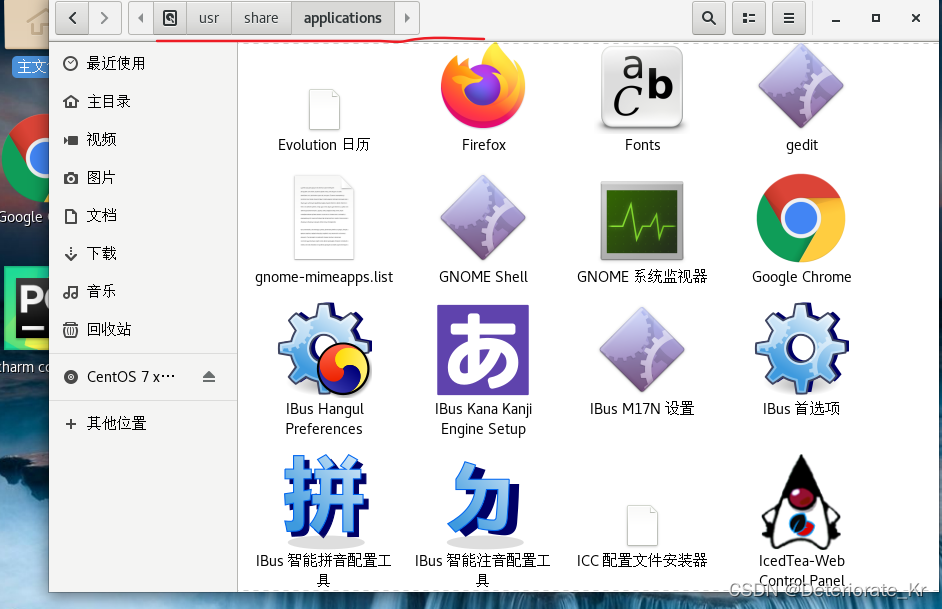
2.源码包安装的位置,在指定的文件夹里,有专门的安装和启动脚本。
提示:以下是本篇文章正文内容,下面案例可供参考
一、软件包分类
1.Linux下只有两种软件包,源码包和二进制包
2.源码包
2.1源码包是什么样的
源码包就是开放的源程序,把代码直接给我们。
作者写完之后是什么样,给我们的就是什么样,一般都是些高级语言文件和程序。
[root@localhost ~]# vim hello.c
#include <stdio.h>
int main (void)
{
printf ("hello world\n");
}
[root@localhost ~]# rpm -ivh /mnt/cdrom/Packages/gcc-4.4.6-4.el6.i686.rpm
[root@localhost ~]# gcc -c hello.c
#-c 生成“.o”头文件。这里会生成 hello.o 头文件,但是不会生成执行文件
[root@localhost ~]# gcc -o hello hello.o
#-o 生成执行文件,并制定执行文件名。这里生成的 hello 就是可执行文件
[root@localhost ~]# ./hello
hello world #执行 hello 文件
2.2源码包优缺点
源码包的优点是:
1.开源,如果有足够的能力,可以修改源代码
/ / 开源是源码包最大的优势
2.可以自由选择所需的功能
3.软件是编译安装,所以更加适合自己的系统,更加稳定也效率更高
/ / 编译安装是单向的,只能从高级语言→机器语言
/ / 编译:源程序翻译成机器语言的过程
/ / 源码包软件效率比二进制包高!!
4.卸载方便,且卸载无残留
源码包也有缺点
1.安装过程步骤较多,尤其安装较大的软件集合时(如 LAMP 环境搭建),容易出现拼写错误
2.编译过程时间较长,安装比二进制安装时间长
/ / 装起来较二进制包慢!
3.因为是编译安装,安装过程中一旦报错新手很难解决
3.二进制包,我们主要用的是二进制包
3.1二进制包分类
DPKG 包:是由 Debian Linux 所开发出来的包管理机制,通过 DPKG 包,Debian Linux
就可以进行软件包管理。主要应用在 Debian 和 unbuntu 中。
RPM 包:是由 Red Hat 公司所开发的包管理系统。功能强大,安装、升级、查询和卸载都非常简单和方便。目前很多 Linux 都在使用这种包管理方式,包括 Fedora、CentOS、SuSE 等。我们将要学习 RPM 包管理系统
也就是ubuntu下的二进制包是dpkg包,centos是rpm包,且两者不能通用
3.2特点
RPM 包的优点:
1.包管理系统简单,只通过几个命令就可以实现包的安装、升级、查询和卸载
2.安装速度比源码包安装快的多
RPM 包的缺点:
1.经过编译,不再可以看到源代码
2.功能选择不如源码包灵活
3.依赖性。有时我们会发现需要安装软件包 a 时需要先安装 b 和 c,而安装 b 时需要安装
d 和 e。这是需要先安装 d 和 e,再安装 b 和 c,最后才能安装 a 包。比如说,我买了个
漂亮的灯具,打算安装到我们家客厅,可是在安装灯具之前我们家客厅总要有顶棚吧,
顶棚总要是做好了防水和刷好油漆了吧,这个装修和安装软件其实类似总要有一定的顺
序的。可是有时依赖性会非常繁琐
3.3RPM包依赖
linux下依赖性很多
在windows下只有极个别的有依赖性,最常见的就是游戏
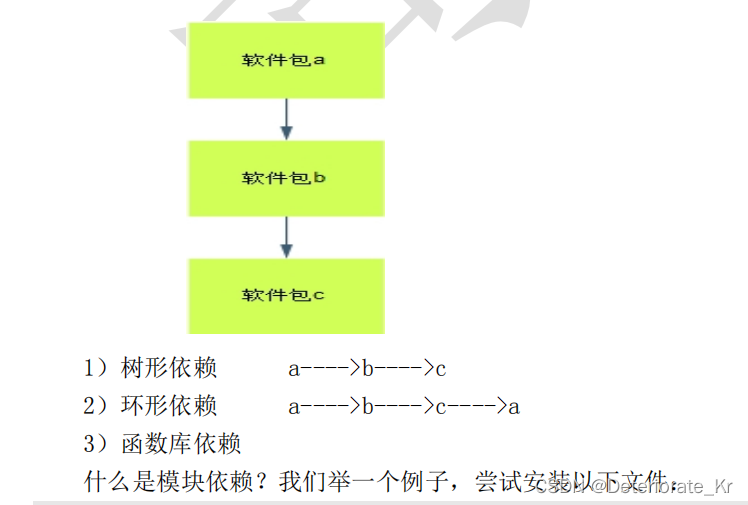
函数库依赖又称为模块依赖
什么是模块依赖?我们举一个例子,尝试安装以下文件
[root@localhost Packages]# rpm -ivh mysql-connector-odbc-5.2.5-7.el7.x86_64.rpm
错误:依赖检测失败:
libodbc.so.2()(64bit) 被 mysql-connector-odbc-5.2.5-7.el7.x86_64 需要
libodbcinst.so.2()(64bit) 被 mysql-connector-odbc-5.2.5-7.el7.x86_64 需要
.so结尾的是函数库文件
发现报错,需要安装“libodbc.so.2”函数库文件,这时会发现在光盘中根本找不到这个文件。那是因为函数库没有单独成包,是包含在某一个软件包中的。而如果要知道在哪个软件包中,需要查询网站www.rpmfind.net,如图:
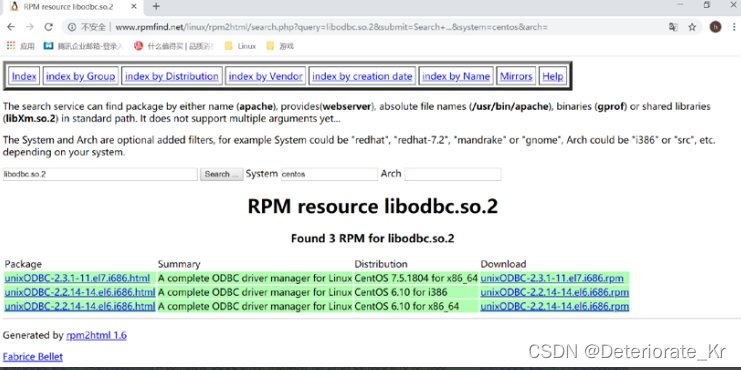
4.软件安装选择
到底安装源码包还是二进制包呢
①源码包(访问量大):如果服务给大量客户端访问的话使用源码包,效率高。
比如搭建网站等。
②二进制包(访问量小):少量用户、本地使用的话则用二进制包下载,管理起来简单方便。
二.rpm安装,记得先挂载光盘
rpm包安装方式
1.手工安装(有依赖性)
2.yum命令安装(在线安装)
yum是一种方式,而不是一种软件包。它会自动连接到官方,无论什么依赖,都会下载到本地。
它的缺点是:收费
dpkg包安装方式
1.手工安装(有依赖性)
2.apt-get命令安装
重点是文章一!!!
1.rpm包命名规则
包全名:httpd-2.2.15-15.el6.centos.1.i686.rpm
1.httpd 软件包名,也是进程名
2.2.2.15 软件版本
3.15 软件发布的次数
4.el6 软件发行商。el6 是 RedHat 公司发布,适合 RHEL6.x(Red Hat Enterprise Linux)和 CentOS6.x下使用
5.i686 适合的硬件平台。RPM 包可以在不同的硬件平台安装,选择适合不同 CPU 的软件版本,可以最大化的发挥 CPU 性能,所以出现了所谓的 i386(386 以上计算机都可以安装)、i586(586以上的计算机都可以安装)、i686(奔腾 II 以上计算机都可以安装,目前所有的 CPU 都是奔腾 II 以上,所以这个软件版本居多)、x86_64(64 位 CPU 可以安装)和 noarch(没有硬
件限制)等文件名了。
6.rpm rpm 包的扩展名。我们说过 Linux 下文件不是靠扩展名区分文件类型,也就是 Linux 中扩展名没有任何含义。可是这里怎么又出现了扩展名呢?原因很简单,如果我不把 RPM 的扩展名叫做“.rpm”,管理员很难知道这是一个 RPM 包,当然也就无法正确安装了。也就是说如果RPM 包不用“.rpm”作为扩展名,系统可以正确识别没有问题,可是管理员很难识别这是个什么样的软件。
包全名:如果操作的是未安装软件包,则使用包全名,而且需要注意绝对路径
/ / 要在系统里装一个软件包,肯定得先告诉它完整名字
/ / 软件包都在光盘目录下(光盘记得先挂载,一般挂载在/mnt/cdrom,这个目录下的Packages包含了所有的软件包)
/ / 不光要告诉系统包名,还要告诉这个包放在哪,也就是它的绝对路径
/ / 但写绝对路径很麻烦。所以我们要安装包时,一定要先进入到挂载目录下的Packages下
包名:如果操作的是已经安装的软件包,则使用包名即可,系统会生产 RPM 包的数据库(/var/lib/rpm/),而且可以在任意路径下操作
/ / 数据库位置要记
包名:httpd
包全名:httpd-.......省略内容
2.rpm包手工命令安装
2.1 rpm包安装
(1)安装命令
rpm –ivh 包全名
/ / 以后都用 rpm -ivh
#注意一定是包全名。如果跟包全名的命令要注意路径,因为软件包在光盘当中
选项:
-i install 安装(install)
-v 显示更详细的信息(verbose)
-h 打印#显示安装进度(hash)
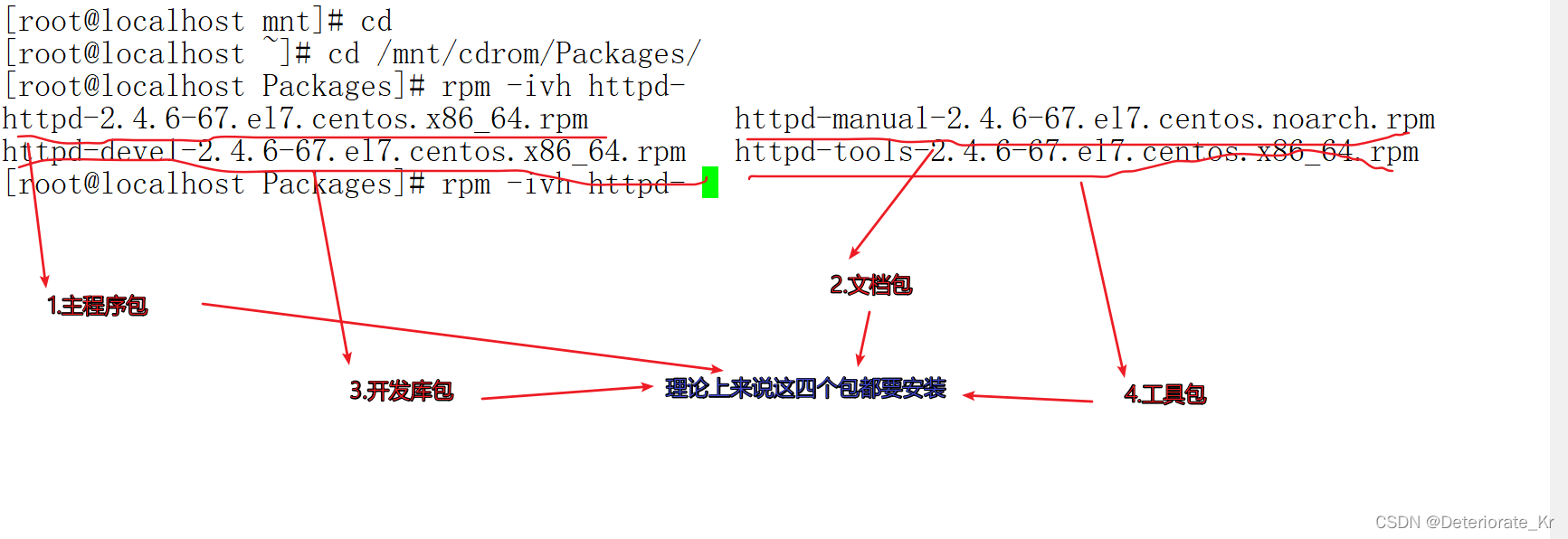
一般先从主包开始安装,然后会出现一堆依赖性,根据它提示的来(依赖的包在前面),最后成功安装,主包安装完后,基本功能就有了
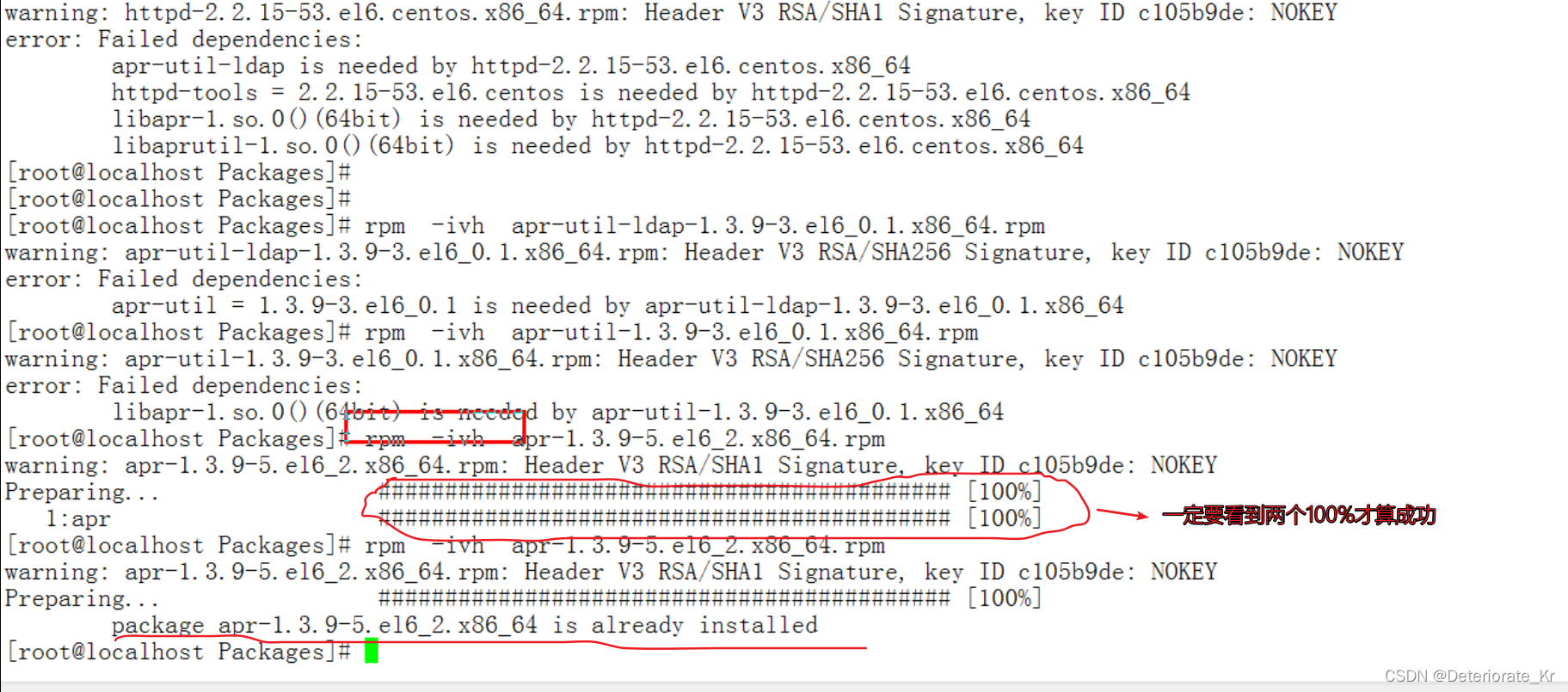
(2)服务启动,service或systemctl
什么时候要重启服务?只有修改了配置文件的时候才需要重启服务
只有rpm包可以service方式启动
[root@localhost ~]# service 服务名 start|stop|restart|status
参数:
start: 启动服务
stop: 停止服务
restart: 重启服务
status: 查看服务状态
[root@localhost ~]# systemctl restart httpd
#这个命令也行
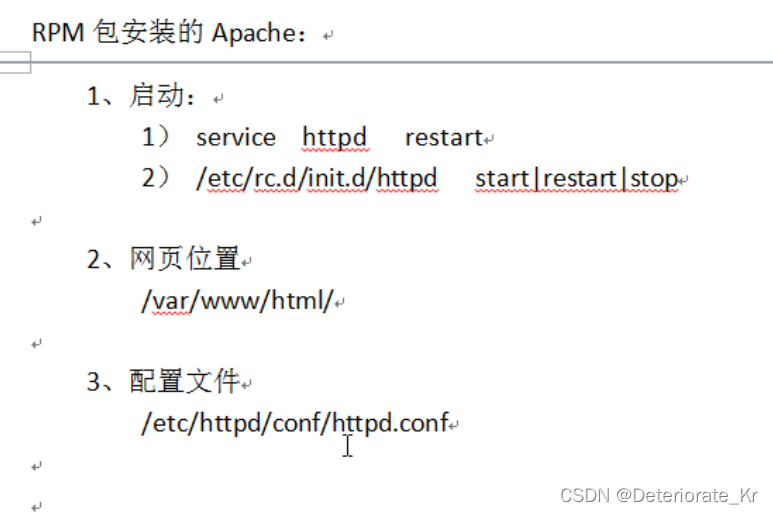
2.2 rpm包默认安装位置(作者觉得合理的位置)
不要给rpm包指定安装位置!!默认位置够好了!
源码包一定要指定安装位置
下面只是一部分路径
↓
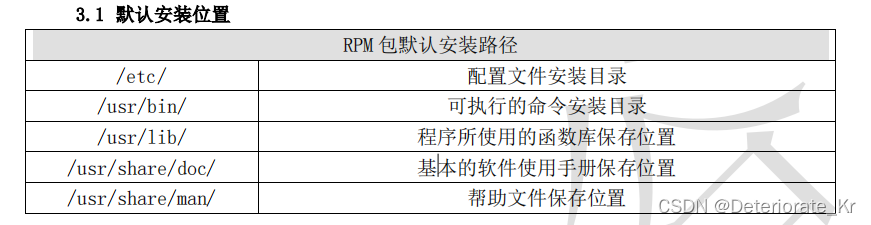
2.3 rpm包安装不常用命令选项,也就用用–force和–test,其他坚决不准使用
这些命令加在 rpm -ivh 后面,比如 rpm -ivh --force 包全名
1. --nodeps 不检测依赖性安装。软件时会检测依赖性,确定所需的底层软件是否安装。
如果没有安装则会报错。如果我不管依赖性,想强行安装,可以使用这个选项。注意:
这样不检测依赖性安装的软件基本是不能使用的。/
/ / 不准这么做!!!
2. --replacefiles 替换文件安装。如果安装软件包,可是包中部分文件已经存在,那么正常安装时候,会报错“某个文件已经存在”从而导致软件无法安装,使用这个选项可以忽视这个报错,而覆盖安装
3. --replacepkgs 替换软件包安装。如果软件包已经安装,此选项可以把软件包重复安
装一遍。
4. --force 强制安装。不管是否已经安装,都重新安装。
/ / - - force就是—replacefiles 和 —replacepkgs 的综合。
/ / - - force 可能会用到,因为有时候改了文件,起不动软件时用--force重新安装
5. --test 测试安装。不会实际安装,只是检测一下依赖性。
/ / - - test也可能会用到
6. --prefix 指定安装路径,一定要使用绝对路径。为安装软件指定安装路径,而不使用默认安装路径。注意:
如果指定了安装路径,软件没有安装到系统默认路径中的话,系统会找不到这些安装的
软件,需要进行手工配置才能被系统识别,而且rpm包有卸载命令
(系统是专门的数数据库来记录安装位置的,所以rpm包可以到处乱装。
但源码包没有卸载命令,所以不允许乱装,必须指定安装位置)。
所以 rpm 包我们一般都采用默认路径安装。rpm包安装不准指定路径!!!
2.4 rpm包升级,一般用Uvh。不需要进入Packages目录。
注意升级得用包全名!!!因为升级对没安装的软件也有效
这种方式不能一次性升级系统中全部的软件包
[root@localhost ~]# rpm –Uvh 包全名
/ / 注意升级得是包全名!!!!
选项:
-U(大写) 升级安装,如果没有安装过,系统直接安装。如果安装过的版本较旧,则
升级到新版本(upgrade)
/ / -U:升级+安装
/ / 可以升级到官网最新版本,但仍然会保留原先版本的rpm包
[root@localhost ~]# rpm –Fvh 包全名
选项:
-F(大写) 升级安装,如果没有安装过,则不会安装。必须安装有较旧版本,才能升级(freshen)
/ / -F:只升级
2.5 卸载,注意卸载也有依赖性,不过与安装顺序相反
[root@localhost ~]# rpm -e 包名
/ / 只写包名就好,因为它已经安装了
/ / 而且可以在任何路径下卸载rpm包,因为有数据库记录了他们的安装位置
/ / 初学者就建议用这种方式卸载rpm包
/ / 比如a依赖于b依赖于c依赖于d,yum卸载b连带卸载a
/ / 那么可能会导致误删一些包
/ / 所以不建议初学者用yum命令直接一句话卸载rpm包
/ / 后期可以用yum卸载
选项:
--nodeps 不检查依赖性
/ / 不准使用这个选项
-e 卸载
想安装b,得先安装c
想卸载b,得先卸载a
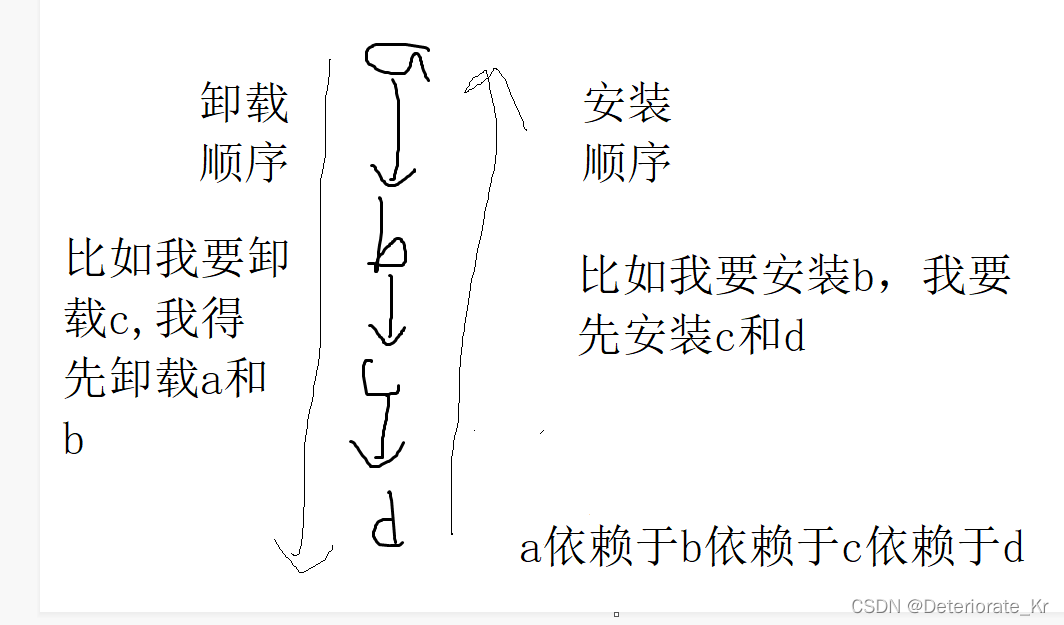
注意看下面的提示,这个包是被另外一个包需要,不是这个包依赖于另一个包
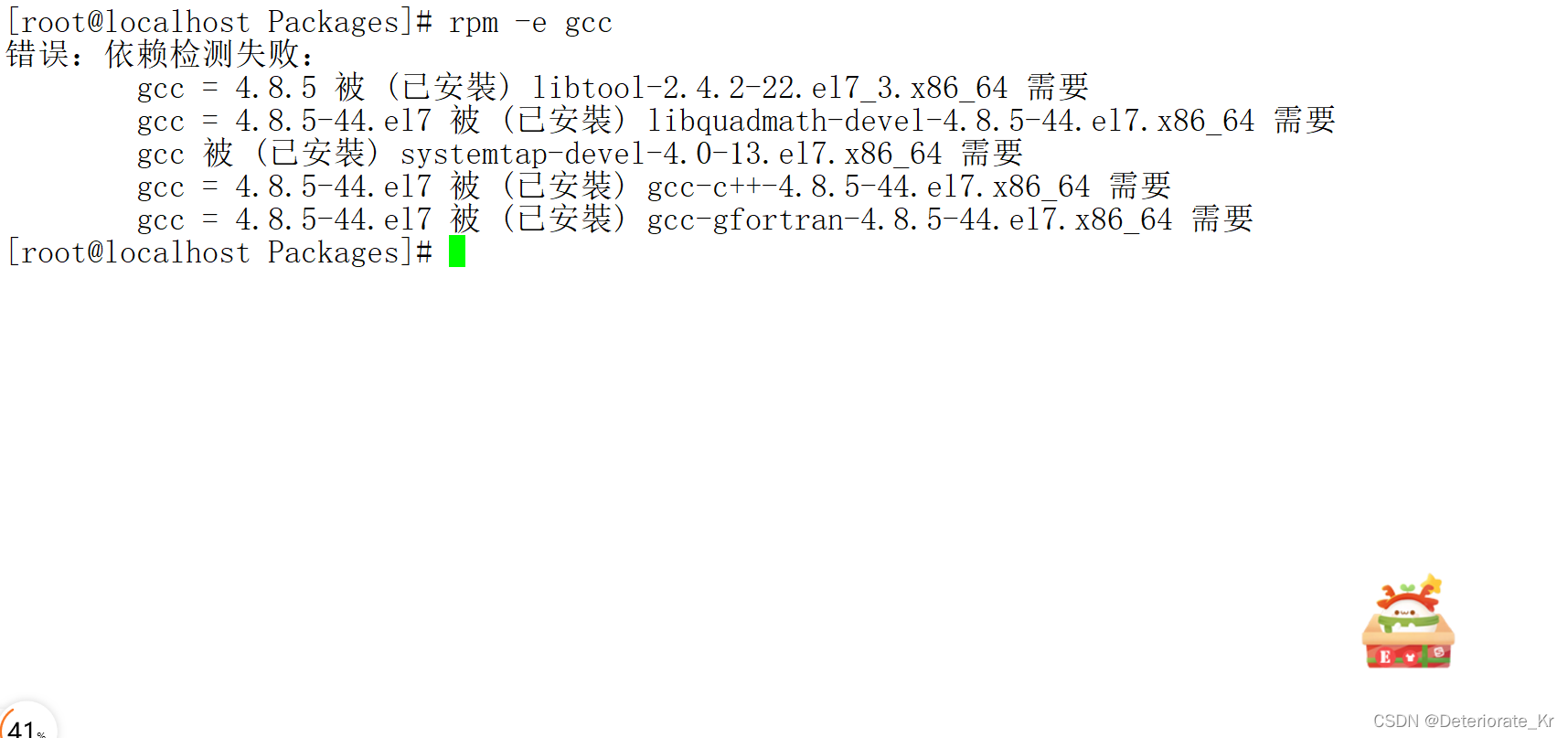
2.6 查询,这里查的是系统里的信息,也就是个人端的信息。不需要进入Packages目录
yum查的是服务器端的信息,显示的内容和个人端的不一样。当然如果是本地yum源的话除外。
(1)查询软件包是否安装
[root@localhost ~]# rpm –q 包名
选项:
-q: 查询(query)
(2)查询系统中的所有安装软件包
可以查询 Linux 系统中所有已经安装的软件包,命令格式如下:
[root@localhost ~]# rpm -qa
选项:
-a:所有(all)
当然,可以用管道符来查看所需的内容,比如:
[root@localhost ~]# rpm -qa | grep httpd
你会发现,使用“rpm -q 包名”只能查看这个包是否安装,但是使用“rpm -qa | grep 包名”会把包含包名称的所有包都列出来。
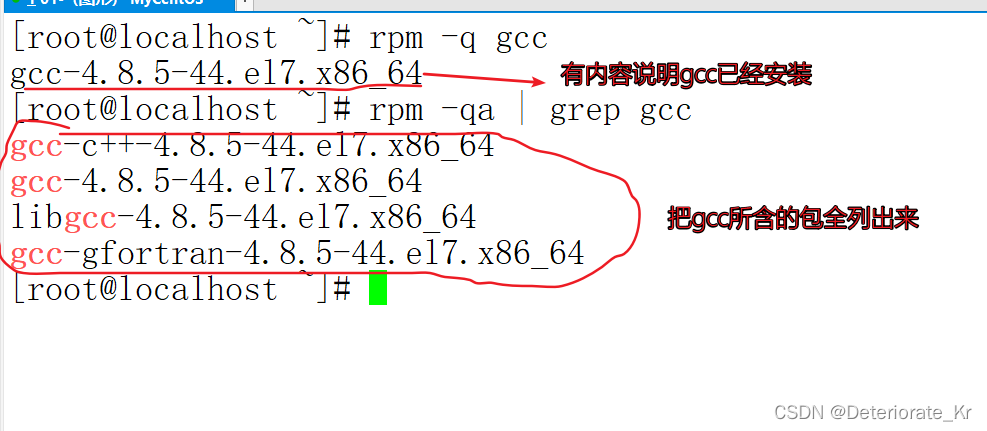
(3) 查询软件包的详细信息,用得少
可以查询已经安装的某个软件包的详细信息,命令格式如下:
[root@localhost ~]# rpm –qi 包名
选项:
-i: 查询软件信息(information)
也可以查询还没有安装的软件包的详细信息,命令格式如下
[root@localhost ~]# rpm –qip 包全名
选项:
-p: 查询没有安装的软件包(package)
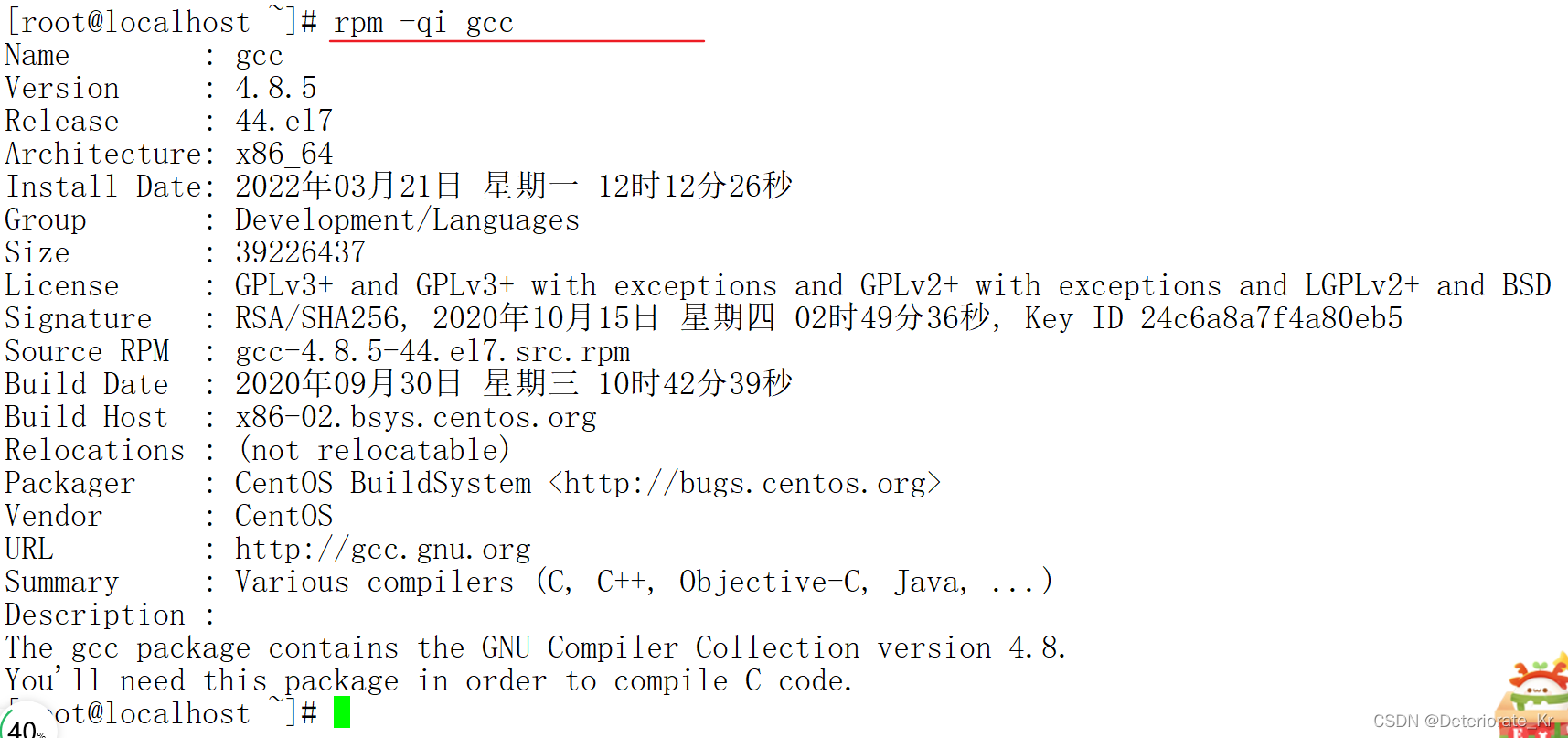
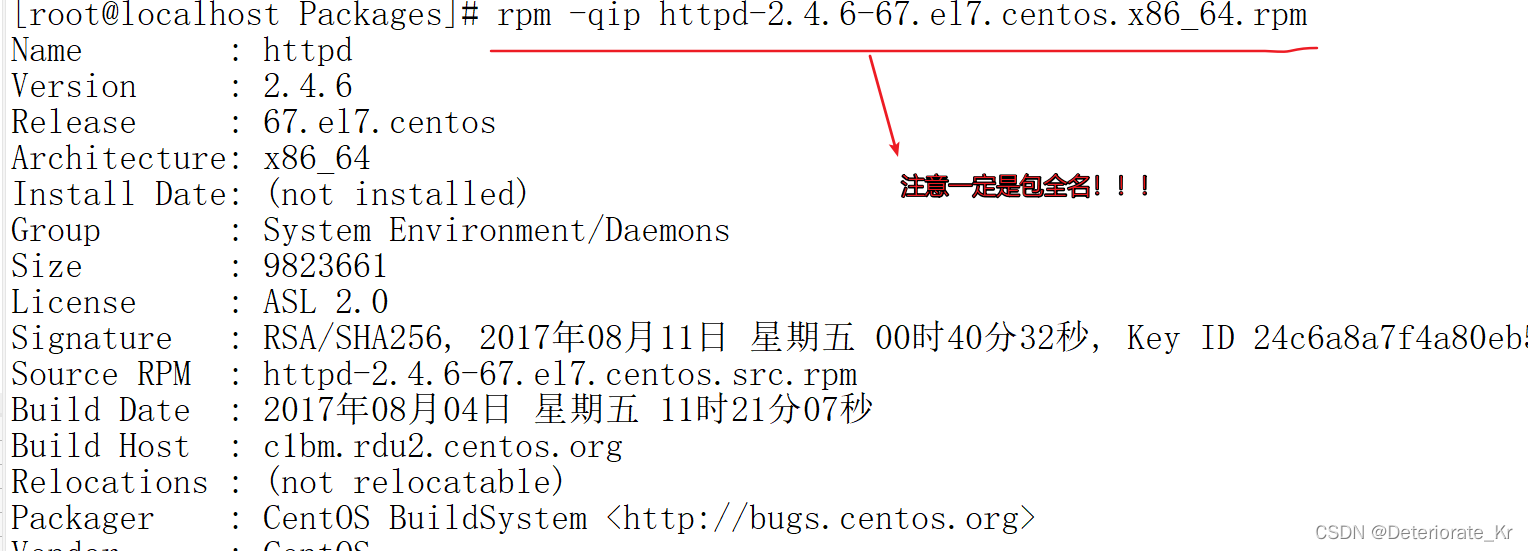
(4)查询软件包的文件列表,也就是查询已经安装的软件包安装位置在哪(根据包名找文件)。非常常用
可以查询已经安装的软件包中的文件列表和安装的完整目录,命令格式如下:
[root@localhost ~]# rpm –ql 包名
选项:
-l: 列出软件包中所有的文件列表和软件所安装的目录(list)
那么,可以查询还没有安装的软件包中的文件列表和打算安装的位置吗?答案是可以,命令格式
如下:
[root@localhost ~]# rpm –qlp 包全名
/ / 注意未安装的软件包都得写包全名和绝对路径
选项:
-p: 查询没有安装的软件包信息(package)
/ / 这进一步说明安装位置和安没安装无关
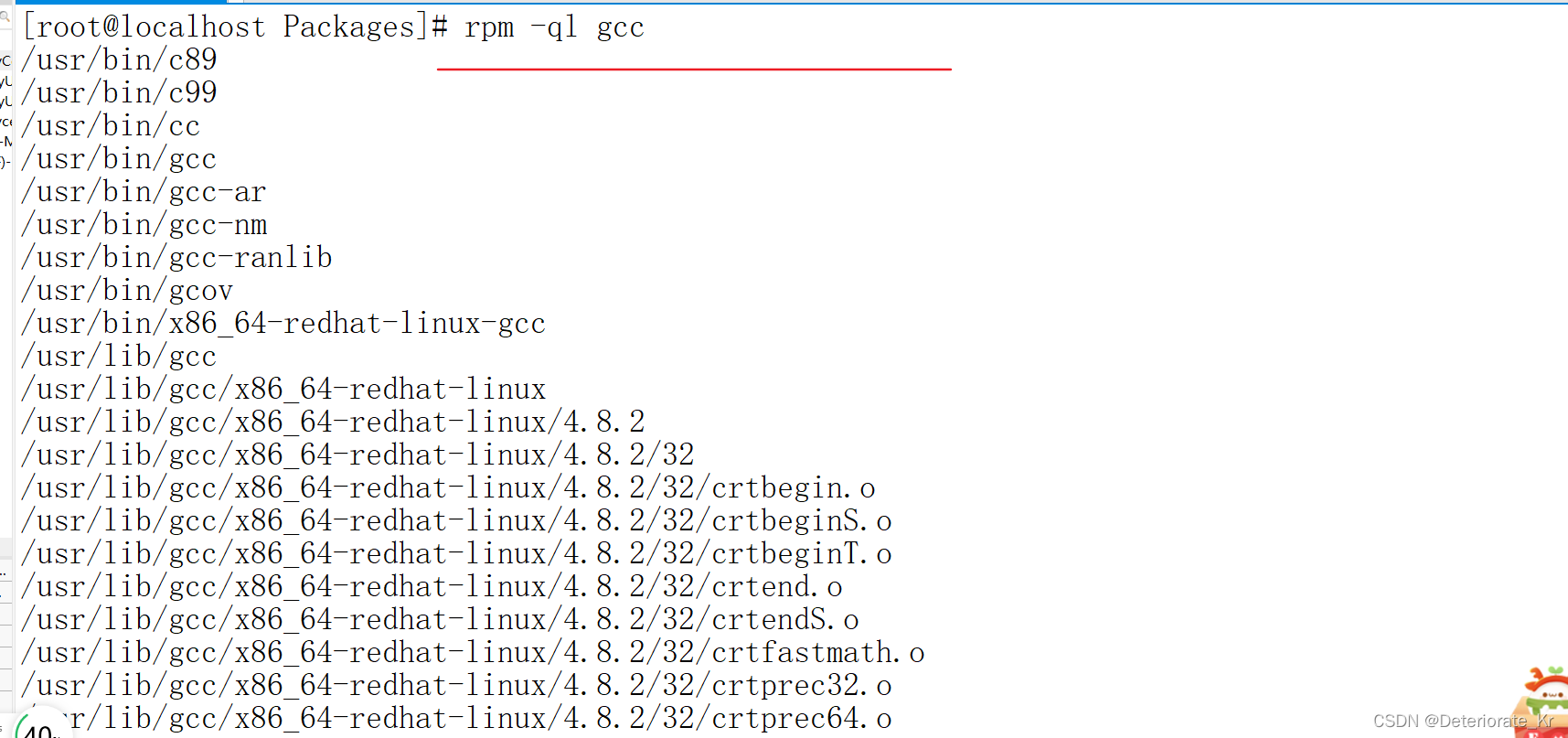
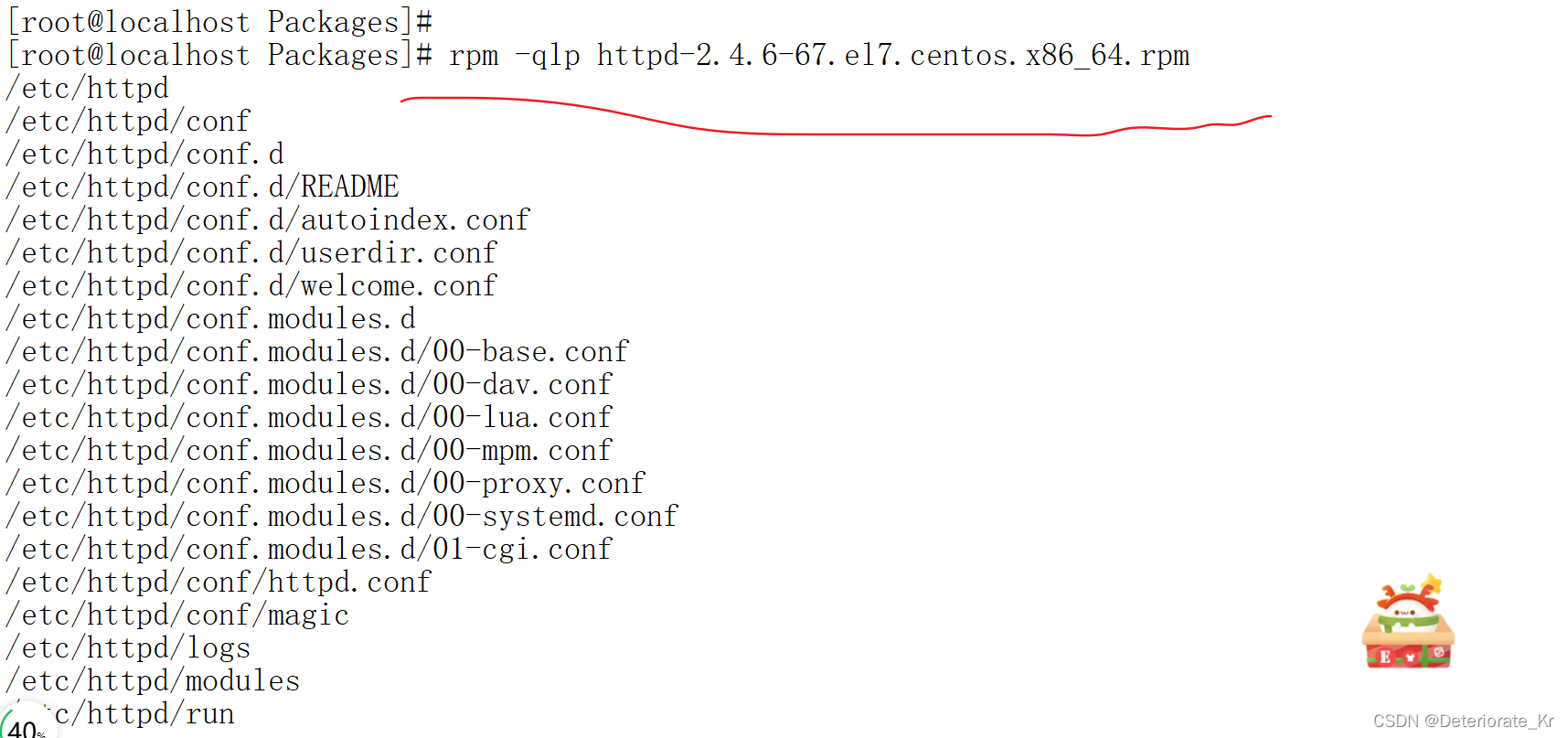
(5)查询系统文件属于哪个 RPM 包,根据文件找包名,(4)的逆向查找
既然可以知道每个 RPM 包中的文件的安装位置,那么可以查询系统文件属于哪个 RPM 包吗?当然可以,不过需要注意的是,手工建立的文件是不能查询的,因为这些文件不是通过 RPM 包安装的,当然不能反向查询它属于哪个 RPM 包。命令格式如下:
[root@localhost ~]# rpm –qf 系统文件名
/ / 后面加的既不是包全名也不是包名,而是系统文件名
/ / 不能是手工建的文件
选项:
-f: 查询系统文件属于哪个软件包(file)
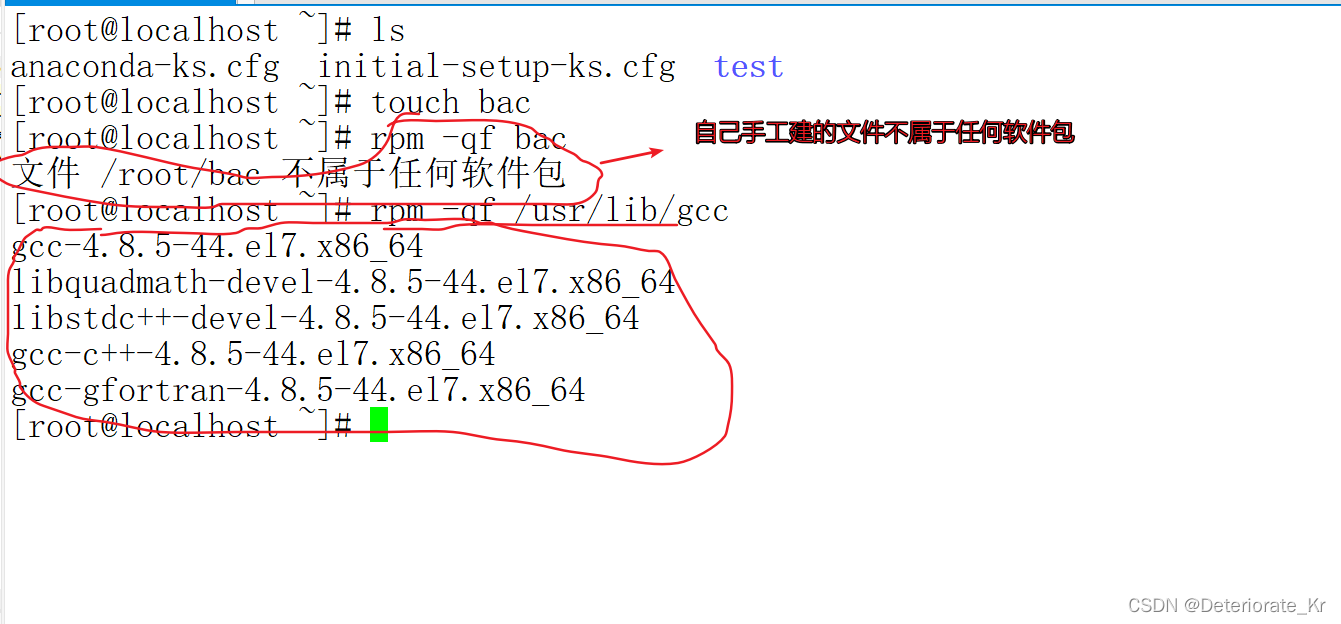
(6) 查询软件包所依赖的软件包,用得少,意义不大
查询系统中和已经安装的软件包有依赖关系的软件包,命令格式如下:
[root@localhost ~]# rpm –qR 包名
选项:-R: 查询软件包的依赖性(requires)
/ / 它会把所有依赖包列出来,但它没办法区分依赖包已经安装还是没安装
/ / 相当于没查,因为当我们安装包的时候,系统会报错,提示我们依赖性
/ / 根据报错的提示走就行,缺哪个安装哪个
可以查询没有安装的软件包的依赖性吗?加“-p”选项即可。例如,查看一下还没有安装的 bind软件包的依赖包,可以执行如下命令:
[root@localhost ~]# rpm -qRp /mnt/cdrom/Packages/bind-9.8.2-0.10.rc1.el6.i686.rpm
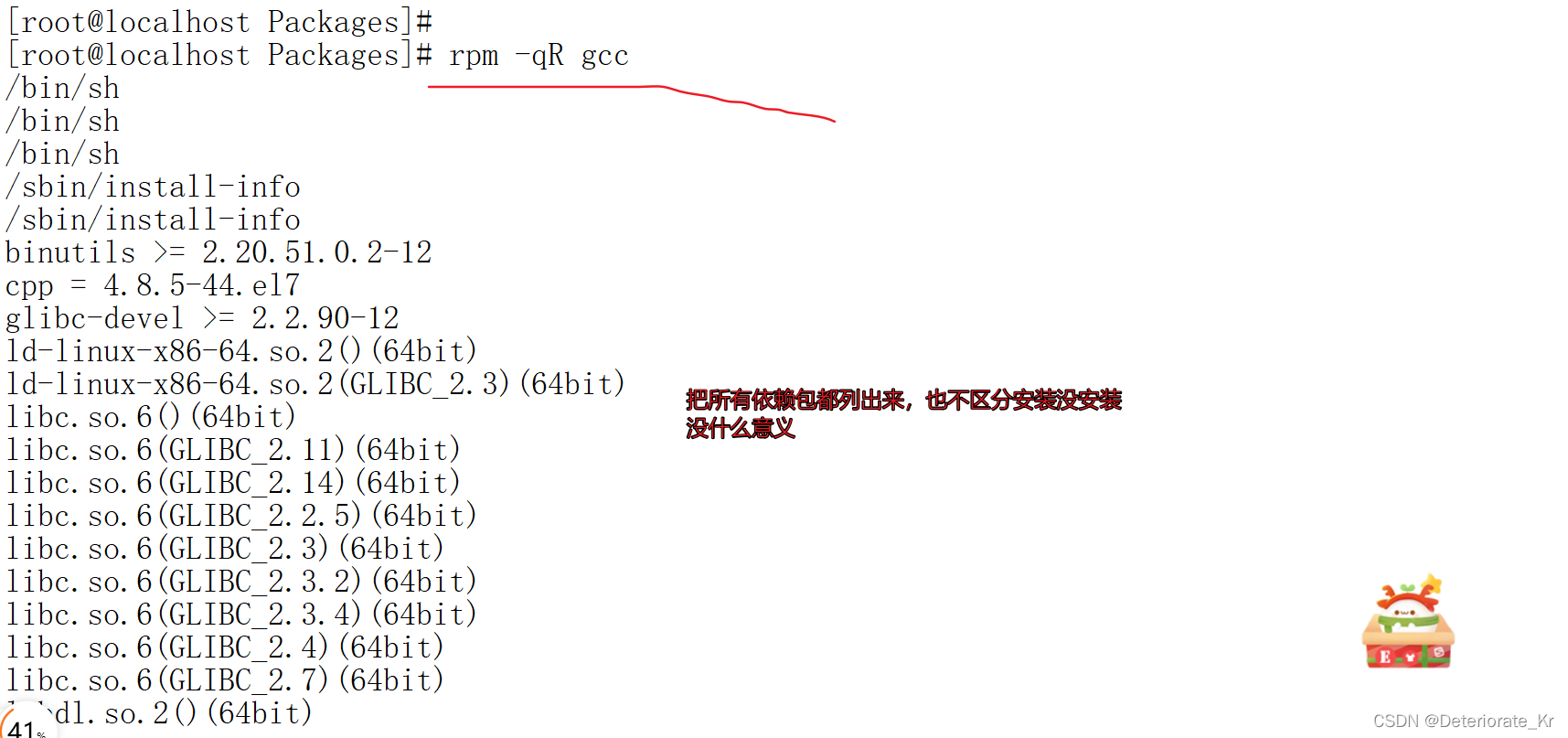
(7) 总结
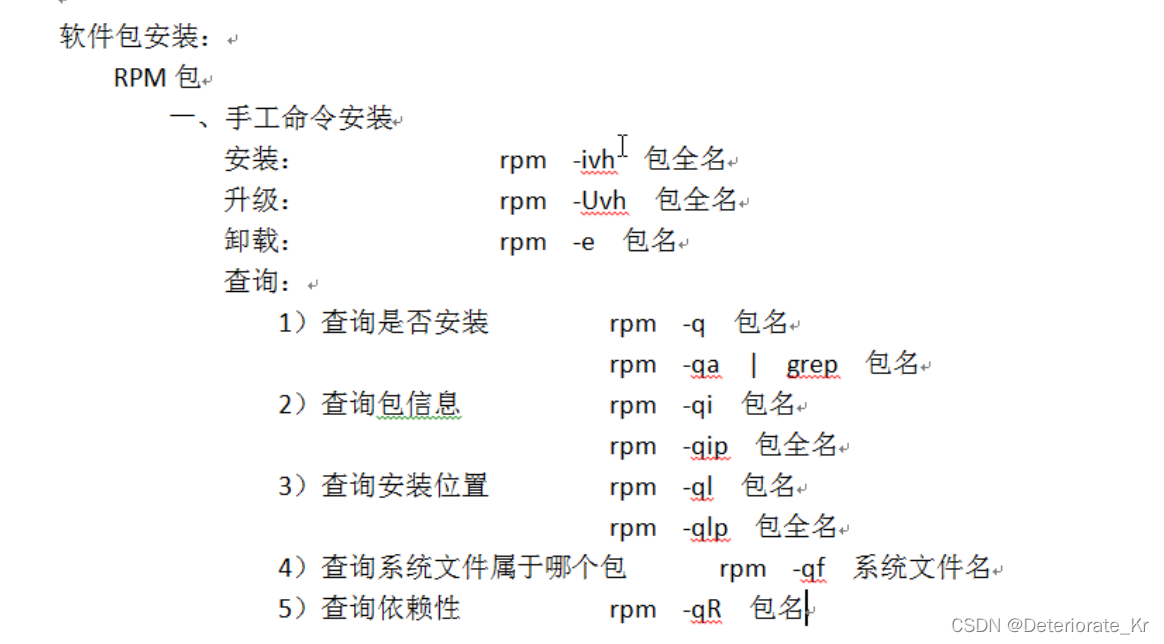
2.7 验证,与原始值对比
(1)基本命令
[root@localhost ~]# rpm –Va
选项:
-Va 校验本机已经安装的所有软件包
/ / -a:指的是本机所有安装的软件包
/ / 不建议使用-a选项,可能会掩盖我要找的数据而且消耗资源,速度慢。
[root@localhost ~]# rpm –V 已安装的包名
选项:
-V 校验指定 RPM 包中的文件(verify)
[root@localhost ~]# rpm –Vf 系统文件名
/ / 注意是rpm包的系统文件,手工新建的文件和源码包的文件查不到
选项:
-Vf 校验某个系统文件是否被修改
(2)验证举例
[root@localhost ~]# rpm -V httpd
S.5....T. c /etc/httpd/conf/httpd.conf
验证内容 文件类型 文件名
出现了提示信息(也就是与原始文件对比看新文件有没有不同),我们来解释下最前面共有 8 个信息内容,是表示验证内容的。文件名前面的 c是表示这是个配置文件(configuration)。最后是文件名。那么验证内容中的 8 个信息的具体内容
如下:
- S 文件大小是否改变
- M 文件的类型或文件的权限(rwx)是否被改变
- 5 文件 MD5 校验和是否改变(可以看成文件内容是否改变)
(而且文件内容也包括文件大小)
MD5:一种加密方式,用于文件完整性检验。 它会给文件生成一个MD5码,这个MD5码在每台电脑上都是一样的,如果文件稍微有点改动,这个MD5码都会改变,因此可以用来检验文件完整性。 - D 设备的主从代码是否改变
- L 文件路径是否改变
- U 文件的属主(所有者)是否改变
- G 文件的属组是否改变
- T 文件的修改时间是否改变
apache 配置文件的文件类型是 c,那么还有哪些文件类型呢?
c 配置文件(config file)
d 普通文档(documentation)
g “鬼”文件(ghost file),很少见,就是该文件不应该被这个 RPM 包包
含 ,如果出现了鬼文件那就说明rpm包出问题了,正常情况下不会出现鬼文件
l 授权文件(license file)
r 描述文件(read me)
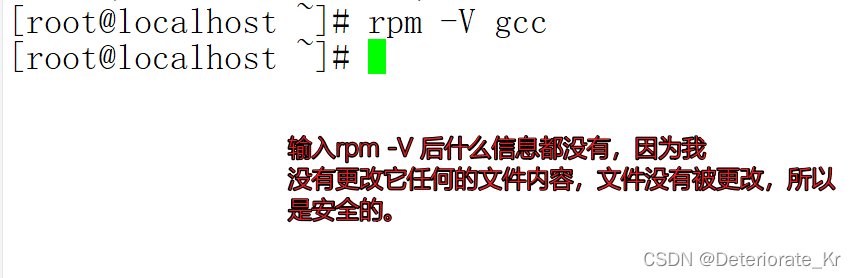
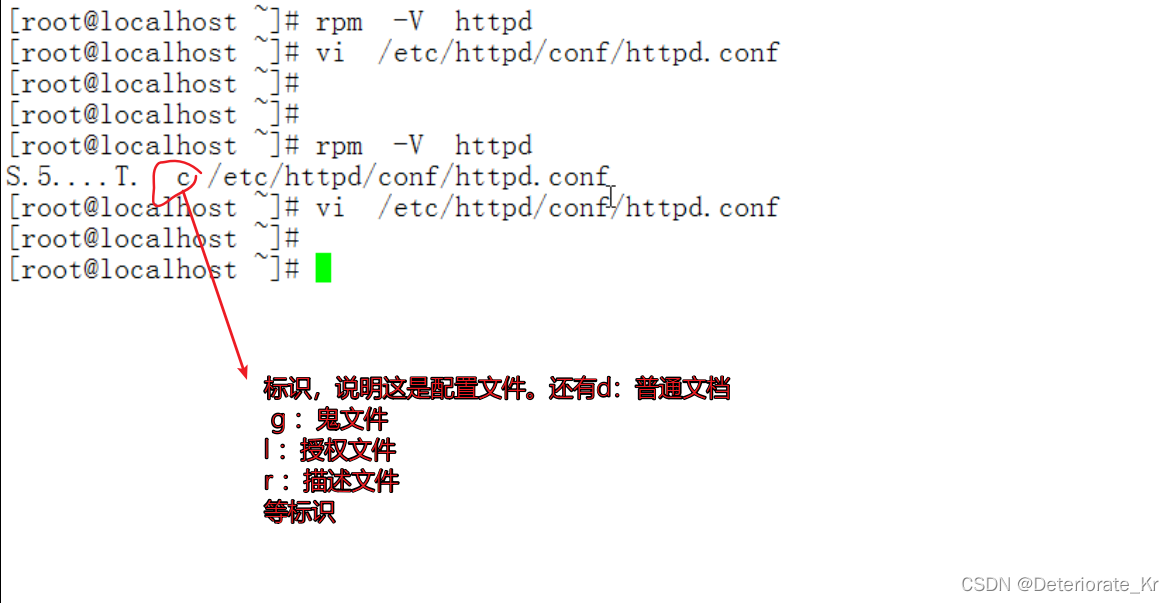
2.8数字证书,很重要
刚刚的校验方法只能对已经安装的 RPM 包中的文件进行校验,但是如果 RPM 包本身就被动过手脚,那么校验就不能解决问题了。我们就必须使用数字证书验证了(原始值被改了,可能我下的rpm包不是从官网上的)。
数字证书有如下特点:
- 首先必须找到原厂的公钥文件,然后进行安装
- 再安装 RPM 包是,会去提取 RPM 包中的证书信息,然后和本机安装的原厂证书进行验证
- 如果验证通过,则允许安装;如果验证不通过,则不允许安装并警告(也就是说只有和数字证书保证的原始值一样才能安装这个rpm包)
安装完系统一定要安装并导入数字证书!!!这个证书用来保证原始值是没问题的
(1) 数字证书位置
那么数字证书在哪里呢?其实在 CentOS 7的第一张光盘中就有,当然它默认也会放在系统中
[root@localhost ~]# ll /mnt/cdrom/RPM-GPG-KEY-CentOS-6
-r--r--r-- 2 root root 1706 7 月 2 04:21 /mnt/cdrom/RPM-GPG-KEY-CentOS-6
#光盘中的数字证书位置
[root@localhost ~]# ll /etc/pki/rpm-gpg/RPM-GPG-KEY-CentOS-6
-rw-r--r--. 1 root root 1706 6 月 26 17:29 /etc/pki/rpm-gpg/RPM-GPG-KEY-CentOS-6
#系统中的数字证书位置
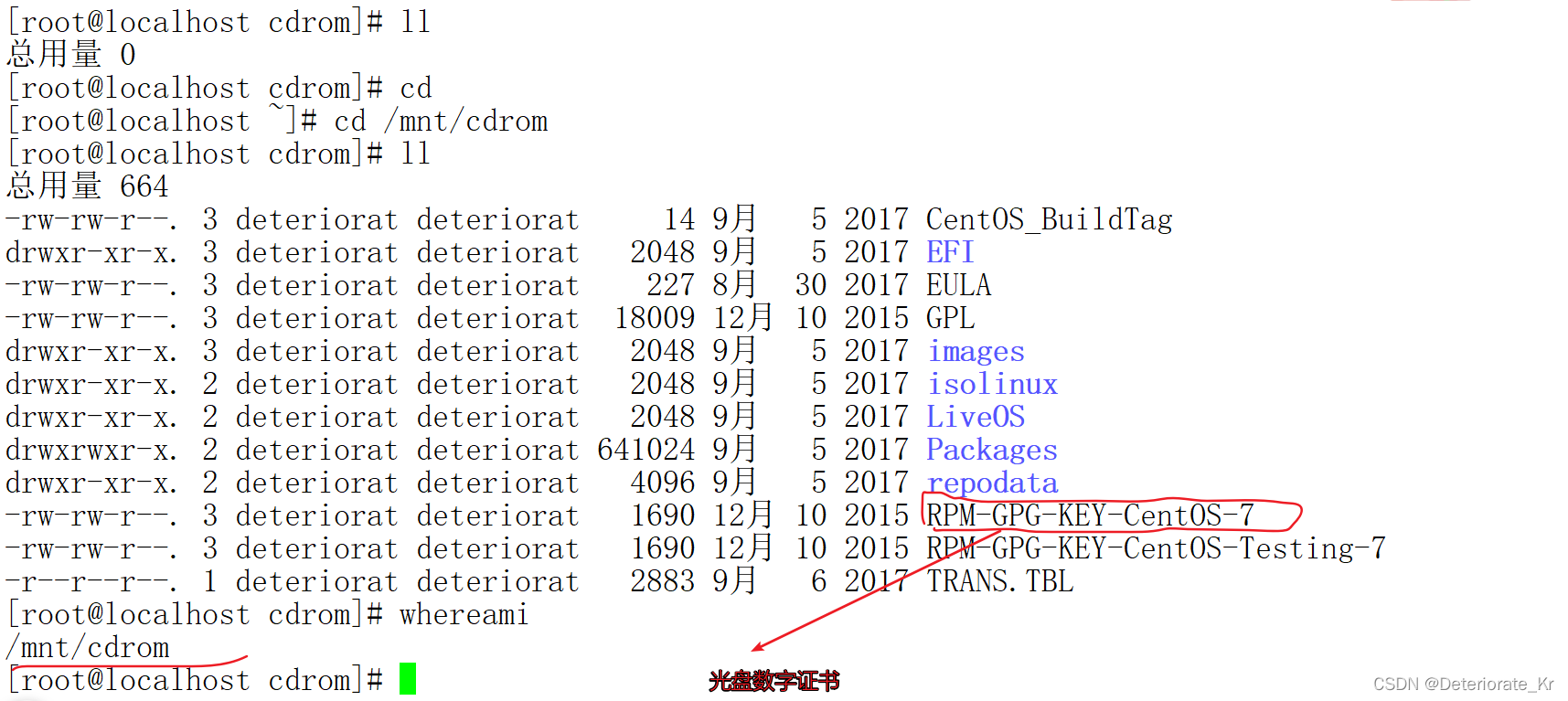
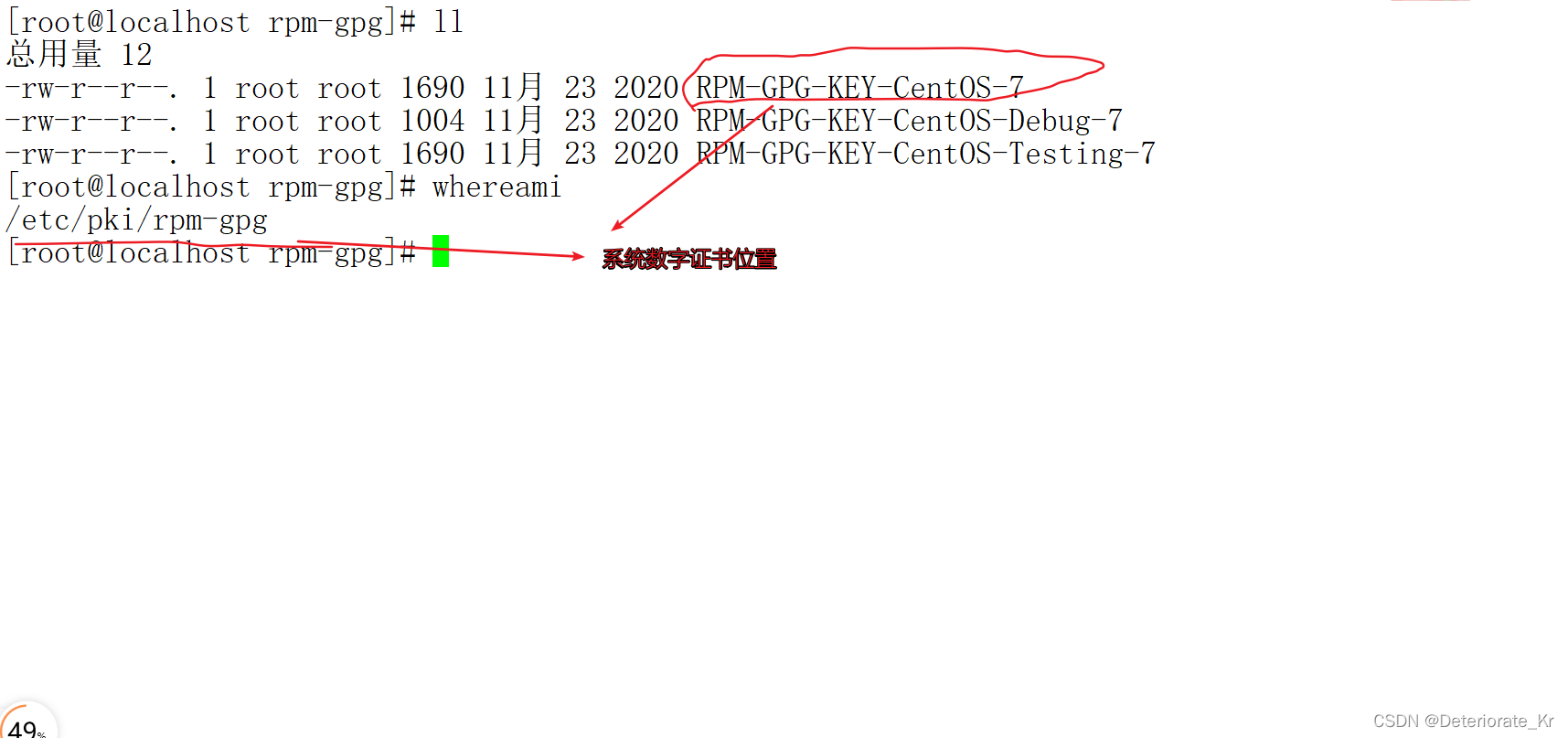
(2) 不要忘了导入数字证书!!!跟配置ip一样重要!
[root@localhost ~]# rpm --import /etc/pki/rpm-gpg/RPM-GPG-KEY-CentOS-6
选项:
--import 导入数字证书
/ / 证书在光盘和etc下都有导入一个就行了
我们如何查询系统中安装好的数字证书呢?命令如下:
[root@localhost ~]# rpm -qa | grep gpg-pubkey
gpg-pubkey-c105b9de-4e0fd3a3
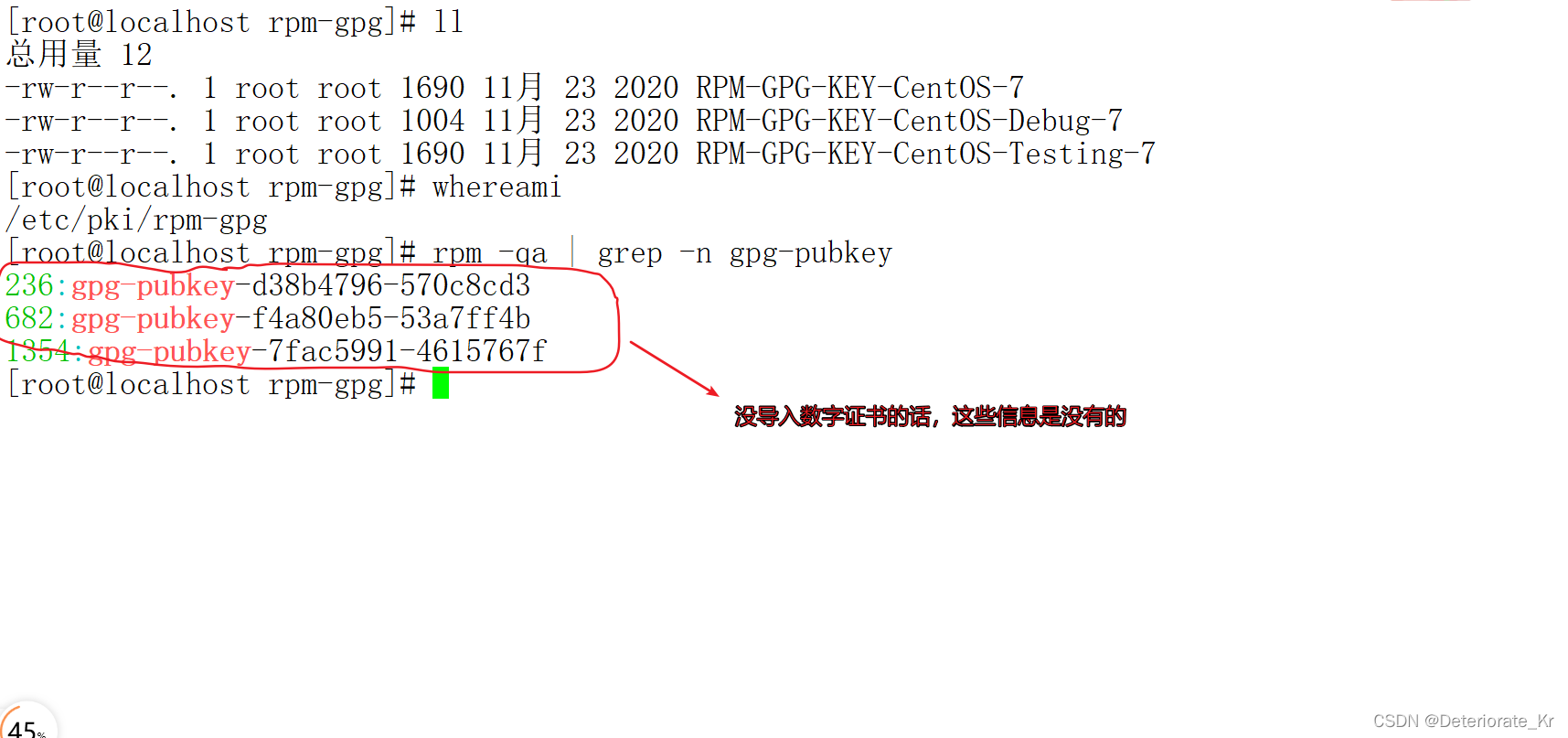
2.9 RPM包中文件的提取,可用可不用
①:rpm包内容提取主要用于修改源文件,但忘了改了什么,或者忘了里面的内容,无法改回来的情况。且用强制覆盖安装不好解决问题。(不是说强制覆盖安装不能解决问题,我们可以先把文件删了,再强制覆盖安装。)
②:强制覆盖安装最好用于修改了文件位置但文件内容没有被修改的情况下
③:因为重新强制覆盖安装仍会保存安装之前文件里的内容
④:所以修改重要系统文件前一定要先备份
(1)cpio命令,原本是用来备份还原的,但是及其不方便,所以不用它来做备份还原。cpio了解一下就行了。有更好的方式备份还原,现在cpio主要的作用是rpm包中的指定文件提取出来
讲CPIO的原因是想要提取rpm包中的内容只能用cpio,也就是提取内容不等于备份还原。备份还原可以用其他方式,但提取rpm包的内容只能用cpio
cpio 命令主要有三种基本模式:“-o”模式指的是 copy-out 模式,就是把数据备份到文件库中;“-i”模式指的是 copy-in 模式,就是把数据从文件库中恢复;“-p”模式指的是复制模式,就是不把数据备份到 cpio 库中,而是直接复制为其他文件。命令如下
[root@localhost ~]# cpio -o[vcB] > [文件|设备] #备份
选项:
-o:copy-out 模式,备份
-v:显示备份过程
-c:使用较新的 portable format 存储方式
-B:设定输入输出块为 5120bytes,而不是模式的 512butes
[root@localhost ~]# cpio -i[vcdu] < [文件|设备] #还原
选项:
-i:copy-in 模式,还原
-v:显示还原过程
-c:使用较新的 portable format 存储方式
-d:还原时自动新建目录
-u:自动使用较新的文件覆盖较旧的文件
[root@localhost ~]# cpio -p 目标目录
举几个例子吧,先来看看使用 cpio 备份数据的方法,命令如下:
例子:利用 find 命令找到文件,备份,及其不方便
[root@localhost ~]# find /etc -print | cpio -ocvB > /root/etc.cpio
#利用 find 指定要备份/etc/目录,使用>导出到 etc.cpio 文件
/ / find要用管道符必须要加——print,将内容用字符串形式输出出来
/ / find /etc/ -print就是告诉他源文件是/etc目录
/ / find . -print=ls
/ / 基本不用cpio来备份还原
[root@localhost ~]# ll -h etc.cpio
-rw-r--r--. 1 root root 21M 6 月 5 12:29 etc.cpio
#etc.cpio 文件生成
再来看看如何恢复 cpio 的备份数据,命令如下:
[root@localhost ~]# cpio -idvcu < /root/etc.cpio
#还原 etc 的备份
#但是如果大家查看下当前目录/root,会发现没有生成 etc 目录。这是因为备份是/etc 目录使用的是绝对路径,所以
恢复的数据直接恢复到了/etc 系统目录中,而没有生成在/root/etc 中。
CentOS5.x 的版本中,是可以利用上面的命令备份与恢复指定的文件。但是到 CentOS6.x 当中,需要更加严谨。如果备份时使用绝对路径,则恢复的数据会直接到绝对路径指定的路径中,如果需要把数据恢复到当前目录中,则需要使用相对路径,例如:
备份:
[root@localhost ~]# cd /etc
#进入/etc 目录
[root@localhost ~]# find . -print | cpio -ocvB > /root/etc.cpio
#利用 find 指定要备份/etc/目录,使用>导出到 etc.cpio 文件
恢复:
[root@localhost ~]# cd /root
#回到/root 目录中
[root@localhost ~]# mkdir etc_test
#建立恢复测试目录
[root@localhost ~]# cd etc_test
#进入测试目录,数据恢复到此
[root@localhost etc_test]# cpio -idvcu < /root/etc.cpio
#还原/etc 目录的数据,因为备份时使用的是相对路径,则会还原到/root/etc_test/目录下
最后来演示一下 cpio 命令的“-p”复制模式,命令如下:
[root@localhost ~]# cd /tmp/
#进入/tmp 目录
[root@localhost tmp]# rm -rf *
#删除/tmp 目录中所有数据
[root@localhost tmp]# mkdir test
#建立备份目录
[root@localhost tmp]# find /boot/ -print | cpio -p /tmp/test
#备份/boot/目录到/tmp/test/目录中
[root@localhost tmp]# ls test/
boot
#在/tmp/test/目录中备份出了 boot 目录
(2) 真正到提取RPM包中文件了,这是要掌握的。因为现在cpio主要的作用是rpm包中的指定文件提取出来
[root@localhost ~]# rpm2cpio 包全名 | cpio -idv .文件绝对路径
cpio -idv . 提取还原到当前目录下
/ / 这个.一定要加,决不允许不能删除。
/ / 先把他提取到当前目录下,如果有问题到时候在手工覆盖就行
rpm2cpio ←将 rpm 包转换为 cpio 格式的命令
//之前讲过dos2unix和unix2dos,windows和linux文件互换命令
cpio ←是一个标准工具,它用于创建软件档案文件和从档案文件中提取文件
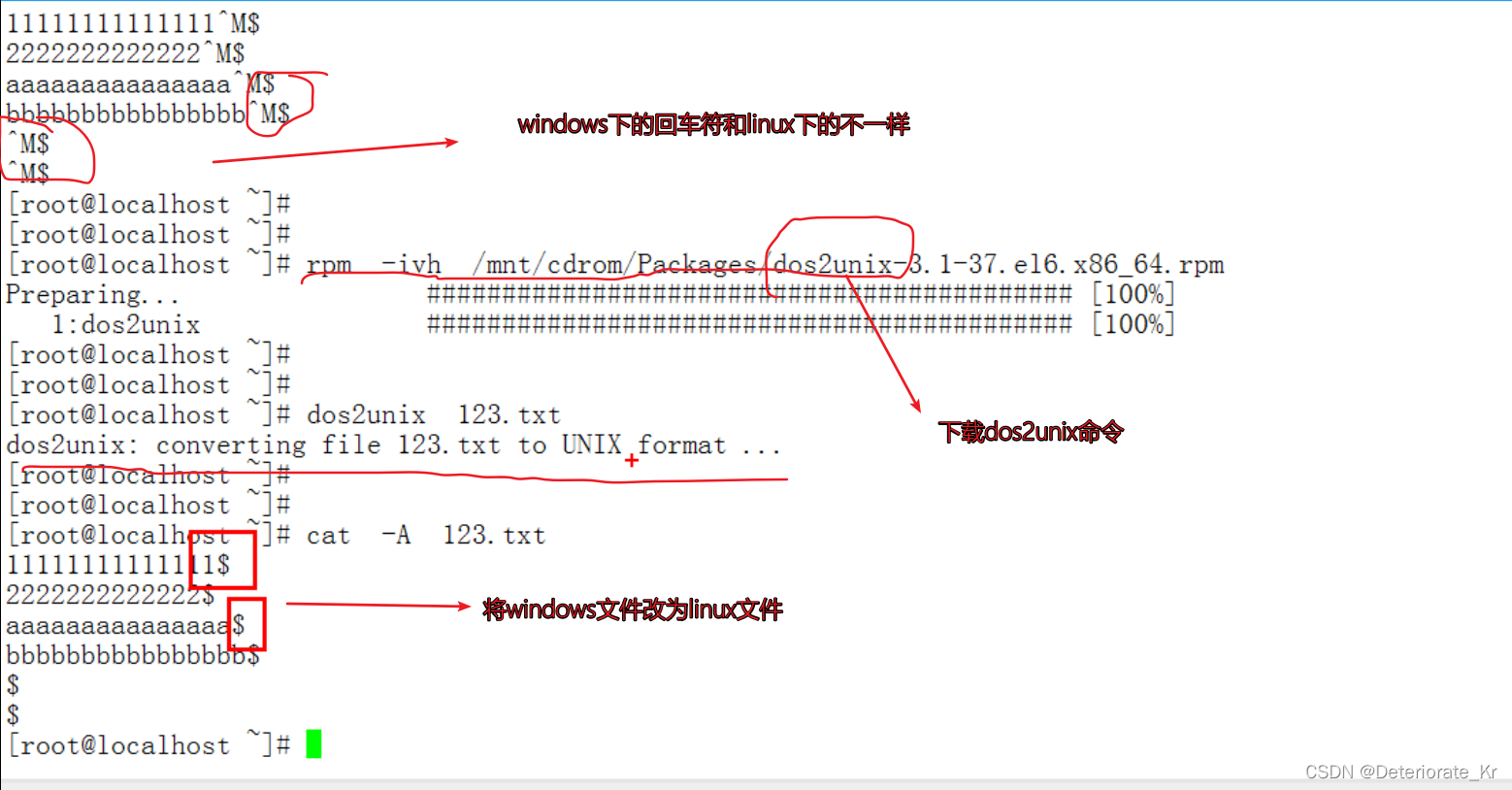
举个例子,现在我假设把系统中的/bin/ls 命令不小心误删除了,那么我可以修复回来吗?这时有两种方法修复,要不就是使用—force 选项覆盖安装一遍 coreutils-8.4-19.el6.i686 包,要不就可以使用 cpio 命令提取出/bin/ls 命令文件,再把它拷贝到对应位置就可以了。不过我是怎么知道/bin/ls命令是属于 coreutils-8.4-19.el6.i686 这个软件包的呢?还记得-qf 选项吗?命令如下:
[root@localhost ~]# rpm -qf /bin/ls
coreutils-8.4-19.el6.i686
#查看 ls 文件属于哪个软件包
那么我们在讲 RPM 包中文件提取,所以我们使用第二章方法,cpio 命令提取出 ls 命令文件,然后拷贝到对应位置,命令如下:
[root@localhost ~]# mv /bin/ls /root/
#把/bin/ls 命令移动到/root 目录下,造成误删除的假象
[root@localhost ~]# ls
-bash: ls: command not found
#这时执行 ls 命令,系统会报错“命令没有找到”
[root@localhost ~]# rpm2cpio /mnt/cdrom/Packages/coreutils-8.4-19.el6.i686.rpm | cpio
-idv ./bin/ls
/ / . 后面加的是要提的那个文件的绝对路径
/ / 是.后直接连绝对路径,.和绝对路径间没有空格
./bin/ls
24772 块 #提取 ls 命令文件到当前目录下
[root@localhost ~]# cp /root/bin/ls /bin/
#把提取出来的 ls 命令文件复制到/bin 目录下
[root@localhost ~]# ls
anaconda-ks.cfg bin inittab install.log install.log.syslog ls
#恭喜你,ls 命令又可以正常使用了
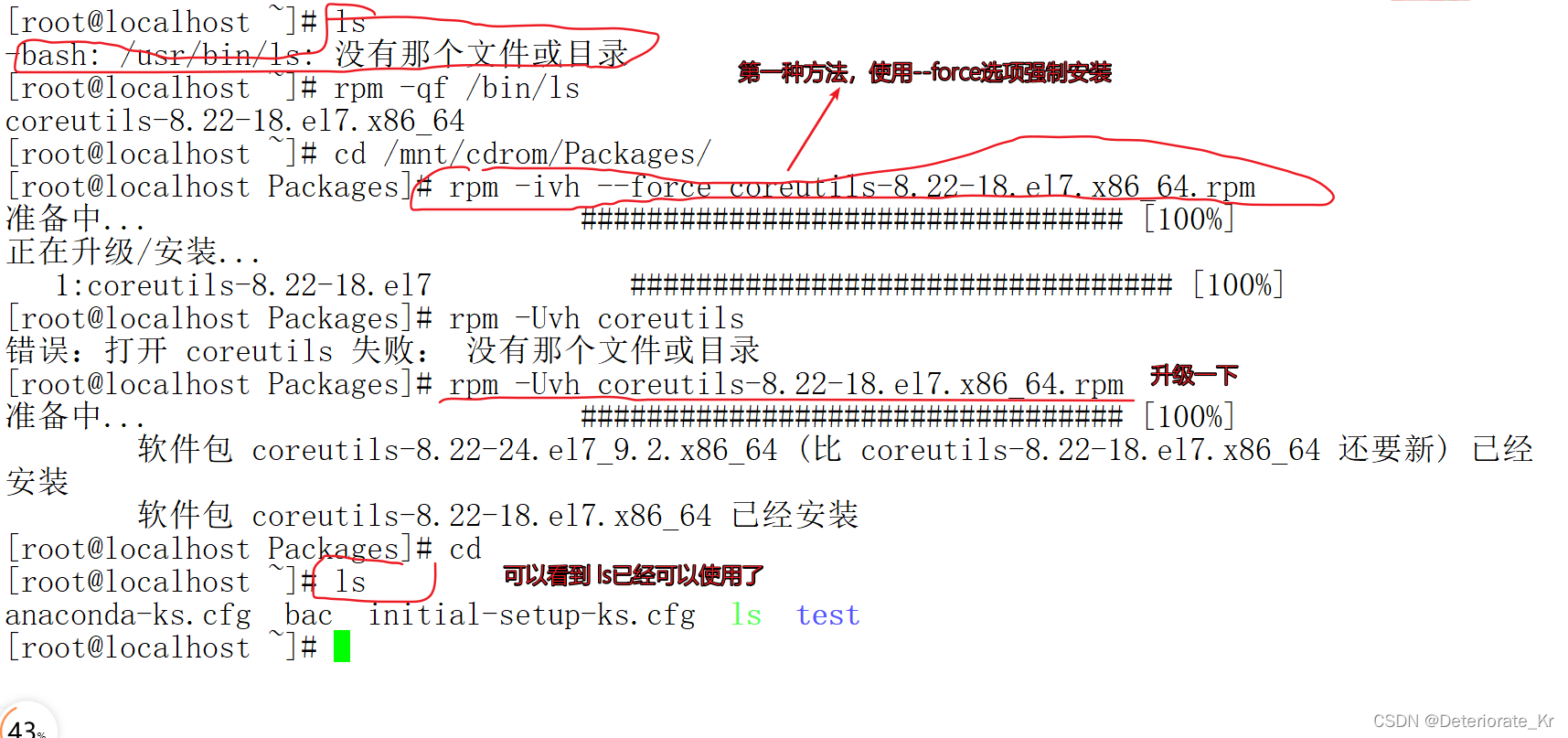
注意–force的用法

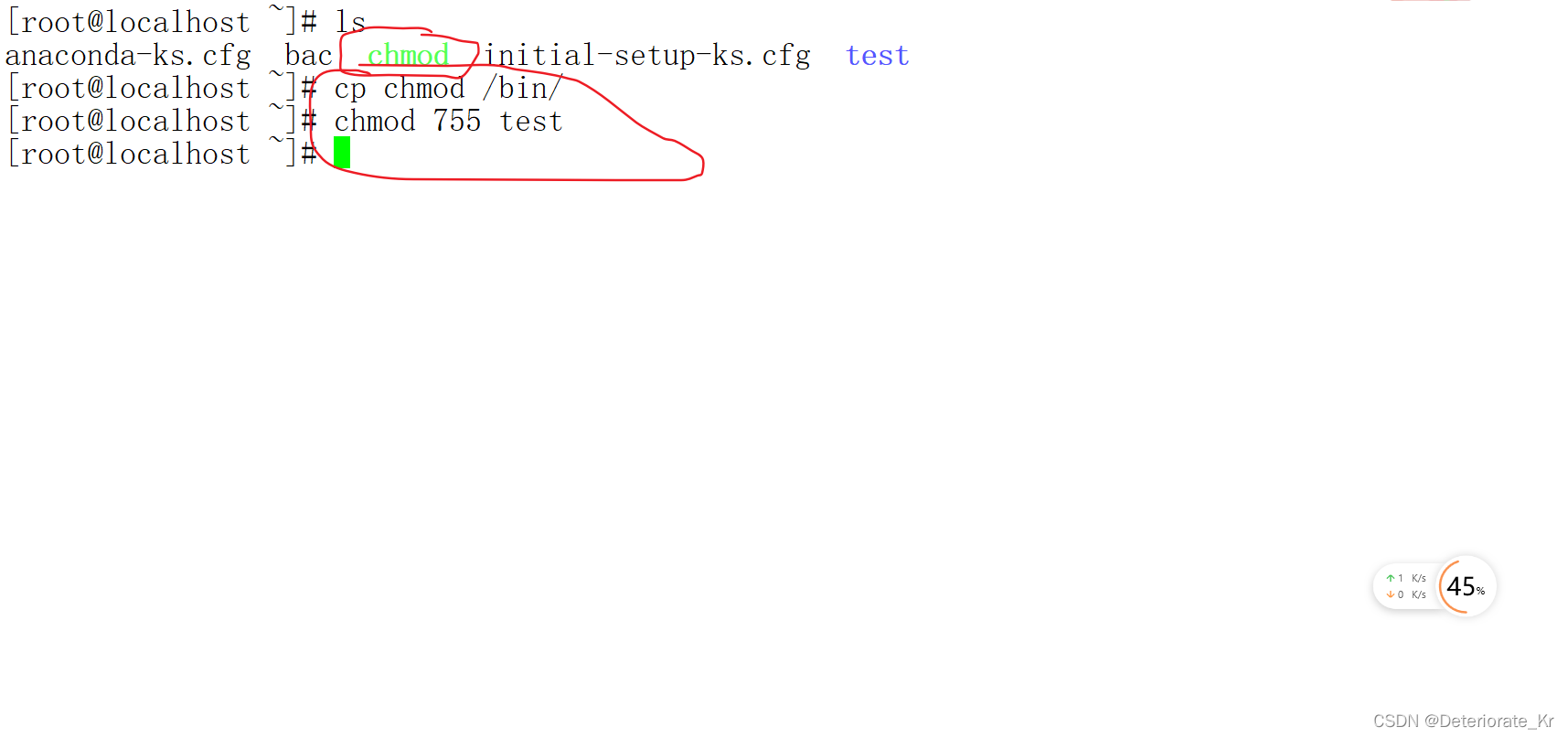
注意:这样可能会造成一个问题,就是我们误删了新版rpm包的文件,我们用提取文件内容这种方法解决。但我们Packages目录里只有旧版本的rpm包,所以我们只是把旧版本rpm包的文件替换上去了。
3.rpm包在线安装(yum安装)
3.1yum源文件解析
yum 源配置文件保存在/etc/yum.repos.d/目录(这个目录要背下来)中,文件的扩展名一定是“.repo”。也就是说,yum 源配置文件只要扩展名是“.repo”就会生效。(无论是Base还是Media的repo文件都可以生效)
记住,只有.repo结尾的文件才能生效!!
[root@localhost ~]# ls /etc/yum.repos.d/
CentOS-Base.repo CentOS-Debuginfo.repo CentOS-fasttrack.repo CentOS-Media.repo CentOS-Vault.repo
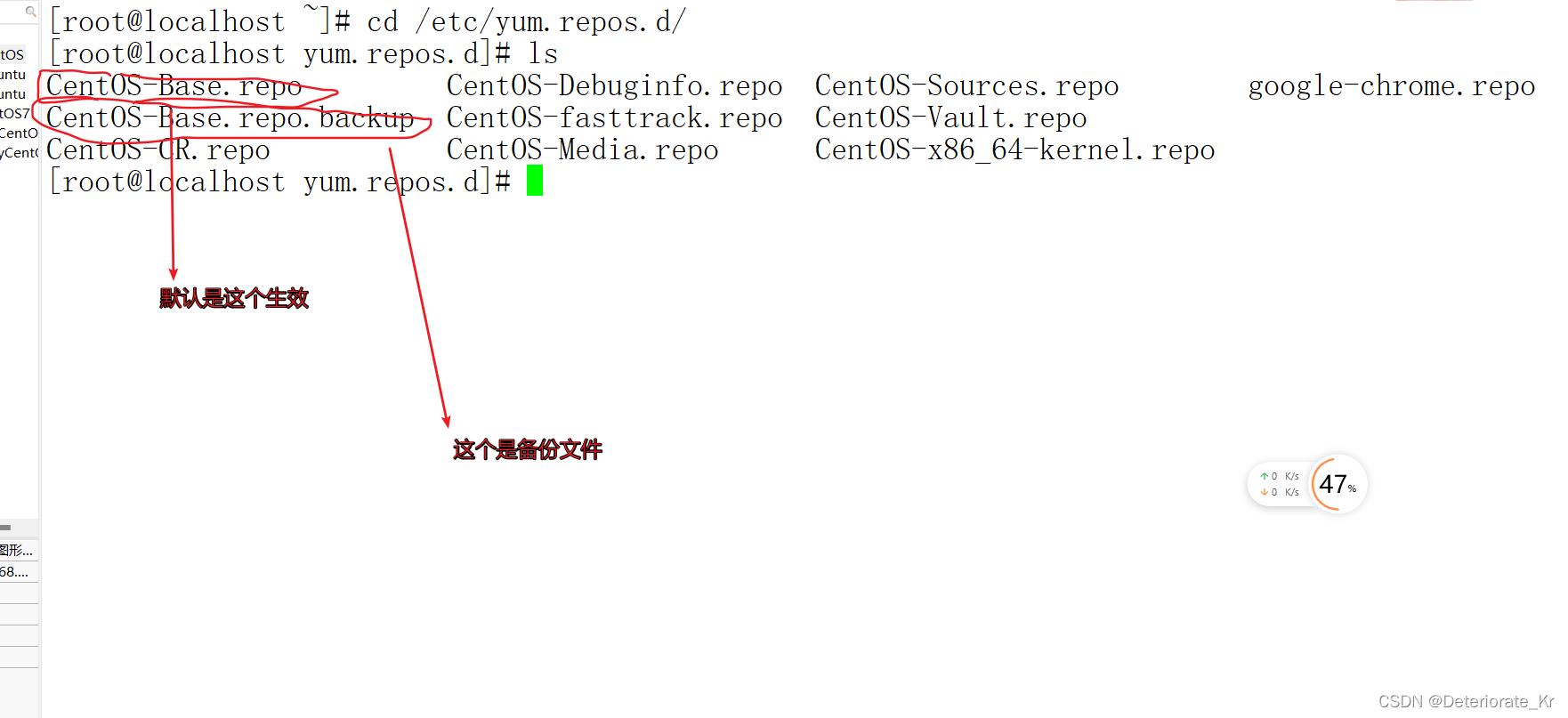
这个目录中有 5 个 yum 源配置文件,默认情况下 CentOS-Base.repo 文件生效。我们打开这个文件看看(注意这里是CentOS6),命令如下
[root@localhost yum.repos.d]# vim /etc/yum.repos.d/CentOS-Base.repo
[base]
name=CentOS-$releasever - Base
mirrorlist=http://mirrorlist.centos.org/?release=$releasever&arch=$basearch&
repo=os
baseurl=http://mirror.centos.org/centos/$releasever/os/$basearch/
gpgcheck=1
gpgkey=file:///etc/pki/rpm-gpg/RPM-GPG-KEY-CentOS-6
…省略部分输出…
在 CentOS-Base.repo 文件中有 5 个 yum 源容器,这里只列出了 base 容器,其他容器和 base 容器类似。我们解释一下 base 这个容器。
[base]:容器名称,一定要放在[]中。
- name:容器说明,可以自己随便写。没什么用
- mirrorlist:镜像站点,这个可以注释掉。
- baseurl:我们的 yum 源服务器的基本地址。默认是 CentOS 官方的 yum 源服务器,是可以使用的。如果你觉得慢,则可以改成你喜欢的 yum 源地址。
镜像地址和基本地址只能有一个生效!!其中一个要注释掉或者不写 - enabled:此容器是否生效,如果不写或写成 enabled=1 则表示此容器生效,写成 enabled=0则表示此容器不生效。默认为1。而且我们默认用的是Base.repo,这里面的容器当然要生效。
- gpgcheck:如果为 1 则表示 RPM 的数字证书生效;如果为 0 则表示 RPM 的数字证书不生效。gpgcheck一定要为1,让它生效!!
- gpgkey:数字证书的公钥文件保存位置。不用修改。
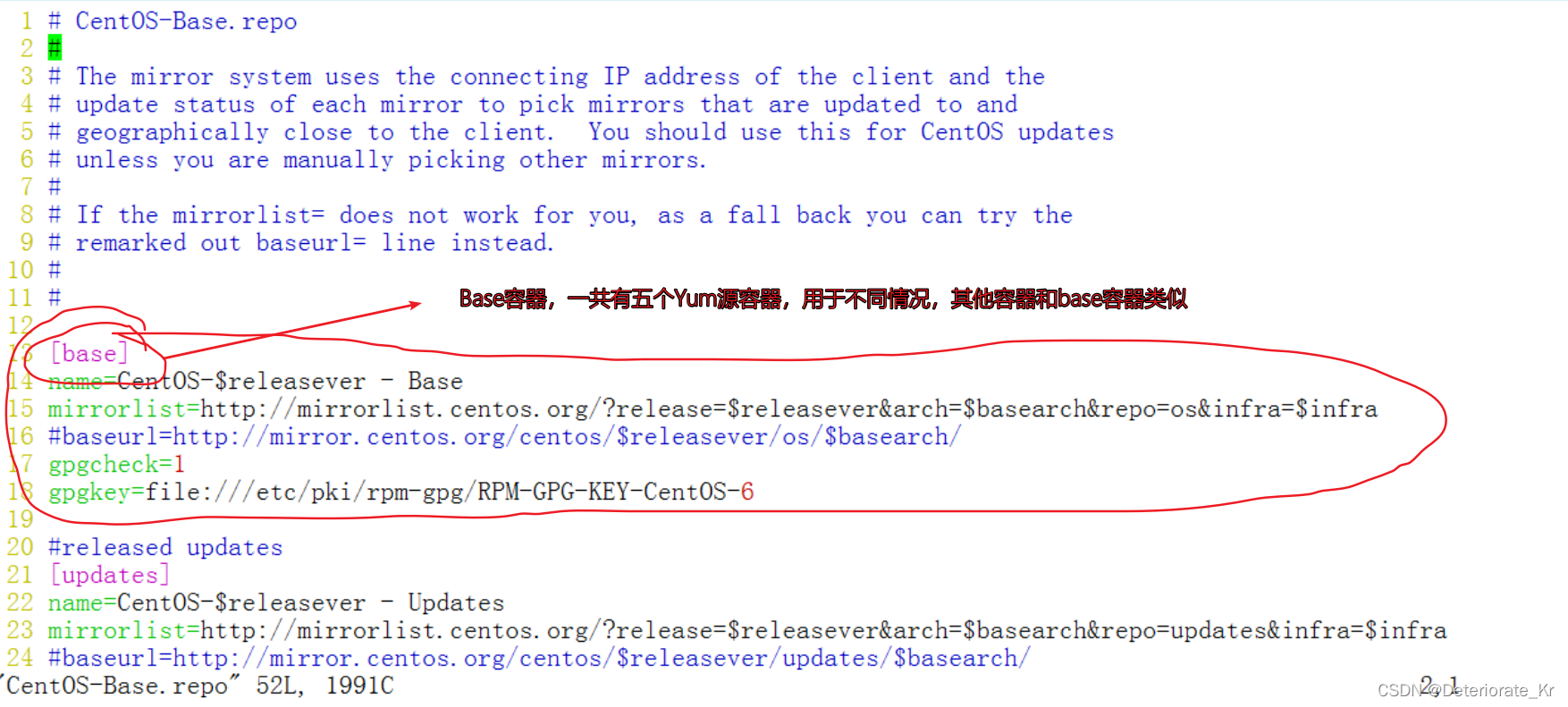
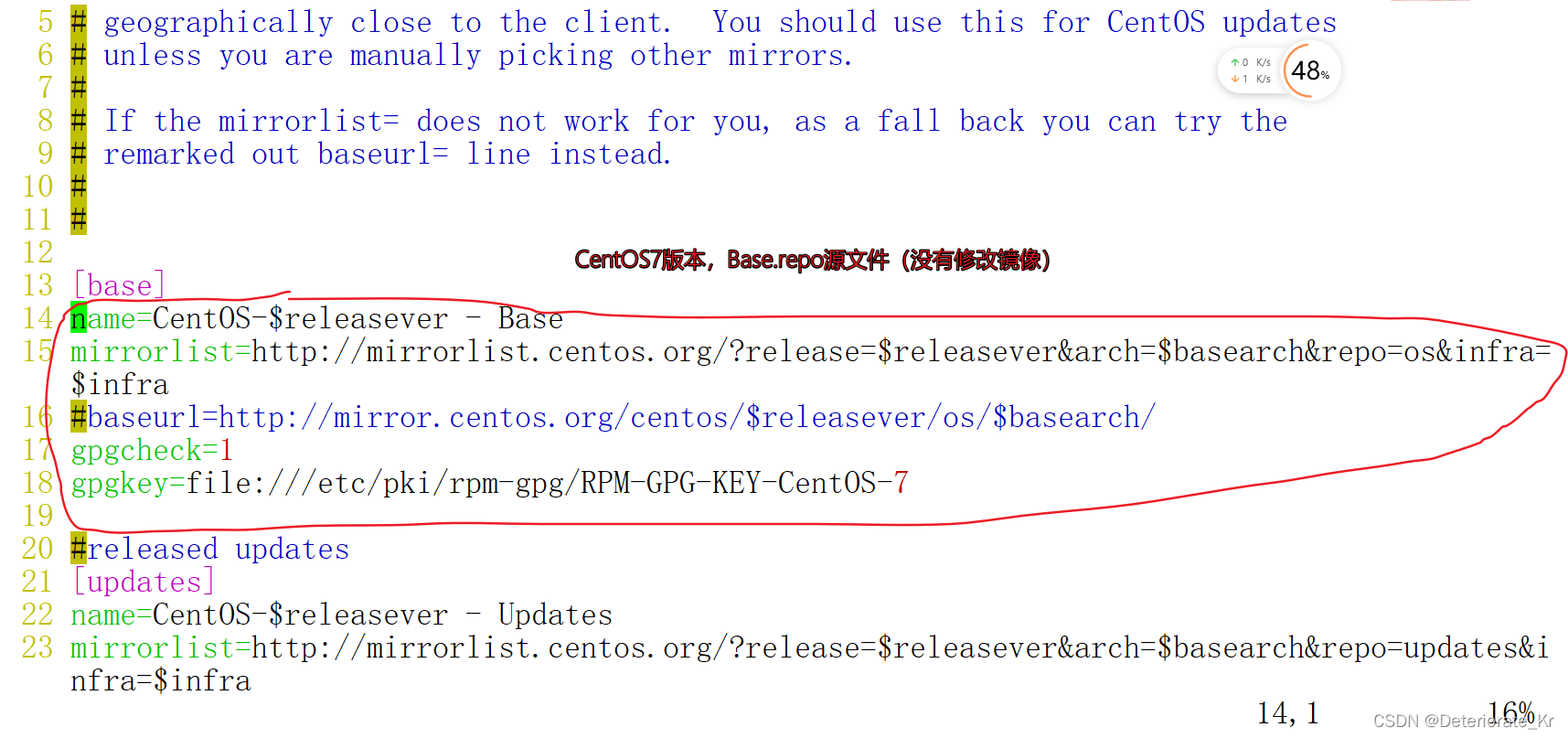
我这里已经切换成了阿里云的yum源。
切换阿里云yum源点我
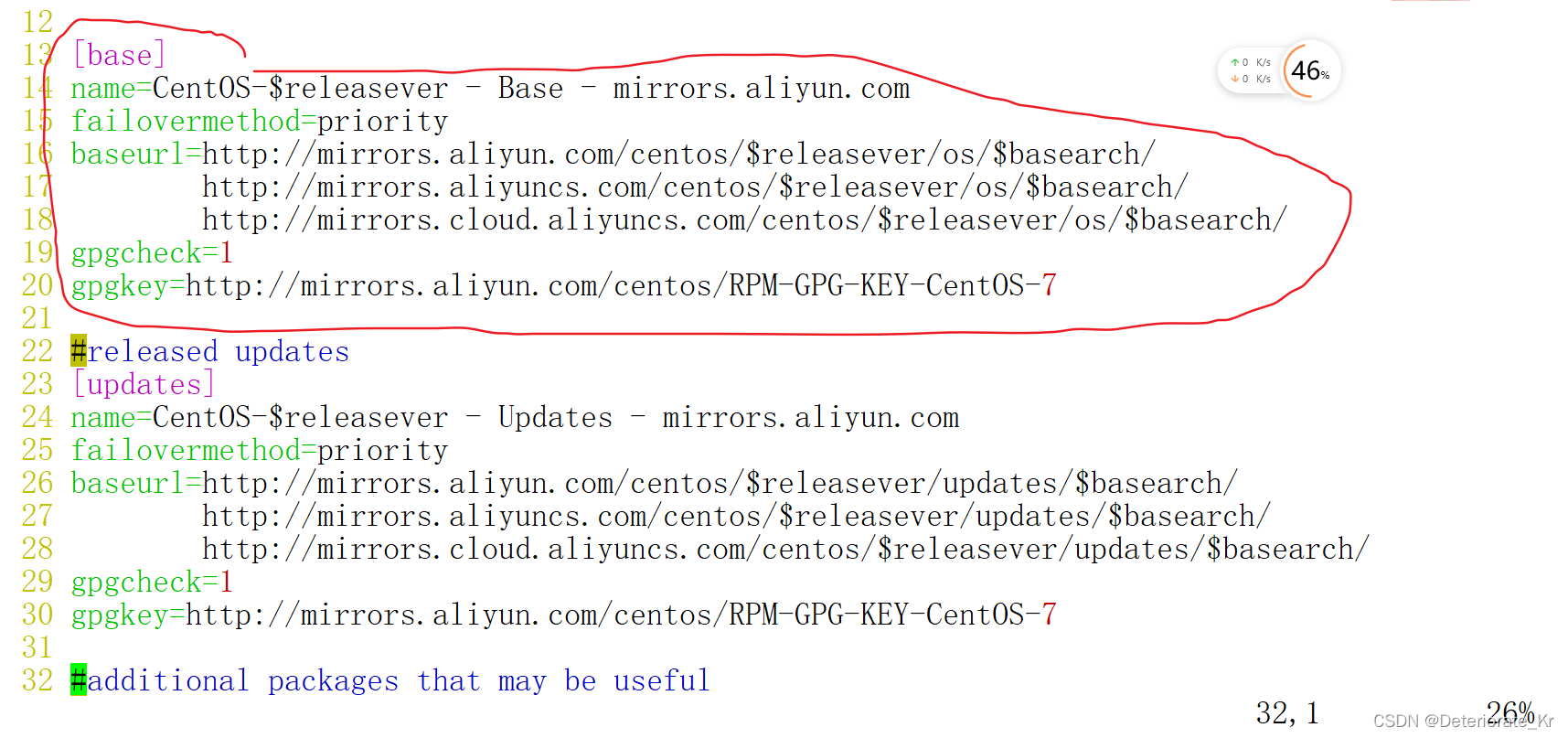
3.2搭建本地光盘yum源
第一步:放入 CentOS 安装光盘,并挂载光盘到指定位置。命令如下:
[root@localhost ~]# mkdir /mnt/cdrom
#创建 cdrom 目录,作为光盘的挂载点
[root@localhost ~]# mount /dev/cdrom /mnt/cdrom/
mount: block device /dev/sr0 is write-protected, mounting read-only
#挂载光盘到/mnt/cdrom 目录下
第二步:修改其他几个 yum 源配置文件的扩展名,让它们失效,因为只有扩展名是“*.repo”的文件才能作为 yum 源配置文件。当然也可以删除其他几个 yum 源配置文件,但是如果删除了,当你又想用网络作为 yum 源时,就没有了参考文件,所以最好还是修改扩展名。命令如下:
[root@localhost ~]# cd /etc/yum.repos.d/
[root@localhost yum.repos.d]# mv CentOS-Base.repo CentOS-Base.repo.bak
[root@localhost yum.repos.d]# mv CentOS-Debuginfo.repo CentOS-Debuginfo.repo.bak
[root@localhost yum.repos.d]# mv CentOS-Vault.repo CentOS-Vault.repo.bak
剩余文件类似操作
第三步:修改光盘 yum 源配置文件 CentOS-Media.repo,参照以下方法修改:
[root@localhost yum.repos.d]# vim CentOS-Media.repo
[c6-media]
name=CentOS-$releasever - Media
baseurl=file:///mnt/cdrom
#地址为你自己的光盘挂载地址
# file:///media/cdrom/
# file:///media/cdrecorder/
#注释这两个不存在的地址
gpgcheck=1
enabled=1
#把 enabled=0 改为 enabled=1,让这个 yum 源配置文件生效
gpgkey=file:///etc/pki/rpm-gpg/RPM-GPG-KEY-CentOS-6
我这里拿CentOS7举例
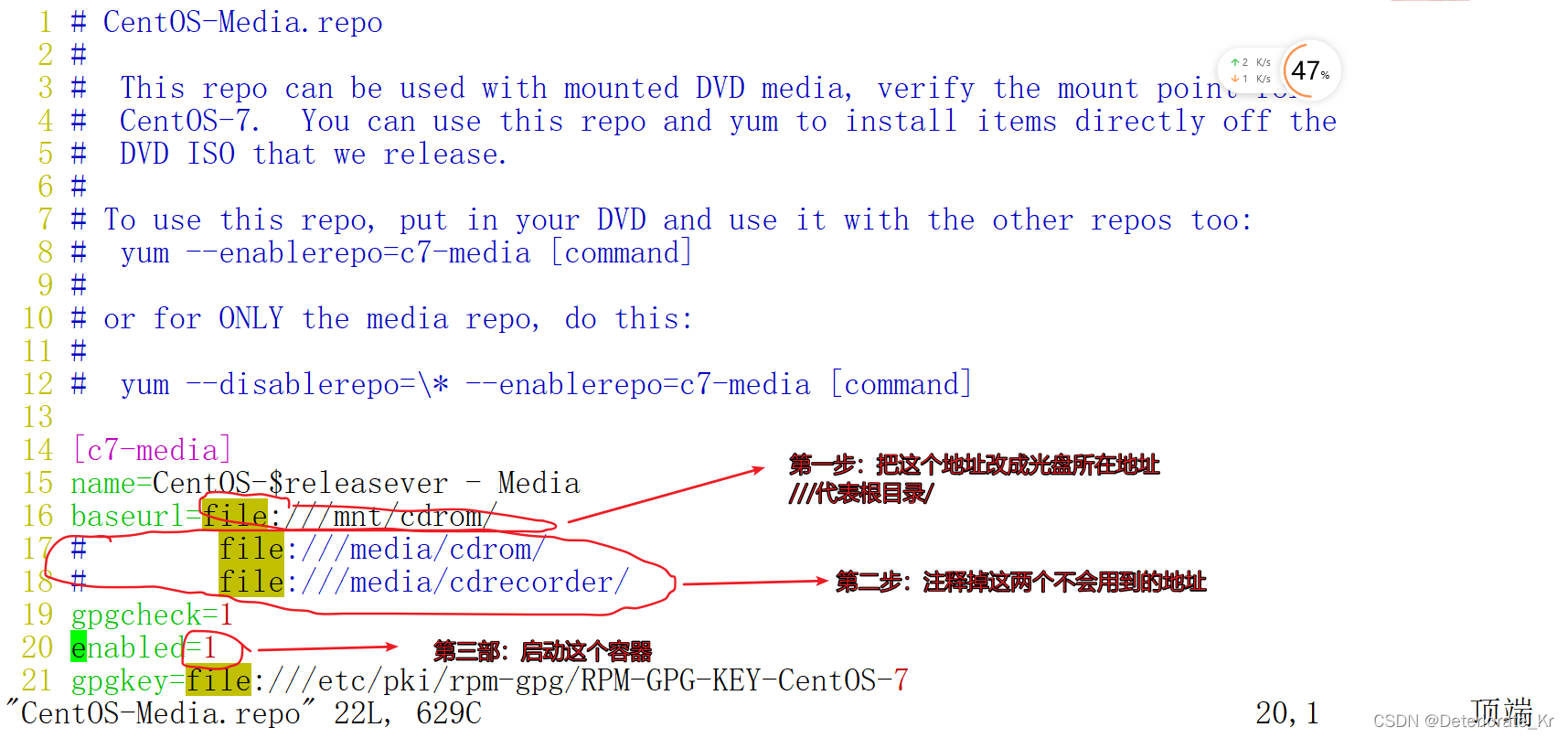
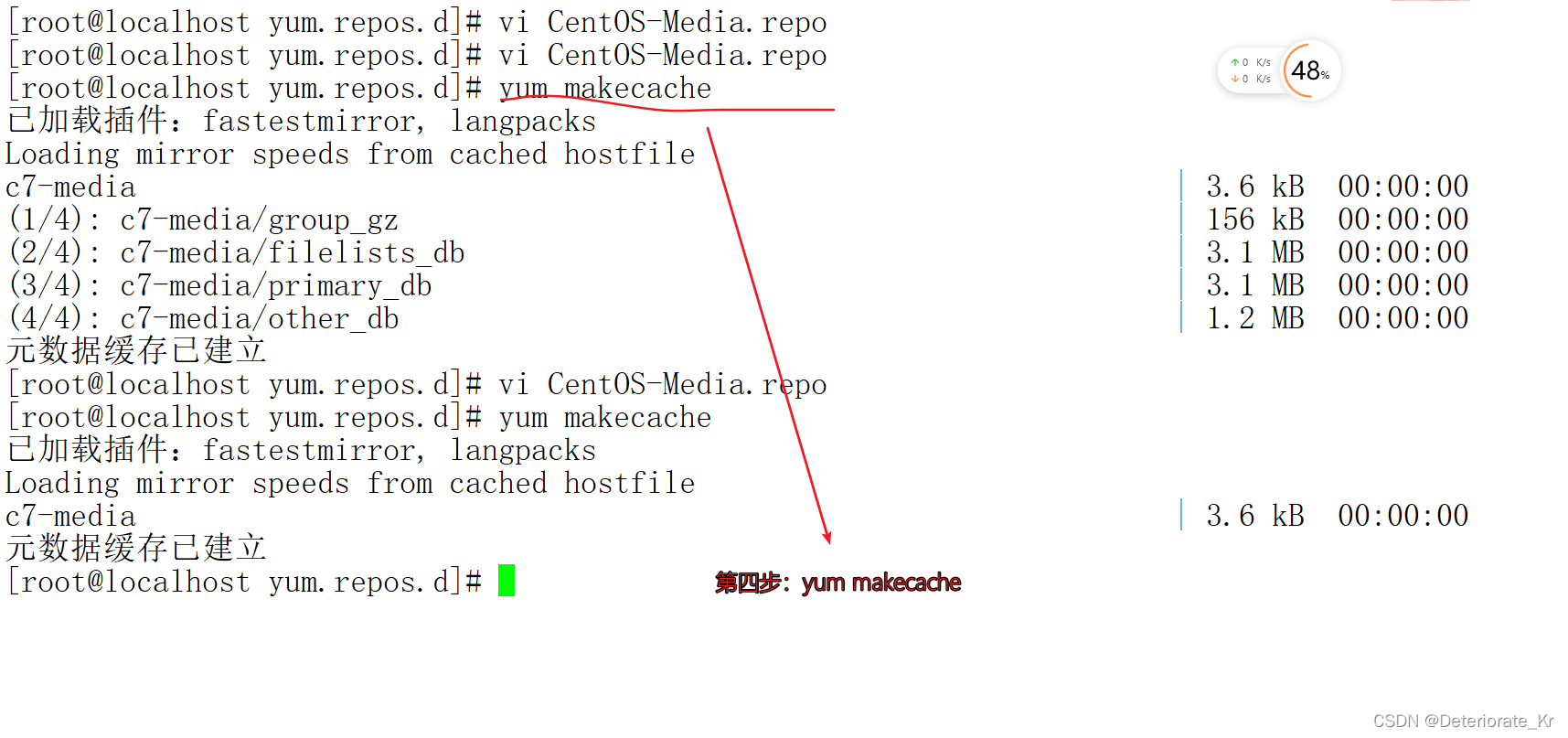
配置完成,现在可以感受一下yum的便捷了
执行 yum list
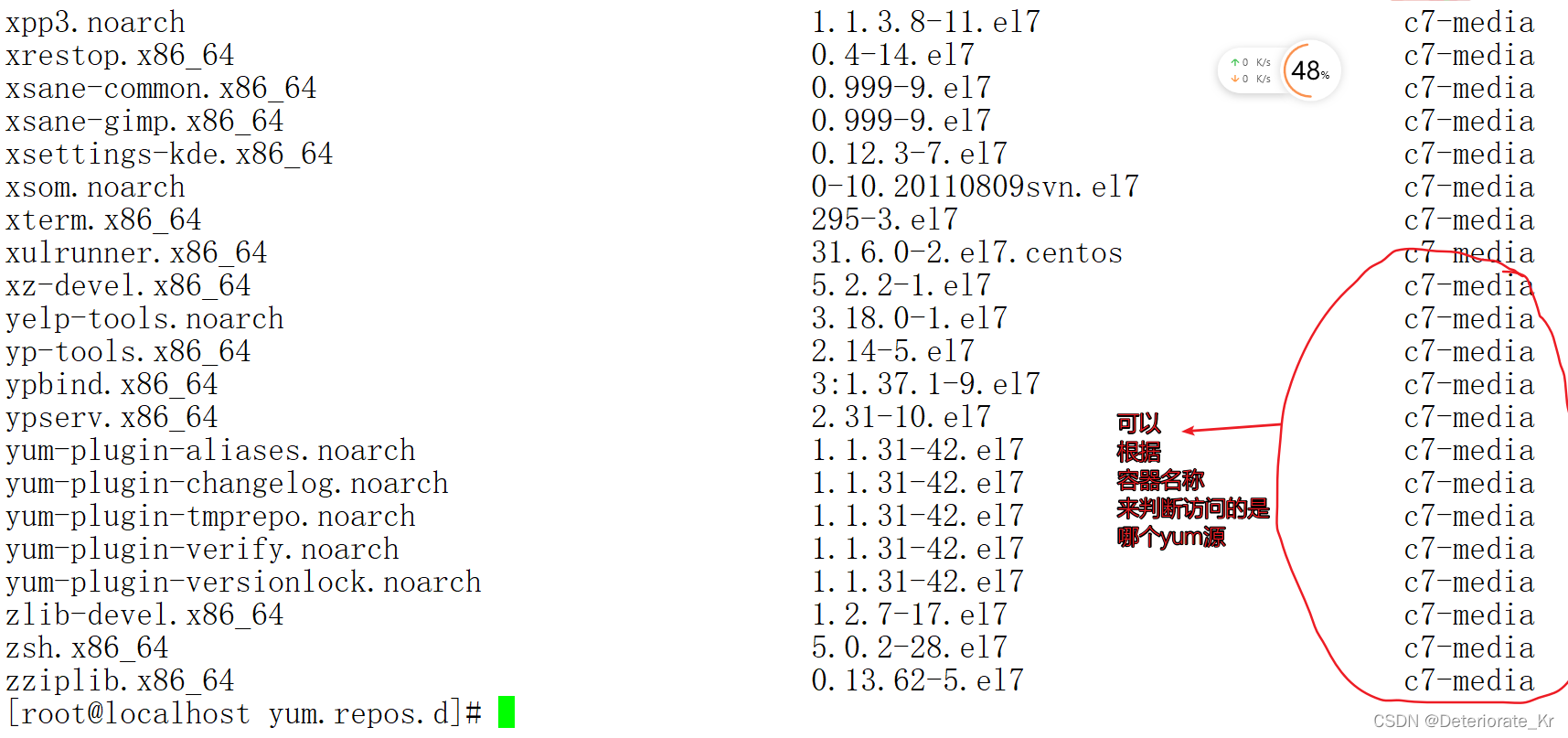
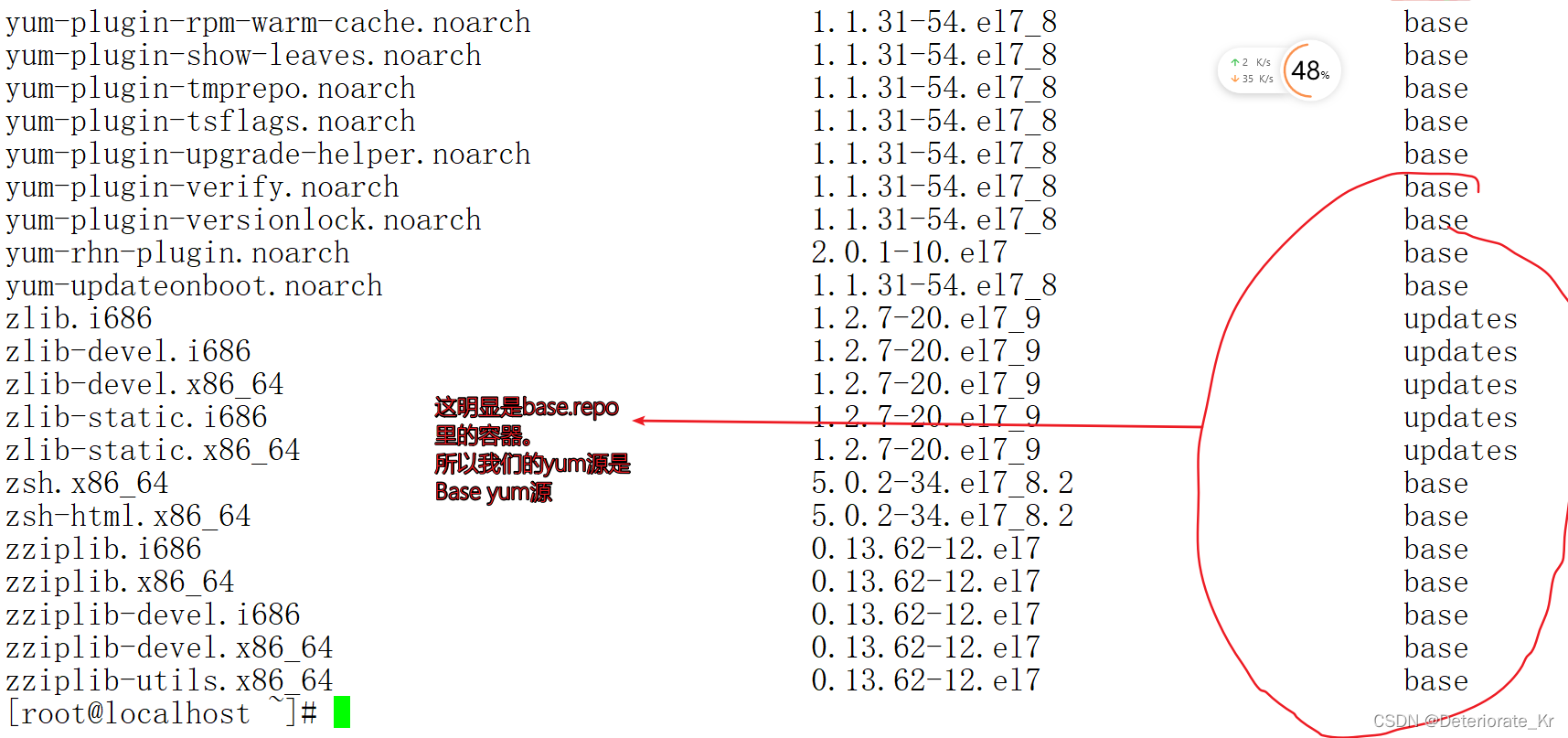
3.3yum命令,用到的都是包名。yum命令不再区分包名包全名了
(1)查询,注意查询的是yum源服务器上的信息!不能查本机!
1.查询 yum 源服务器上所有可安装的软件包列表。
[root@localhost yum.repos.d]# yum list
#查询所有可用软件包列表
Installed Packages
#已经安装的软件包
ConsoleKit.i686 0.4.1-3.el6 @anaconda-CentOS-201207051201.i386/6.3
ConsoleKit-libs.i686 0.4.1-3.el6 @anaconda-CentOS-201207051201.i386/6.3
...省略部分输出...
Available Packages
#还可以安装的软件包
389-ds-base.i686 1.2.10.2-15.el6 c6-media
389-ds-base-devel.i686 1.2.10.2-15.el6 c6-media
#软件名 版本 所在位置(光盘)
...省略部分输出...
2.查询 yum 源服务器中是否包含某个软件包。(必须明确知道包名)
[root@localhost yum.repos.d]# yum list 包名
#查询单个软件包
例如:
[root@localhost yum.repos.d]# yum list samba
Available Packages
samba.i686 3.5.10-125.el6 c6-media
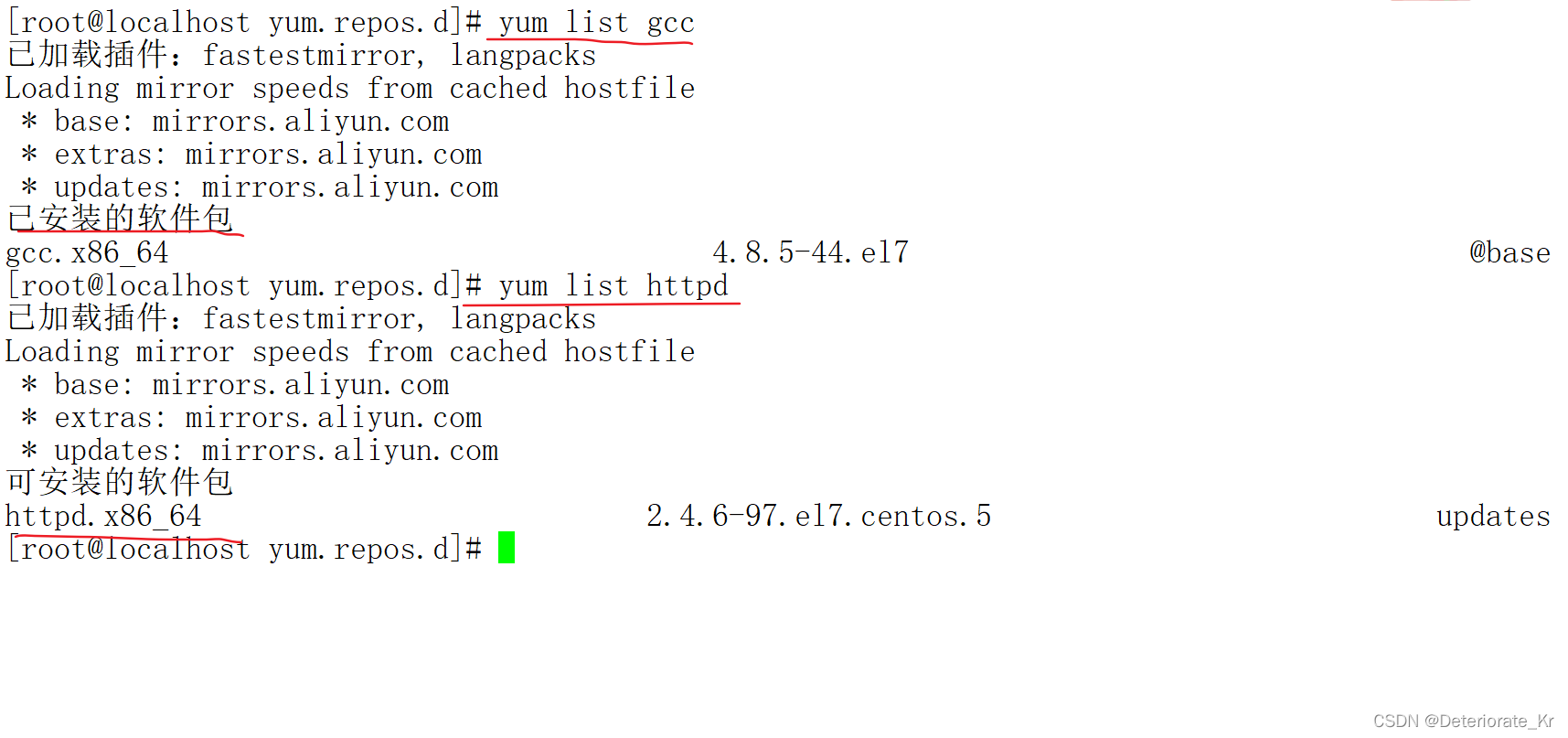
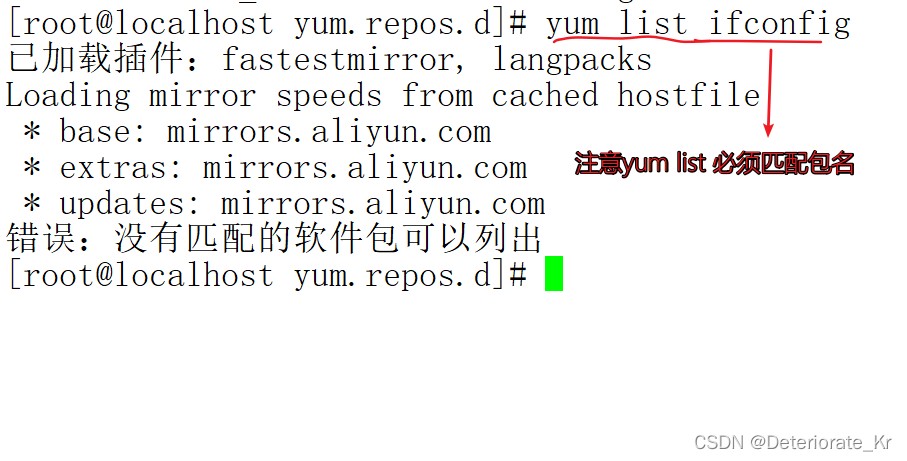
ifconfig包含在net-tools.x86_64内,我们可能不知道这个包名,所以要想找到得用yum search
3.搜索 yum 源服务器上所有和关键字相关的软件包。(搜的是关键字)
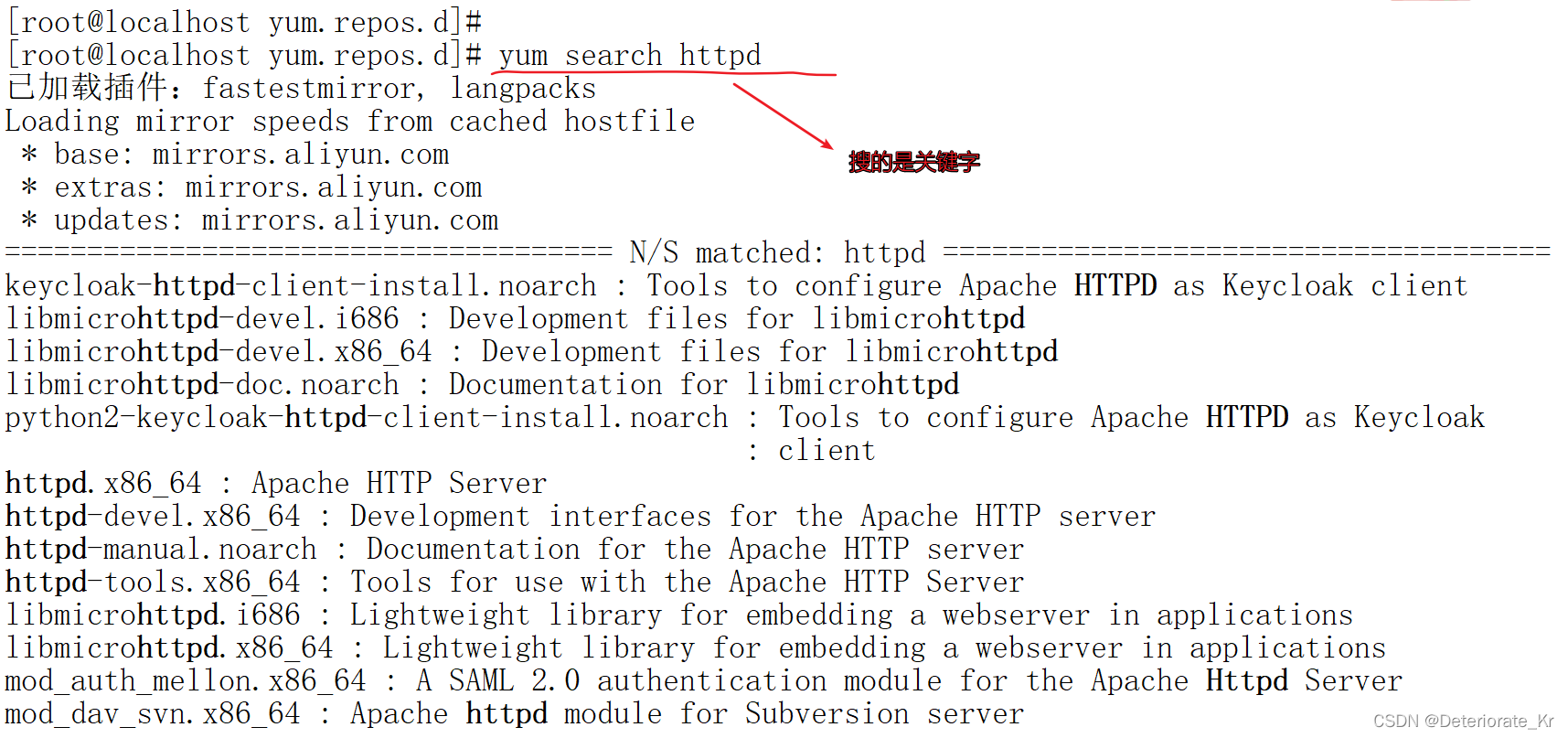
[root@localhost yum.repos.d]# yum search 关键字
#搜索服务器上所有和关键字相关的软件包,注意是相关,不是包含这个关键字
# 有些可能没包含这个关键字,但是他两有关系,也会搜出来
# 这个搜索范围很大
例如:
[root@localhost ~]# yum search ifconfig
已加载插件:fastestmirror, langpacks
Loading mirror speeds from cached hostfile
=========================================================== 匹配: ifconfig
===========================================================
net-tools.x86_64 : Basic networking tools
net-tools.x86_64 就是包名
yum search 搜索还可以用于确定某个软件在哪个相关包当中。此例子可以确定“ifconfig”命令需要安装“net-tools”包
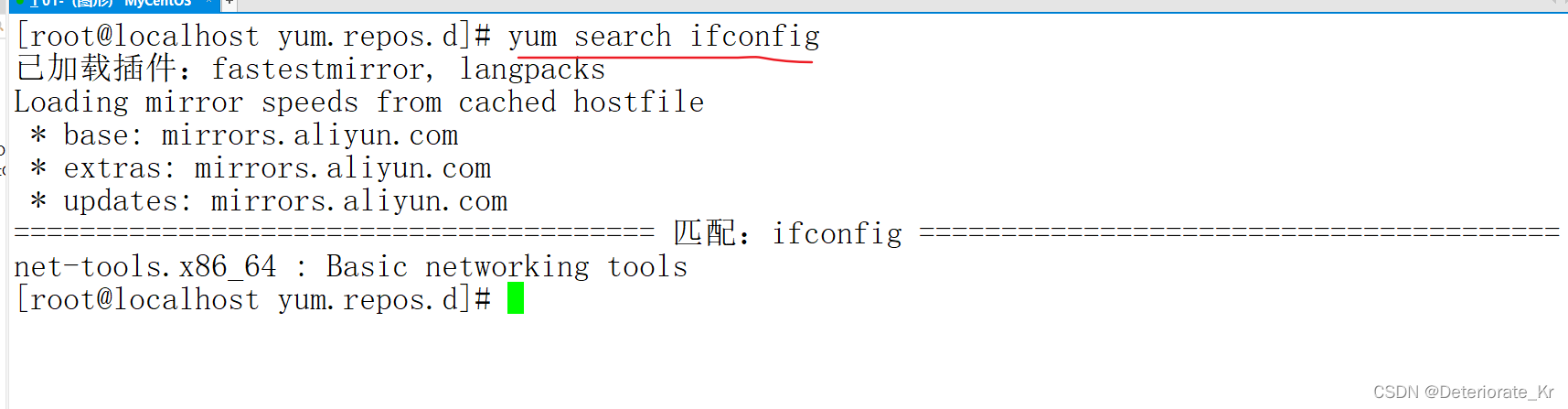
4.查询指定软件包的信息。跟rpm -qi 一样
[root@localhost yum.repos.d]# yum info samba
#查询 samba 软件包的信息
Available Packages 还没有安装
Name : samba 包名
Arch : i686 适合的硬件平台
Version : 3.5.10 版本
Release : 125.el6 发布版本
Size : 4.9 M 大小
Repo : c6-media 在光盘上
…省略部分输出…
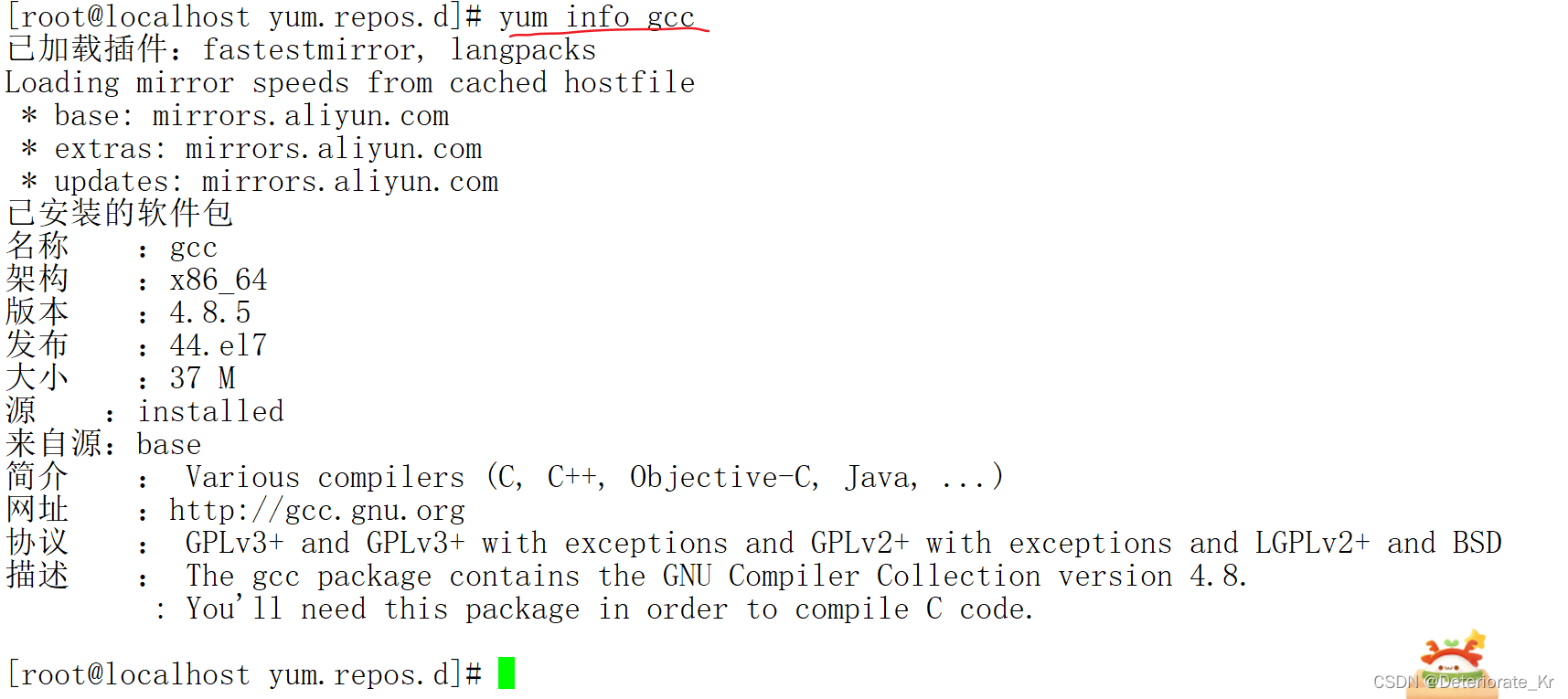
(2)安装,首先你得知道包名
注意:包名和包全名的概念只对rpm包手工命令安装生效,yum方式安装的话,无论这个rpm包是否安装,都用的是包名
[root@localhost yum.repos.d]# yum -y install 包名
# 注意用的是包名不是包全名!!!!
# 包名和包全名的区分只对手动安装rpm包生效
选项:
install 安装
-y 自动回答 yes。如果不加-y,那么每个安装的软件都需要手工回答 yes
例如:
[root@localhost yum.repos.d]# yum -y install gcc
#使用 yum 自动安装 gcc
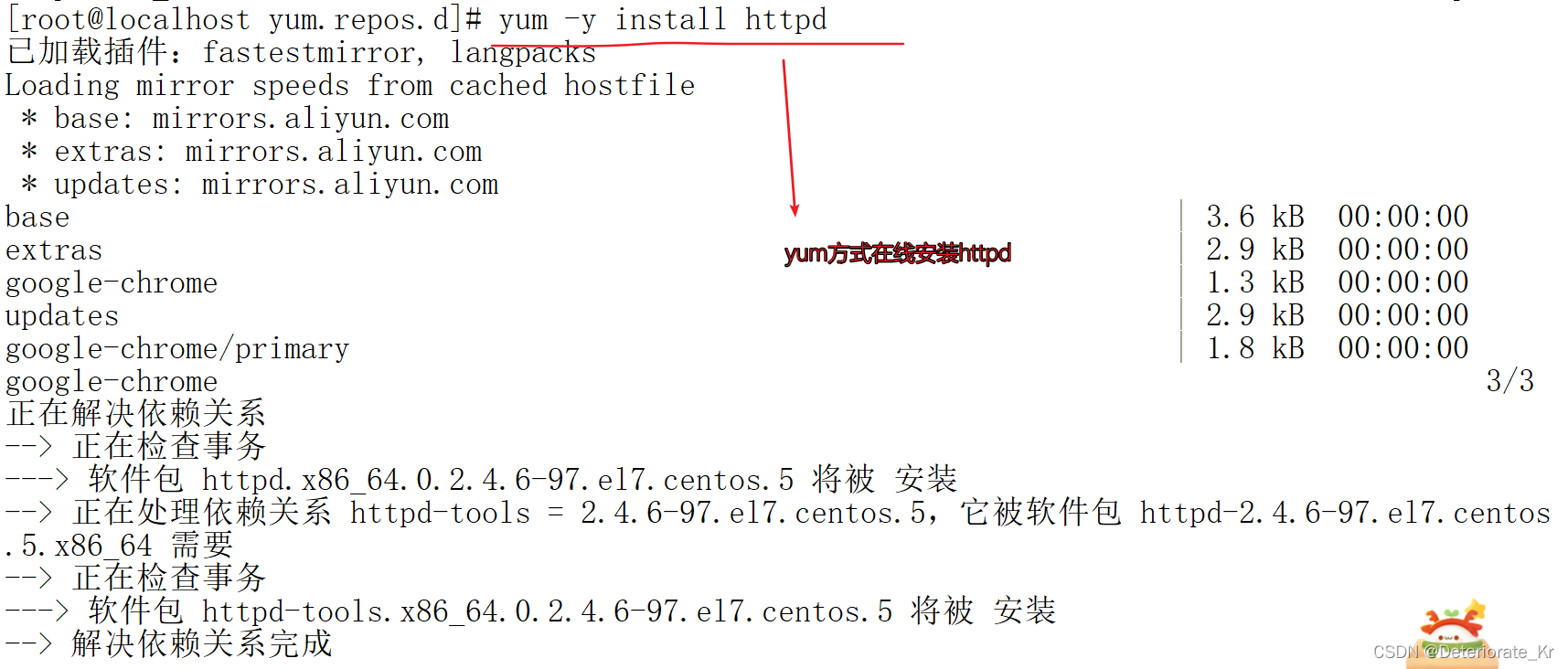
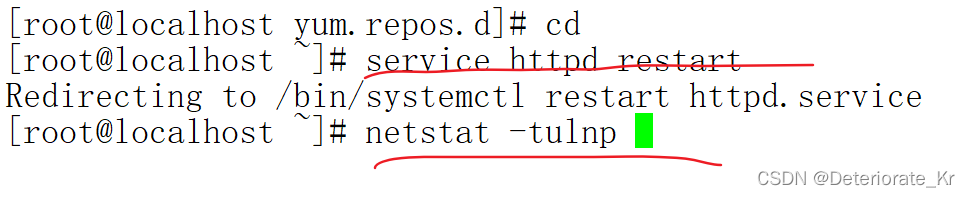
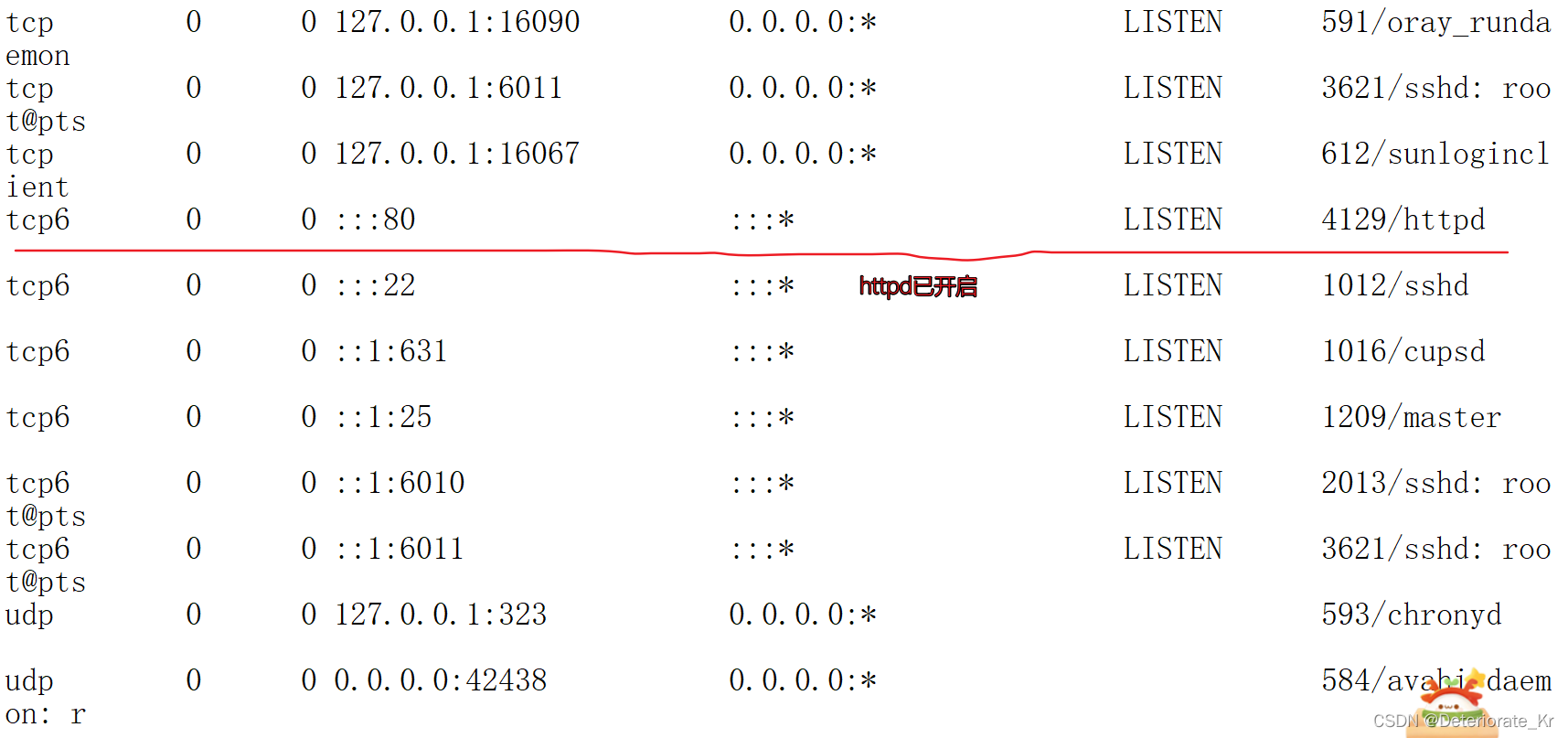
(3)升级
[root@localhost yum.repos.d]# yum -y update 包名
#升级指定的软件包
选项:
update: 升级
-y: 自动回答 yes
注意:在进行升级操作时,yum 源服务器中软件包的版本要比本机安装的软件包的版本高。
[root@localhost yum.repos.d]# yum -y update
#升级本机所有软件包
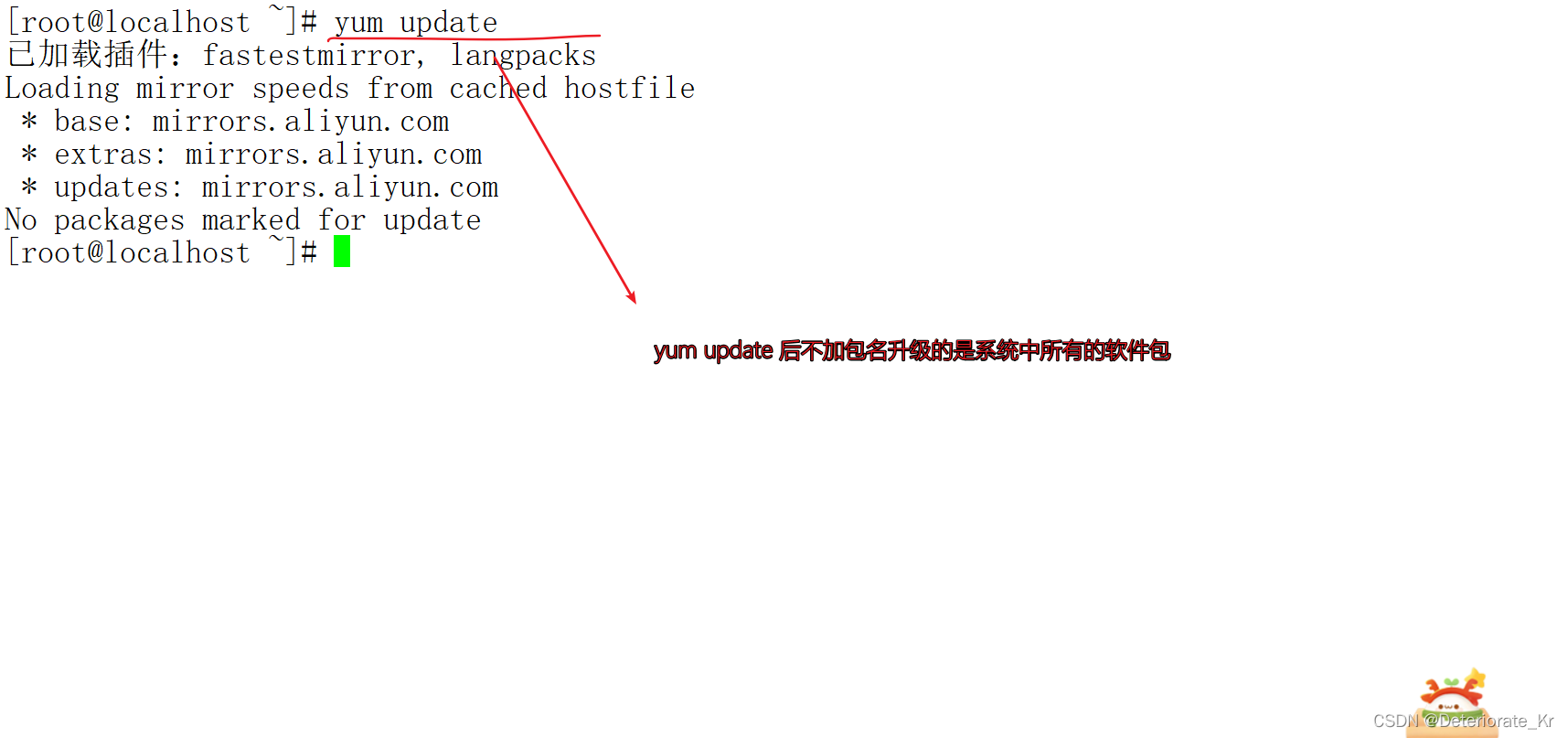
这条命令会升级系统中所有的软件包。不过我们的生产服务器是稳定优先的,所以这种全系统升级的情况并不多见。
(4)卸载
再次强调一下,除非你确定卸载的软件的依赖包不会对系统产生影响,否则不要执行 yum 的卸载,因为很有可能在卸载软件包的同时卸载的依赖包也是重要的系统文件,这就有可能导致系统崩溃。 卸载命令如下:
/ / 初学者不推荐yum卸载,
/ / 除非你已经确定了依赖性或者对系统很熟系的老鸟请忽略
[root@localhost yum.repos.d]# yum remove 包名
#卸载指定的软件包
例如:
[root@localhost yum.repos.d]# yum remove samba
#卸载 samba 软件包
3.4 yum组管理命令,用于不知道包名的情况下,而且很简单、方便
1.查询可以安装的软件组
[root@localhost ~]# yum grouplist
#列出所有可用的软件组列表
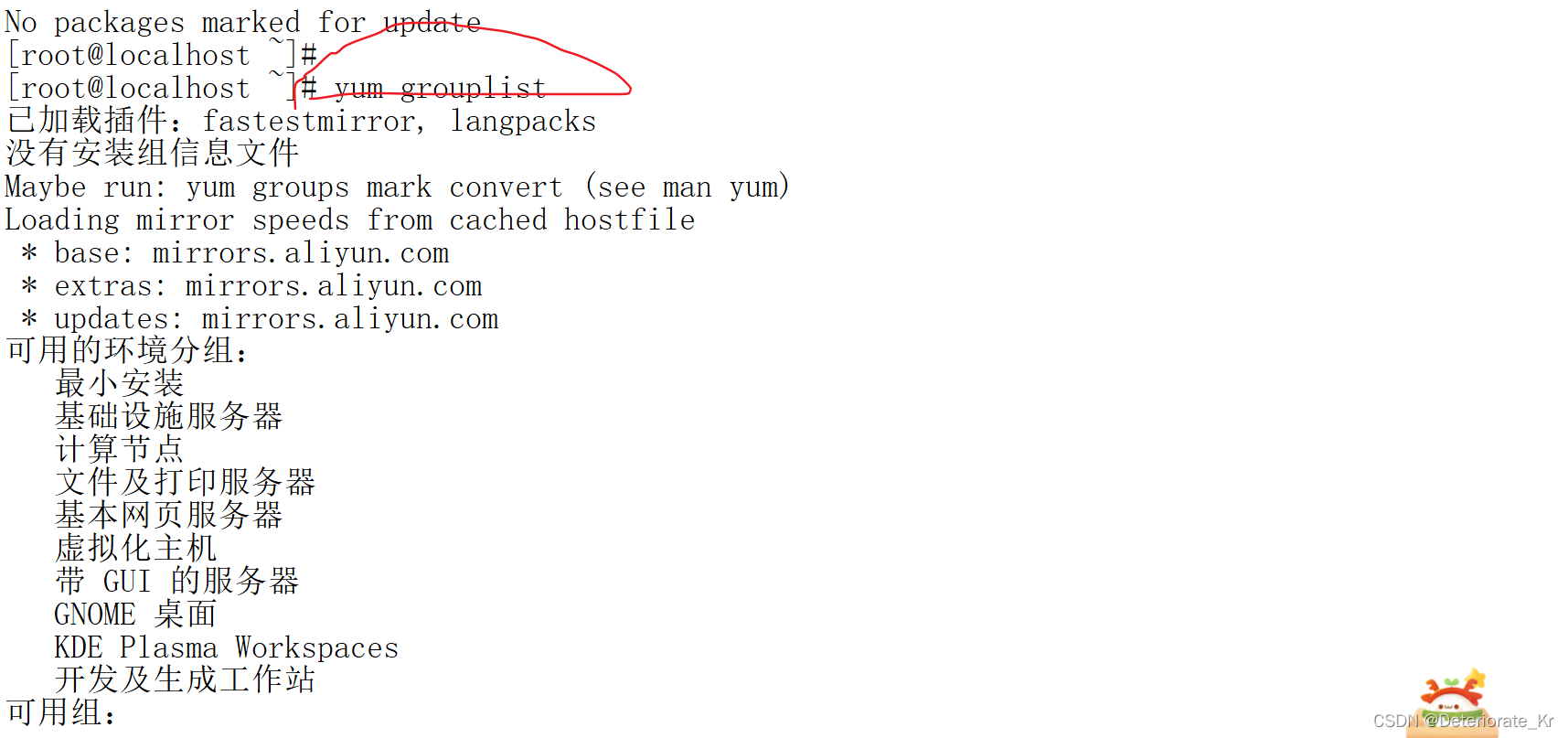
2.查询软件组内包含的软件
[root@localhost ~]# yum groupinfo 软件组名
/ / 在CentOS6.3版本以后,软件组名可以用中文
#列出软件组中包含的软件
例如:
[root@localhost ~]# yum groupinfo "Web Server"
#查询软件组"Web Server"中包含的软件
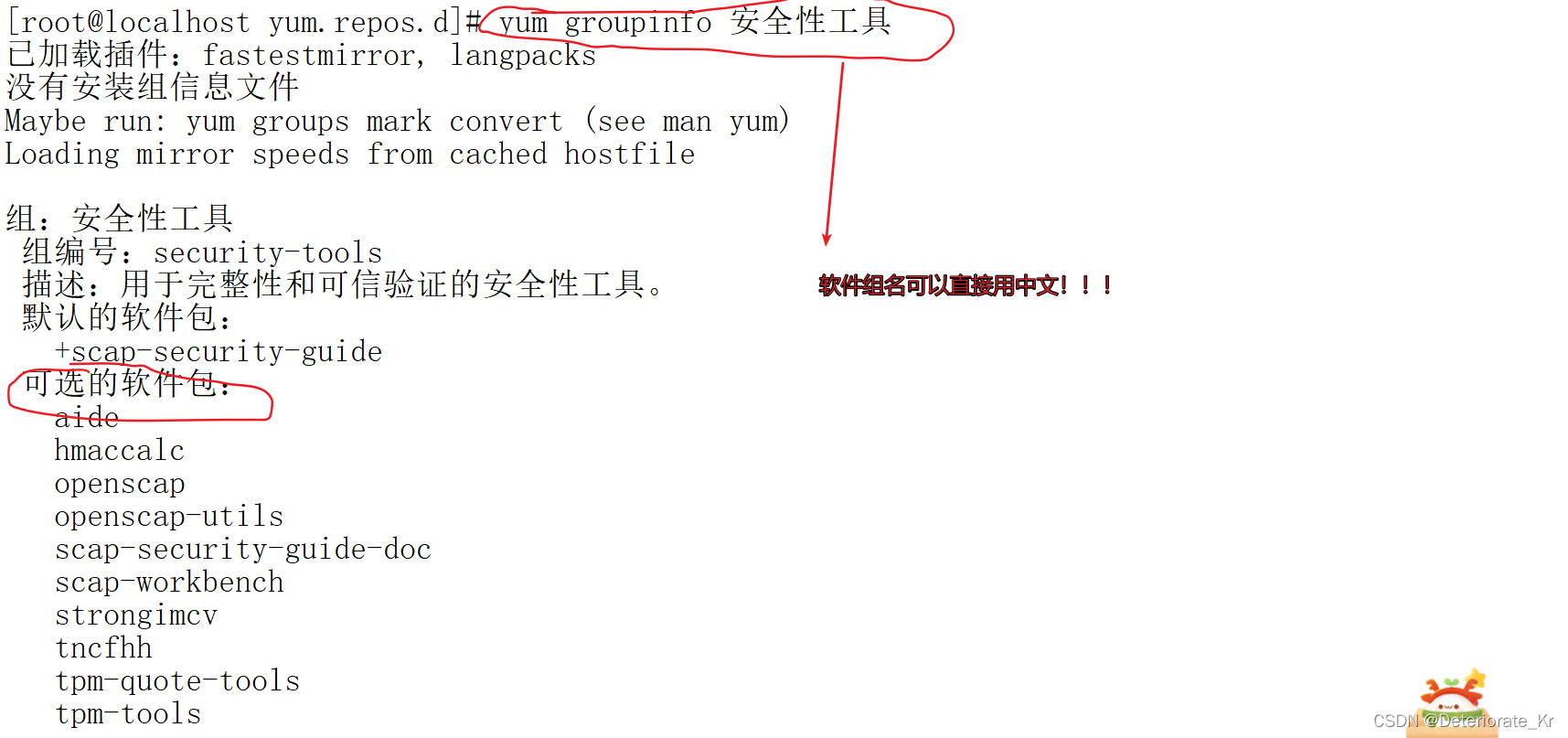
3.安装软件组
[root@localhost ~]# yum groupinstall 软件组名
#安装指定软件组,组名可以由 grouplist 查询出来
# 也要加 -y选项,自动回答yes
例如:
[root@localhost ~]# yum groupinstall "Web Server"
#安装网页服务软件组
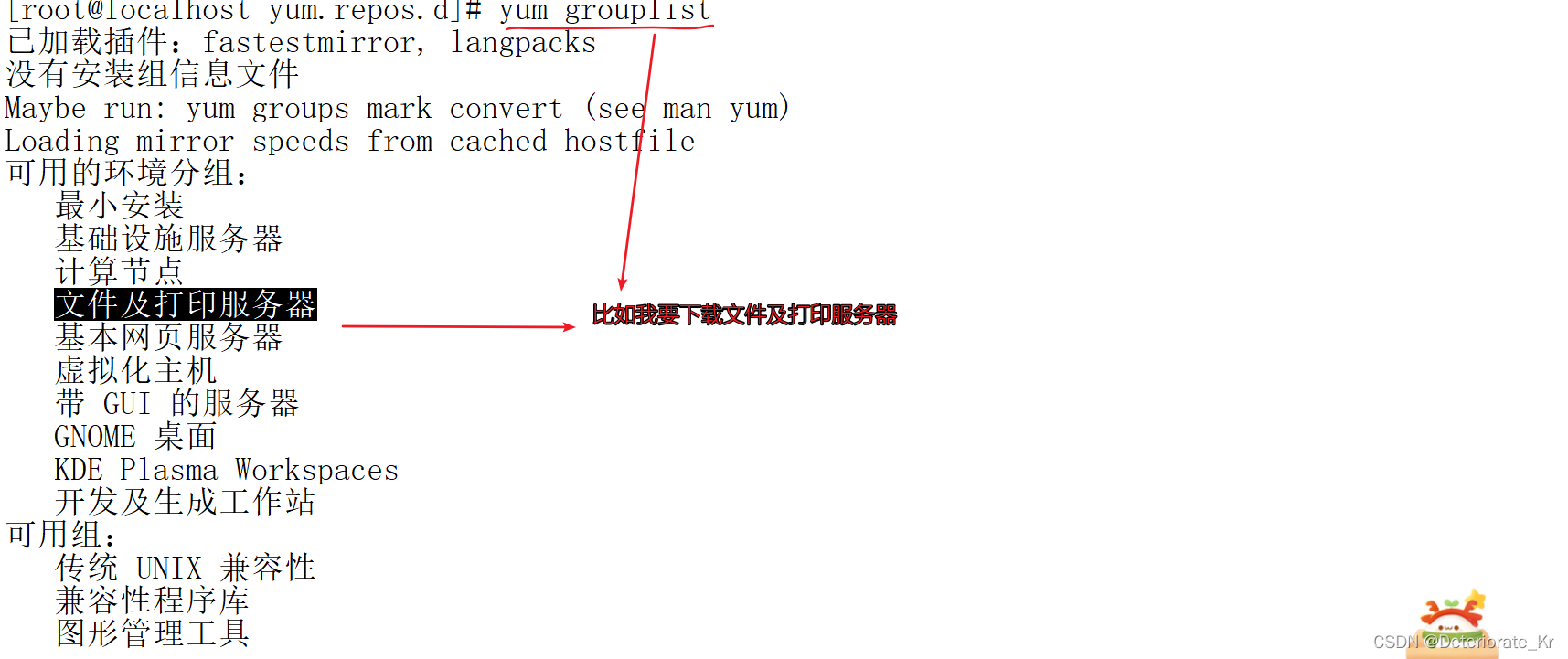
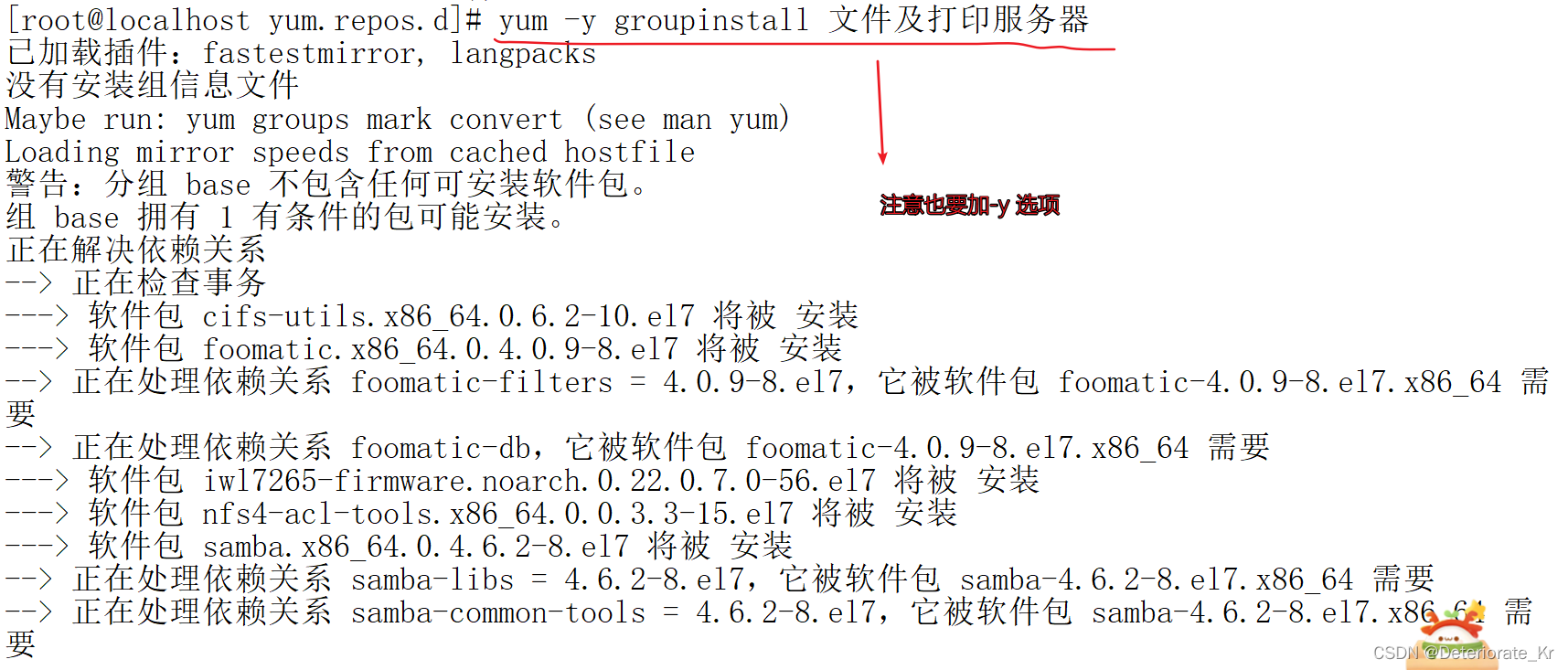
4.卸载软件组
[root@localhost ~]# yum groupremove 软件组名
#卸载指定软件组
3.5 总结
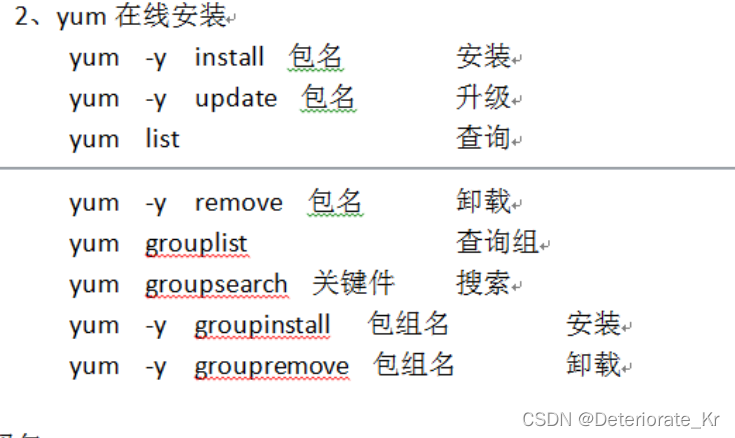
三.源码包安装,一定要先装好gcc
源码包就是怕他报错怕他安装复杂,其实实际上能用rpm包就用rpm包
安装源码包前一定要cat或vi查看一下它给的install文件,非常非常重要!!!!
1.注意事项
1.1 应该选择哪种软件包?
- 如果软件包是给大量客户提供访问,建议使用源码包安装,如LAMP环境搭建,因为源码包效率更
- 如果软件包是给Linux底层使用,或只给少量客户访问,建议使用rpm包安装,因为rpm包简单
上面只是建议而已,能用rpm就用rpm包
1.2 源码包是从哪里来的?
rpm包来源:1.光盘中直接包含的,不需要用户单独下载。
2.官网下载rpm包
3.yum在线安装
源码包:通过官方网站下载的,如果需要使用,是需要单独下载的
1.3 是否可以在系统中即安装rpm包的Apache,又安装源码包的Apache?
答案是可以,因为两种安装方法安装的Apache,安装位置是不一样的,例如
RPM 包:不建议指定安装位置的,建议安装在默认位置(RPM 包安装的服务有标准卸载命令,不怕文
件到处安装)
配置文件: /etc/httpd/conf/httpd.conf
网页位置: /var/www/html/
日志位置: /var/log/httpd/
启动方法: 1) service httpd restart
/ / 这些路径一定要背下来
2) /etc/rc.d/init.d/httpd restart
/ / 这个路径要记一下,service其实搜索的就是这个路径
源码包:必须指定安装位置(源码包没有安装数据库,没有删除命令)
/ / 及个别源码包不指定位置,因为指定了位置的话可能会报错,其他都要指定位置
配置文件: /usr/local/apache2/conf/httpd.conf
网页文件: /usr/local/apache2/htdocs/
日志位置: /usr/local/apache2/logs/
启动方法: /usr/local/apache2/bin/apachectl start
/ / 源码包最好别restart(可能会不生效),就start和stop就行。
/ / 上面的路径都要背下来,也很好记, 都在/usr/local下。
/ / 因为我们一般建议源码包安装在/usr/local或者/opt目录下
1.4 生产服务器上,是否会同时安装两种Apache?
可以装两个,但实际上决不允许装两个
当然不会啊,因为系统中只有一个80端口(80端口是Apache端口),所以你只能启动一个Apache,装多个只能浪费资源。我们建议安装源码包的Apache。
服务器什么时候可以修改端口:
①:如果服务是给大量客户端访问的,不建议更换端口,因为用户就找不到这个服务了
②:如果服务是给内部人员使用的,建议更换端口,因为更加安全(比如SSH端口)
2.安装过程
我们来解释一下源码包安装的具体步骤。
(1)下载软件包。
(2)解压缩。
(3)进入解压目录。
(4)找到./configure 做好编译前准备
这一步主要有三个作用:
① 在安装之前需要检测系统环境是否符合安装要求。
② 定义需要的功能选项。“./configure”支持的功能选项较多,可以执行“./configure --help”命令查询其支持的功能。一般都会通过“./configure --prefix=安装路径”来指定安装路径。
③ 把系统环境的检测结果和定义好的功能选项写入 Makefile 文件,后续的编译和安装需要依赖这个文件的内容。
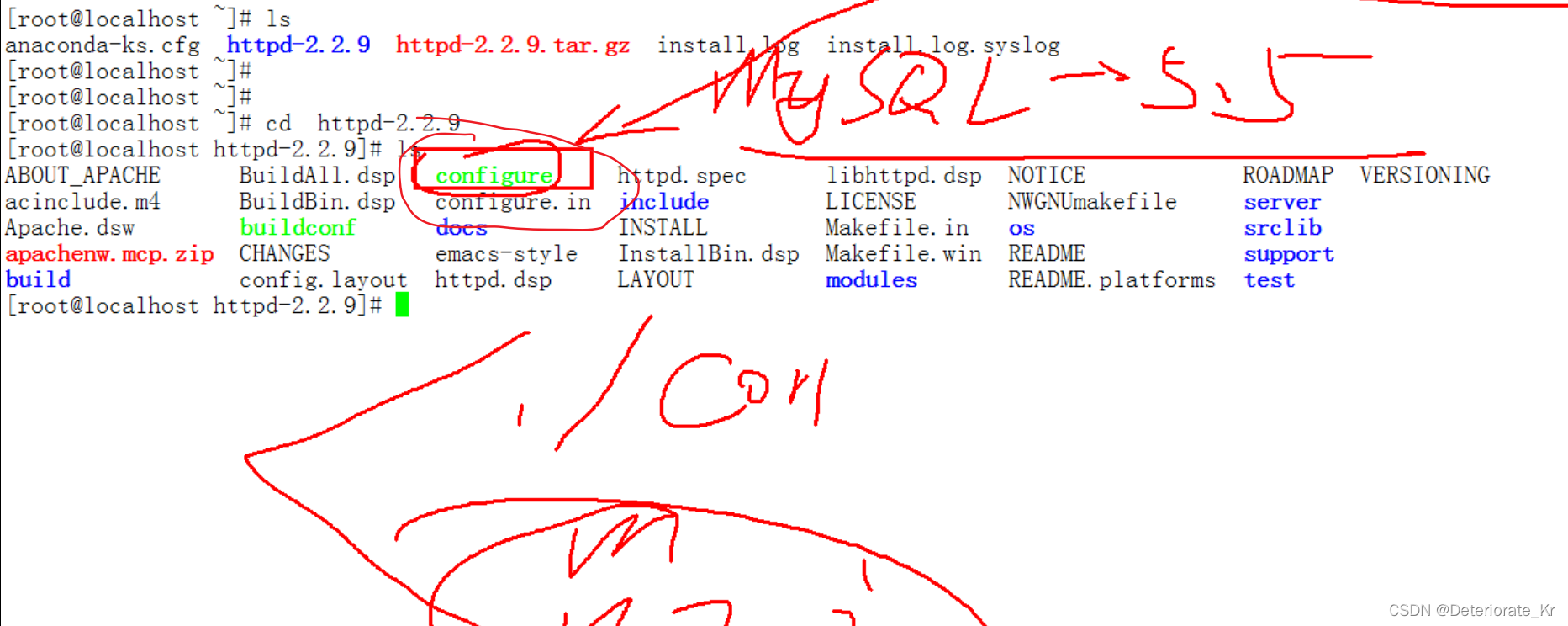
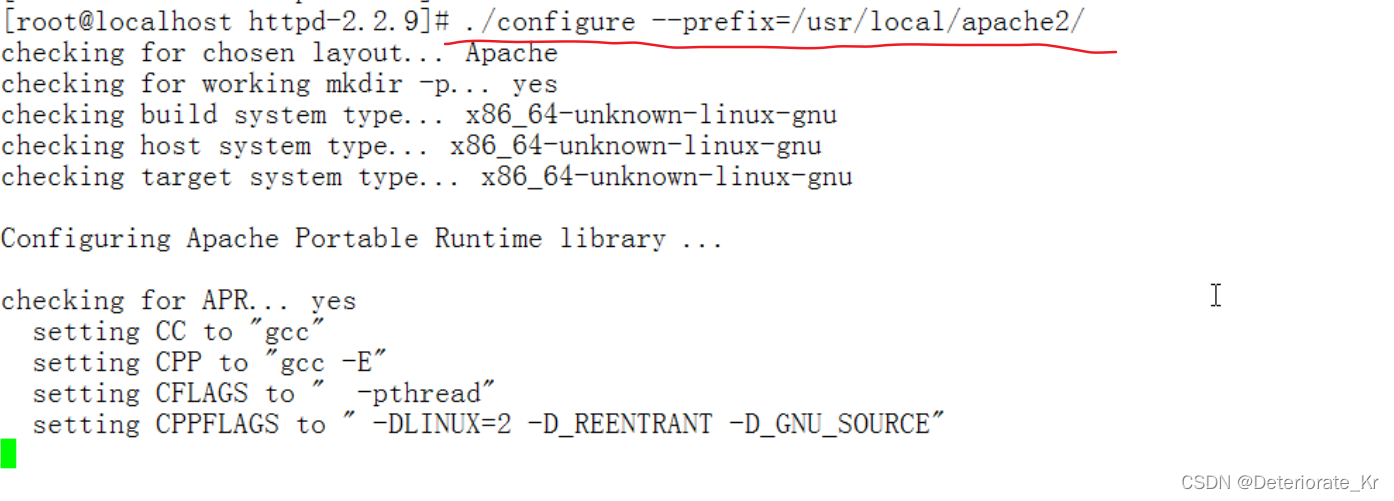
可能会出现错误,没装C语言解释器

什么样的情况是报错呢?

安装GCC,然后make clean重新./configure
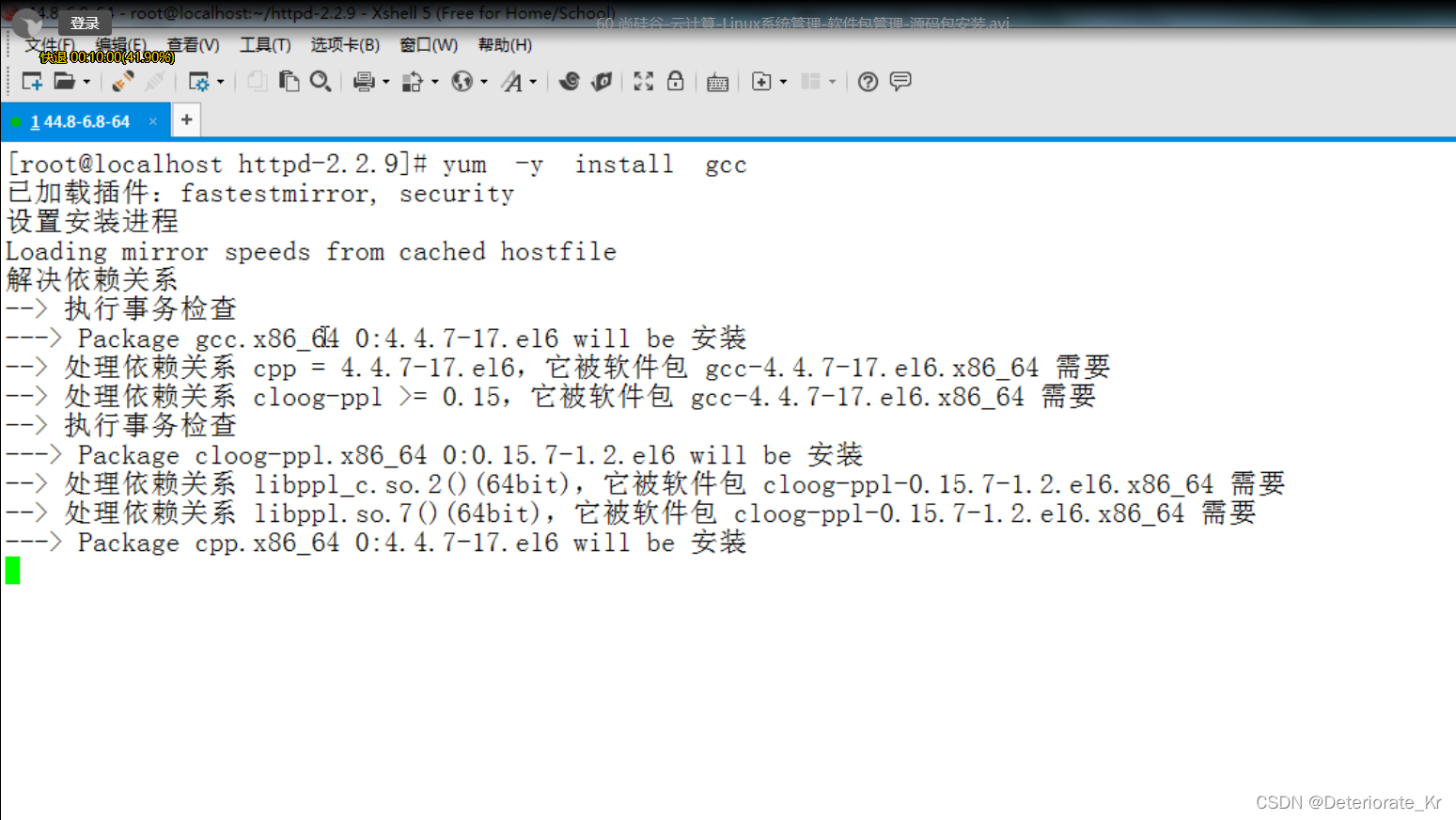
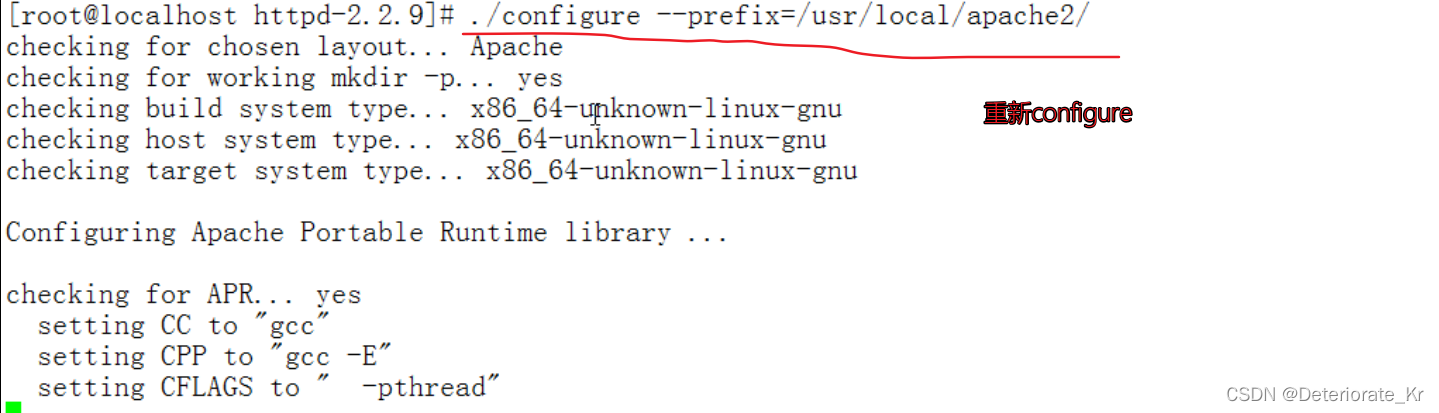
需要注意的是
①:.configure 不是系统命令,而是源码包软件自带的一个脚本程序,所以必须采用“./configure”方式执行(“./”代表在当前目录下)。
②:任何源码包都有安装脚本程序,只是可能不叫./configuere而已,这种情况还是少见的,官方也肯定会给我们一个安装文档,他会告诉我们安装的脚本程序是什么,比如pycharm。后序操作跟./configure差不多甚至比他还要简单,因为在图形界面下它的安装就跟windows一样,下一步下一步就行;而且pycharm软件的安装位置就是这个解压目录,我们都不需要指定目录了。其实Pycharm更像是后面要讲得脚本程序的安装


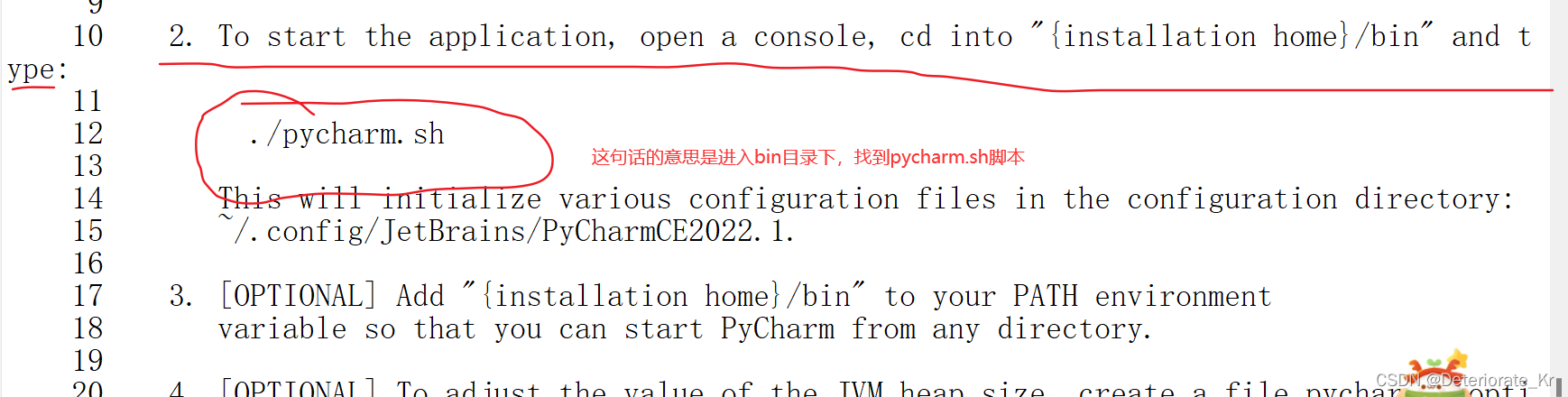

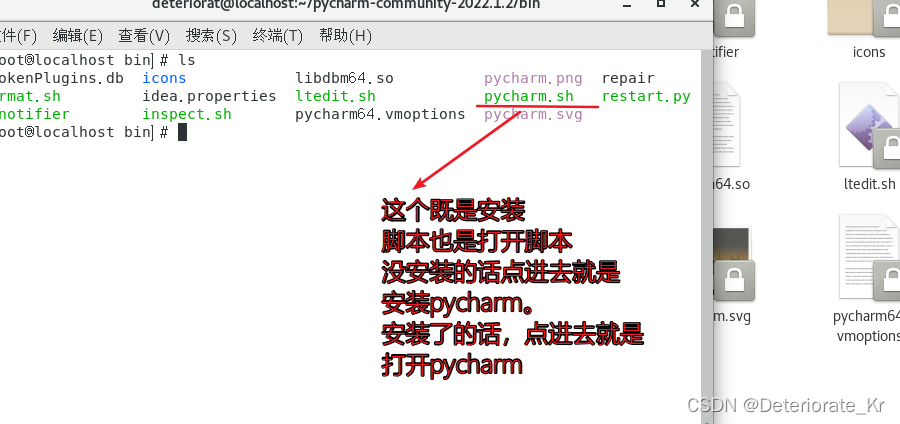
有这个pycharm.sh的话我们都不需要执行下面make、make install等步骤了
(5)make 编译,编译:高级语言→机器语言的过程,产生.o文件
make 会调用 gcc 编译器,并读取 Makefile 文件中的信息进行系统软件编译。编译的目的就是把源码程序转变为能被 Linux 识别的可执行文件,这些可执行文件保存在当前目录下。编译过程较为耗时,需要有足够的耐心
(6)make clean:清空编译内容(非必需步骤,只有报错后要重新执行命令前才需要)。
如果在“./configure”或“make”编译中报错,那么我们在重新执行命令前一定要记得执行 make clean 命令,它会清空 Makefile 文件或编译产生的“.o”头文件。也就是如果报错且产生了.o文件那么就要make clean,只是报错没产生.0文件就不需要make clean
(7)make install: 编译安装
这才是真正的安装过程,一般会写清楚程序的安装位置。如果忘记指定安装目录,则可以把这个命令的执行过程保存下来,记下它安装到哪里去了,以备将来删除使用。
①:因为之前./configure --prefix=安装路径,已经指定了安装路径,所以这一步不需要指定了;如果之前没指定的话,在这一步要指定安装路径
②:注意:./configure和make编译都不会向硬盘里写数据,只有这一步才会向硬盘里写数据,make install这一步很重要!!
③:如果这一步报错了,需要①:make clean
②:删目录
3.删除
源码包没有删除命令,如果需要删除,直接删除安装目录即可
源码包(除了这个软件可能会有一些工程,比如pycharm会有一些解决方案)中大部分数据都在目录里,直接删目录就相当于删这个软件。
现在有些软件都不需要./configure了,解压后,进入解压目录里就可直接打开软件,也就是那个解压目录其实就是源码包的安装目录。
总结一下
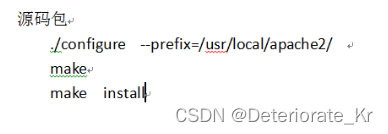
提示:安装源码包前一定要看看官方给的安装文档,这能解决90%的问题,当然前提是要看得懂英文
4.rpm包和源码包程序区分
1.rpm包和源码包启动方式最好不要一样
启动rpm包apache
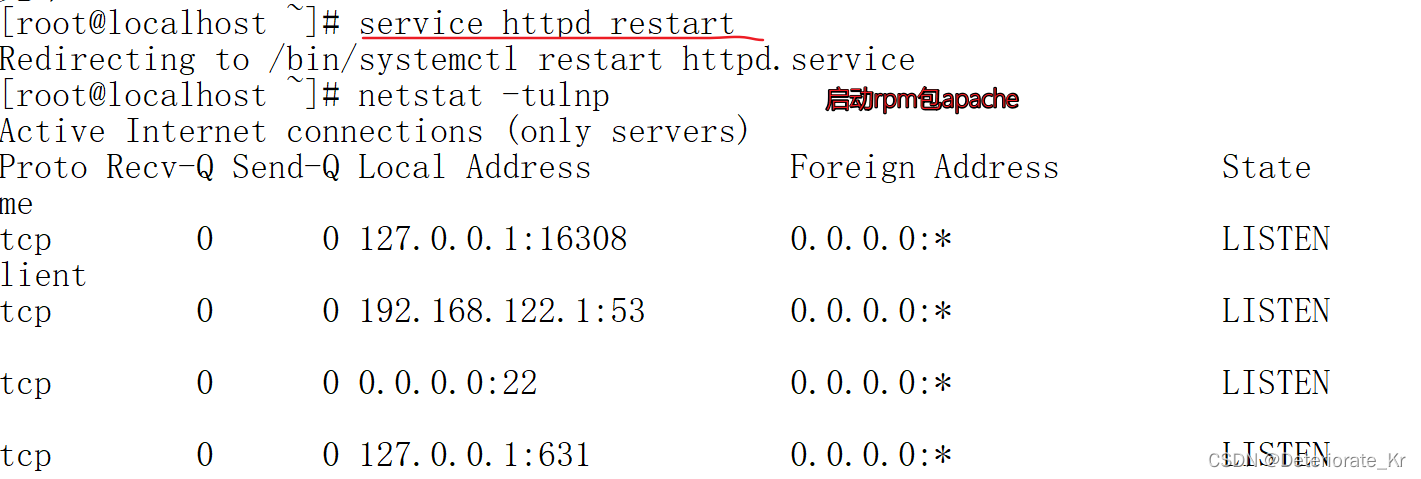
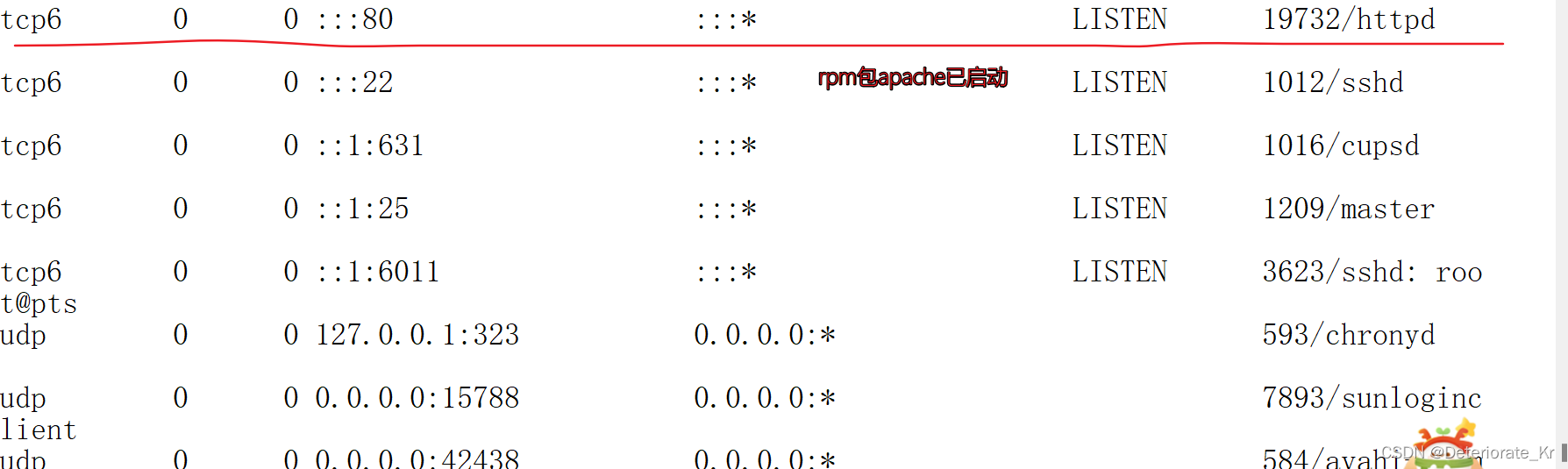
启动源码包apache如下
↓

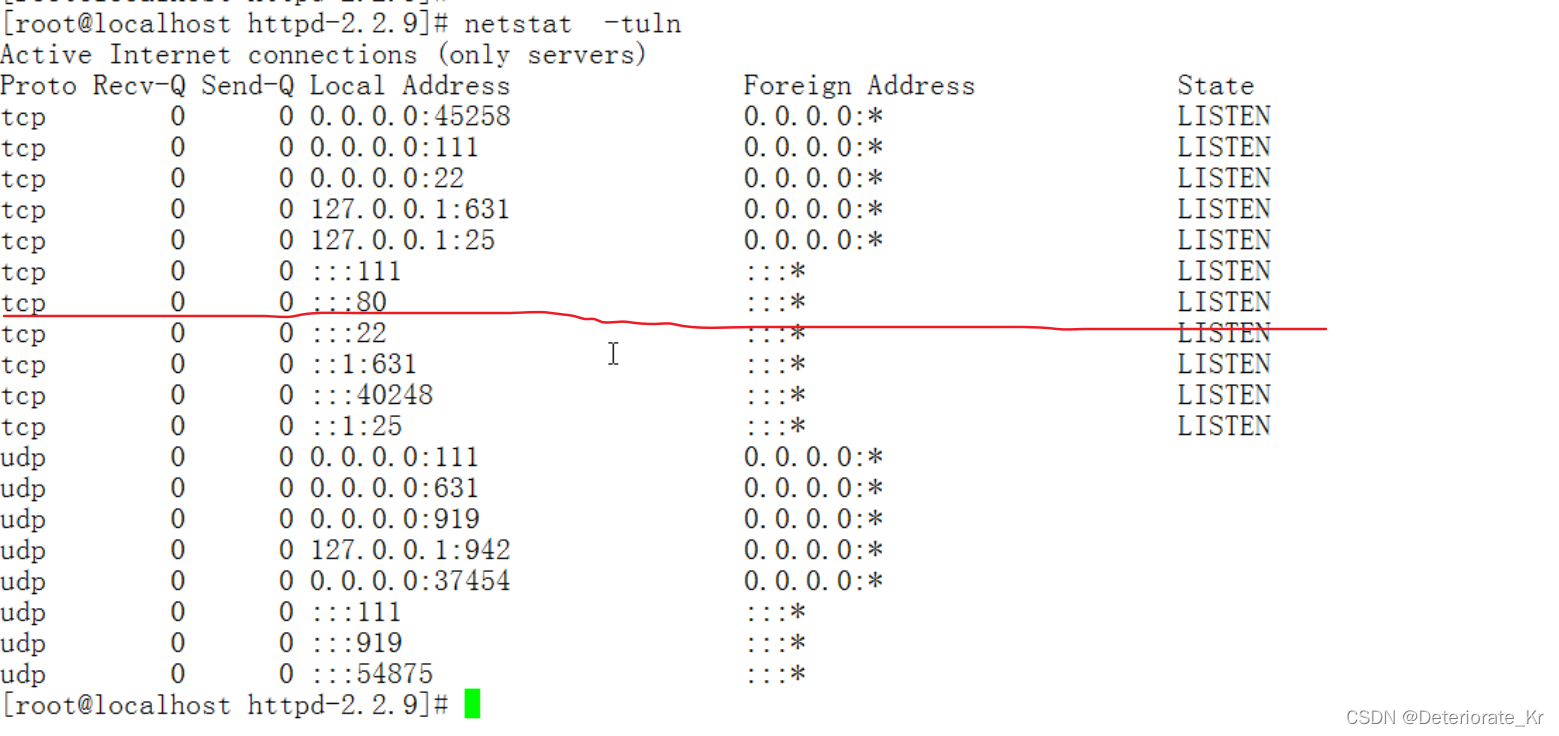
注意:rpm包的启动可以用service,因为他们的启动文件在service搜索范围内,service后面会讲。源码包不能用service(除非把启动文件拷贝到service搜索范围里,但不推荐这么做),启动方式和安装位置不同是两者一个非常重要(也是最主要)的区分手段

2.netstat分不清到底启动的是源码包的apache还是rpm包启动的apache
3.这时候要用到ps命令
ps命令:类似windows任务管理器,查看所有进程(可以区分开启的是rpm包服务还是源码包服务)
命令如下:
ps aux
/ / 任务管理器,列出所有进程
/ / ps命令后面会讲
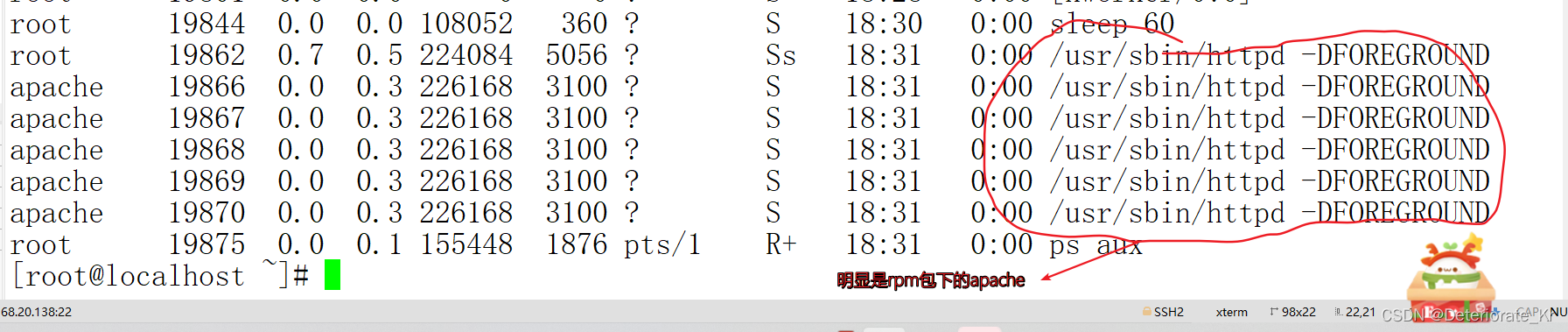
四.打入补丁
仅针对源码包,而且现在很少见了,了解一下就行,以防以后碰到的时候不知道
补丁:就是新事物和旧事物之间的不同
1. 补丁的生成
[root@localhost ~]# diff 选项 old new
#比较 old 和 new 文件的不同
/ / diff 的作用就是用来对比两文件有啥不同,然后把这个不同处保存下来,这就是补丁
选项:
-a 将任何文档当做文本文档处理
-b 忽略空格造成的不同
-B 忽略空白行造成的不同
-I 忽略大小写造成的不同
-N 当比较两个目录时,如果某个文件只在一个目录中,则在另一个目录中视作空
文件
-r 当比较目录时,递归比较子目录
-u 使用同一的输出格式
2.举例
[root@localhost ~]# mkdir test
#建立测试目录
[root@localhost ~]# cd test
#进入测试目录
[root@localhost test]# vi old.txt
our
school
is
atguigu
#文件 old.txt,为了一会输出便于比较,每行分开
[root@localhost test]# vi new.txt
our
school
is
atguigu
in
Beijing
#文件 new.txt
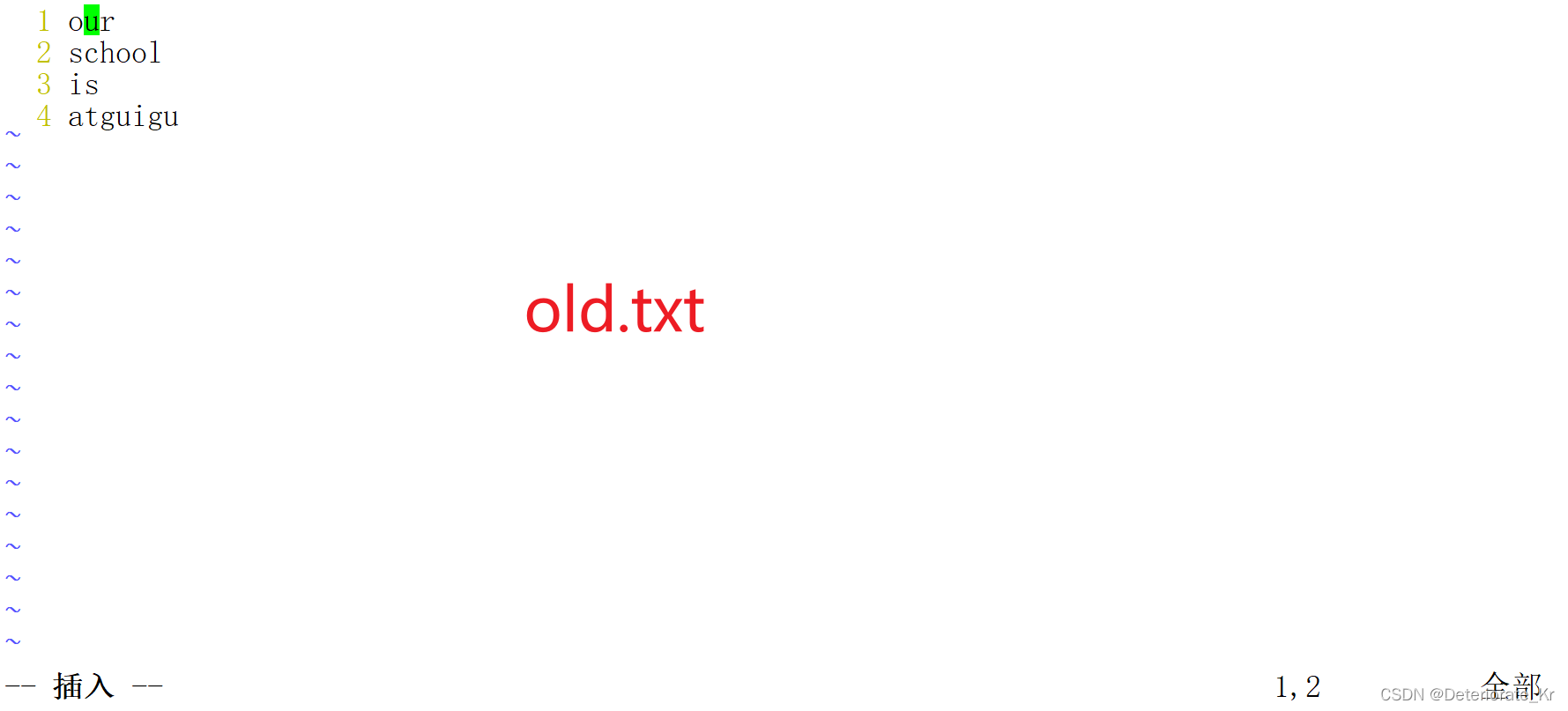
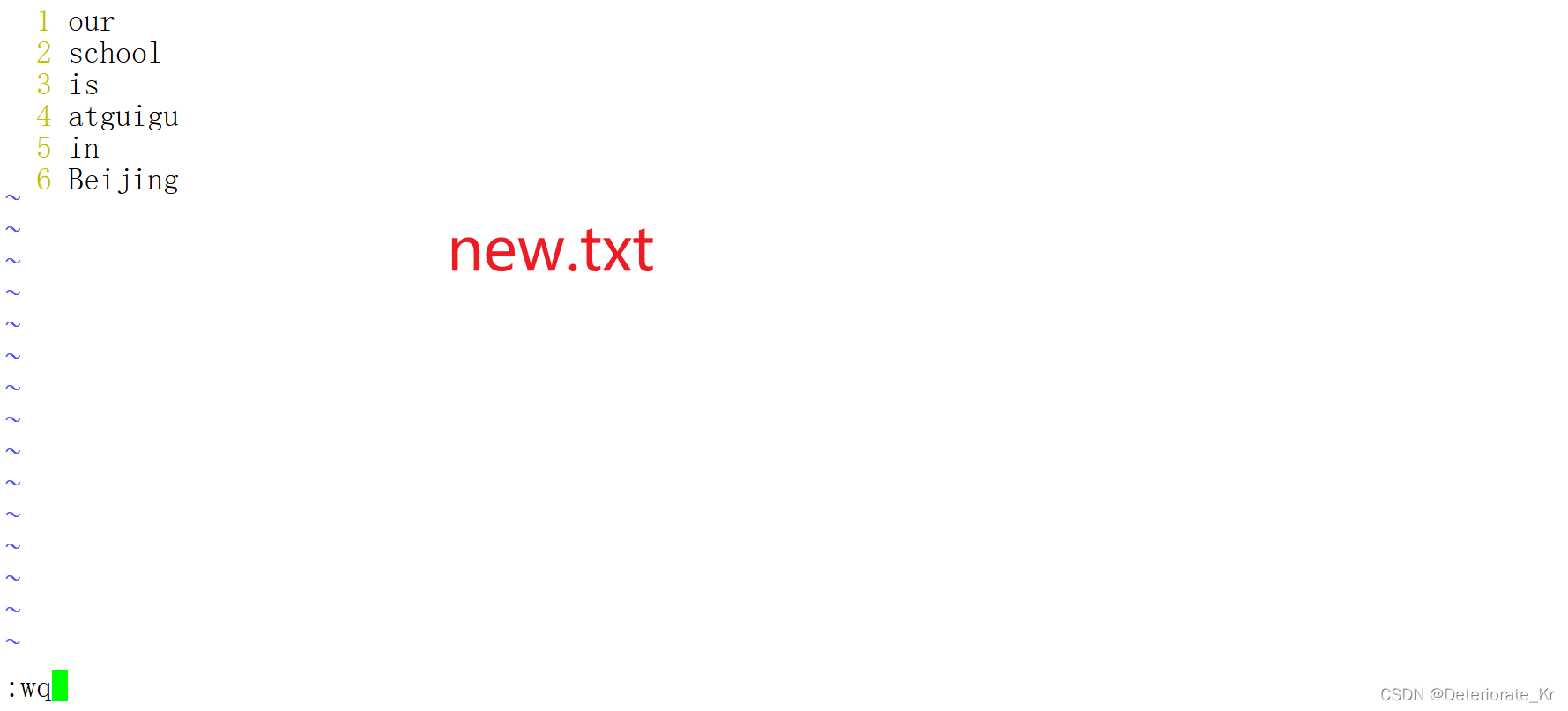
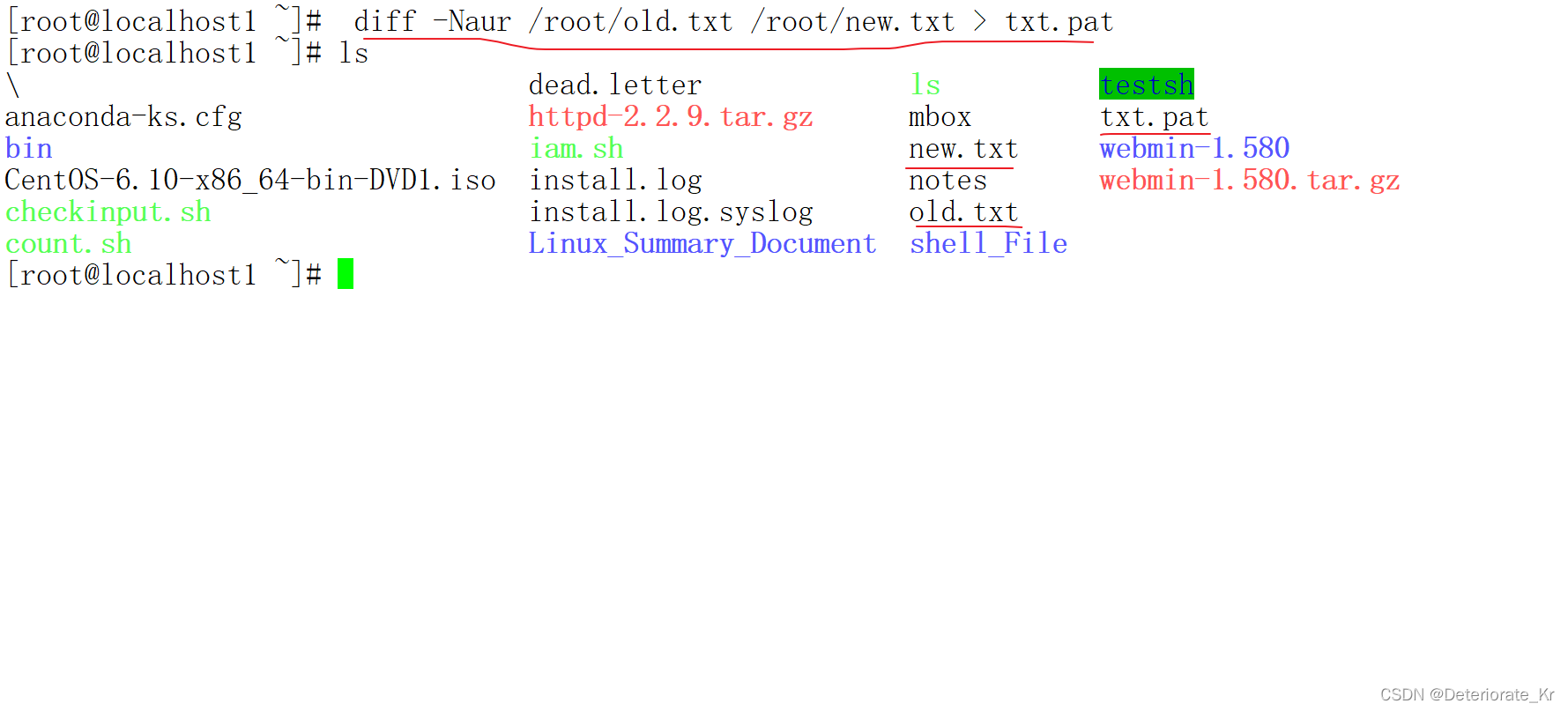
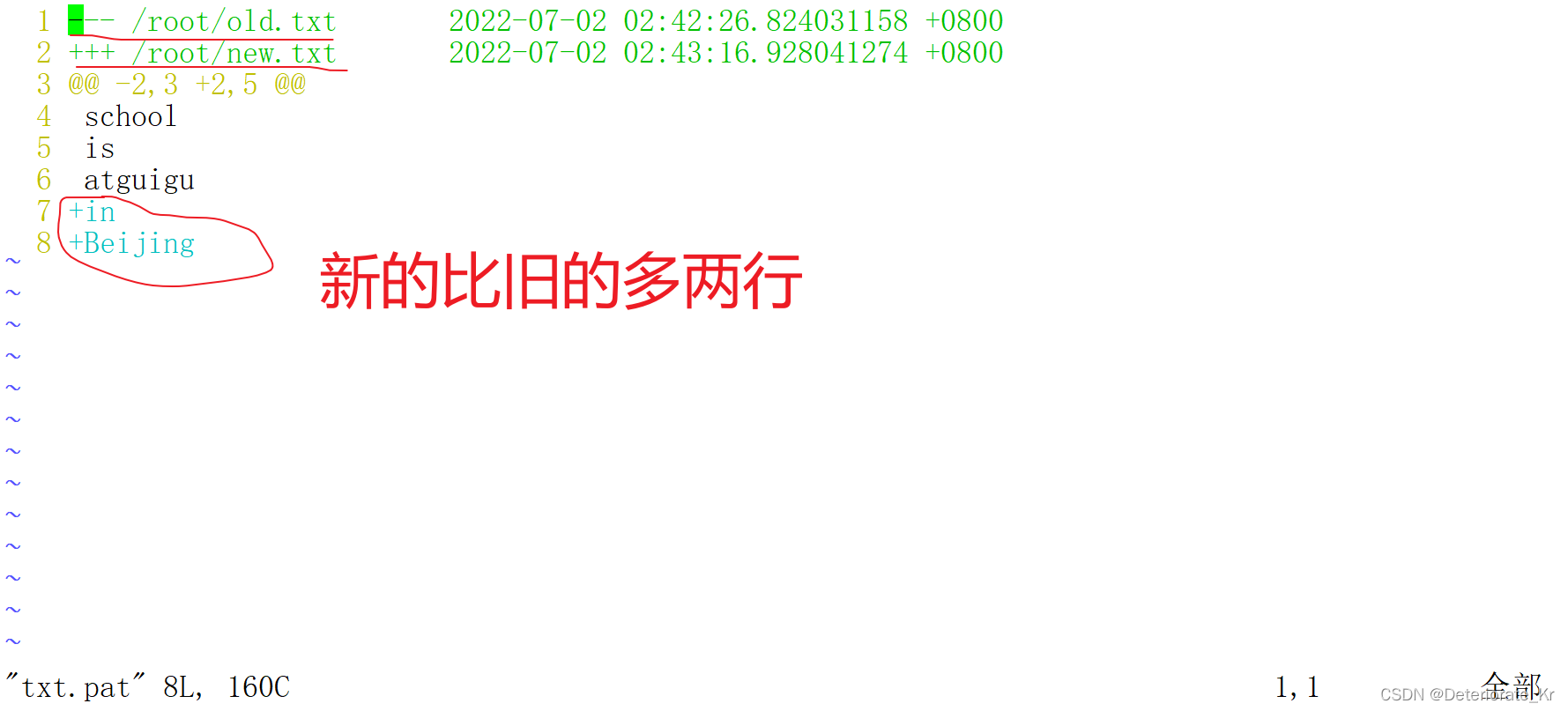
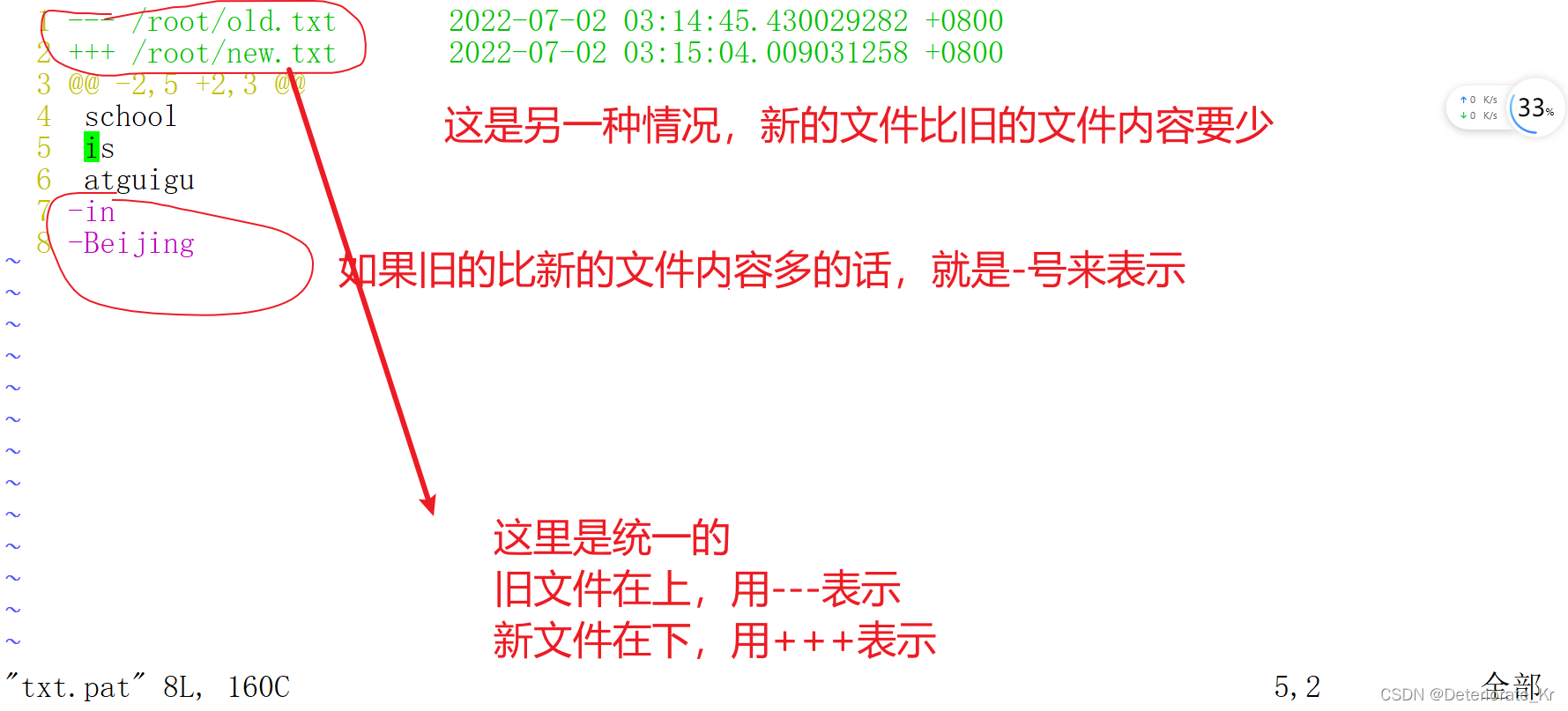
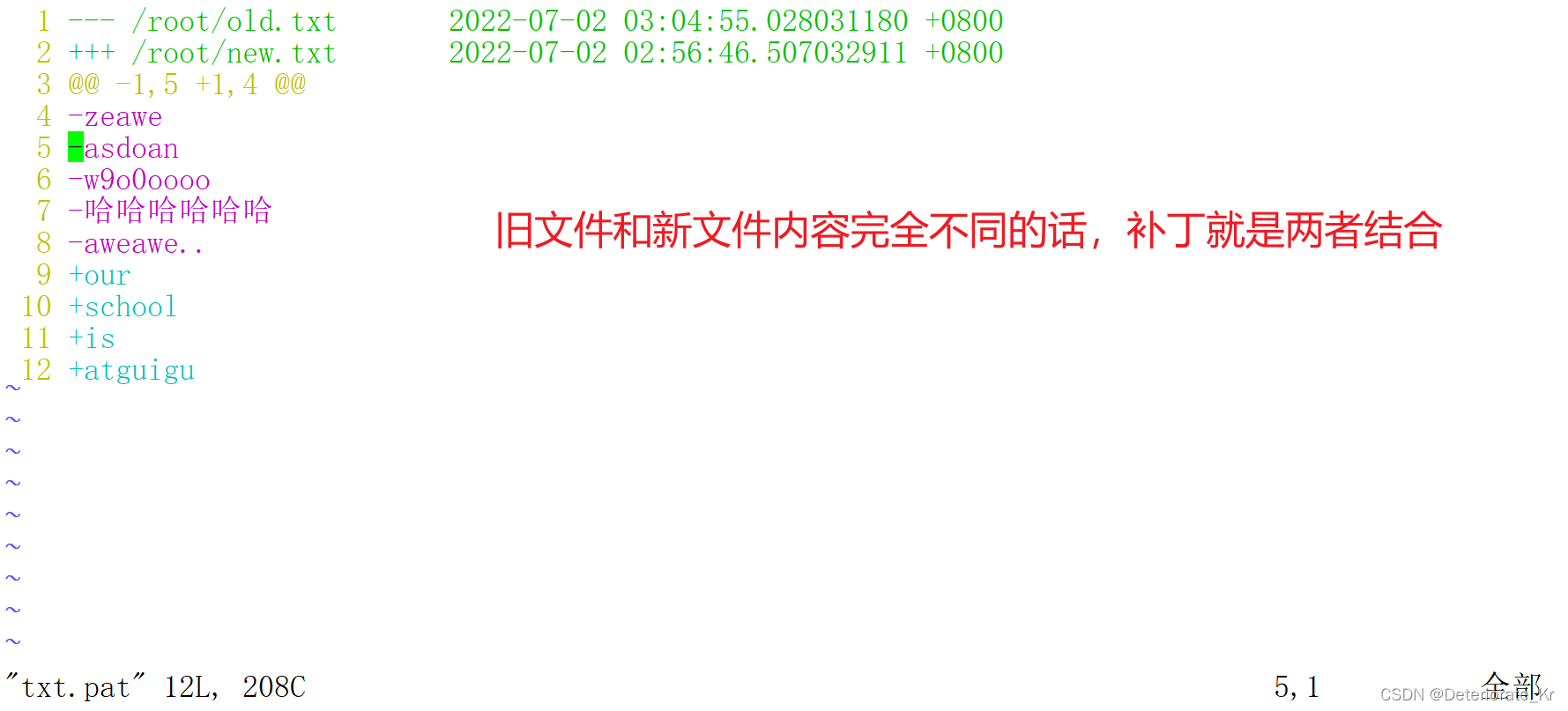
3. 比较下两个文件的不同,并生成补丁文件“txt.patch”,命令如下:
[root@localhost test]# diff -Naur /root/test/old.txt /root/test/new.txt > txt.patch
#比较两个文件的不同,同时生成 txt.patch 补丁文件
/ / 注意一定要写绝对路径,补丁中非常讨厌的就是路径问题
[root@localhost test]# vi txt.patch
#查看下这个文件
--- /root/test/old.txt 2012-11-23 05:51:14.347954373 +0800
#前一个文件
+++ /root/test/new.txt 2012-11-23 05:50:05.772988210 +0800
#后一个文件
@@ -2,3 +2,5 @@
school
is
atguigu
+in
+beijing
#后一个文件比前一个文件多两行(+表示)
#如果后一个文件比前一个文件少两行的话则用-表示
4.打入补丁
[root@localhost test]# patch –pn < 补丁文件
#按照补丁文件进行更新
选项:
-pn n 为数字。代表按照补丁文件中的路径,指定更新文件的位置。
“-pn”不好理解,我们说明下。补丁文件是要打入旧文件的,但是你当前所在的目录和补丁文件中的记录的目录是不一定匹配的,所以就需要“-pn”来同步两个目录。
比如我当前是在“/root/test”目录中(我要打补丁的旧文件就在当前目录下),补丁文件中记录的文件目录为“/root/test/old.txt”,这时如果写入“-p1”(在补丁文件目录中取消一级目录)那么补丁文件就会打入“/root/test/root/test/old.txt”文件中,这显然是不对的。那如果写入的是“-p2”(在补丁文件目录中取消二级目录)那么补丁文件打入的就是“/root/test/test/old.txt”,这显然也不对。如果写入的是“-p3”(在补丁文件目录中取消三级目录)那么补丁文件就是打入的“/root/test/old.txt”,我们的 old.txt 文件就在这个目录下,所以就应该是“-p3”。那么我们更新下“old.txt”文件,命令如下:
[root@localhost test]# patch -p3 < txt.patch
patching file old.txt
#这个pn实在不知道的话就一个一个地去试,其实打错了也没啥关系,ctrl+c结束就行
#给 old.txt 文件打补丁
[root@localhost test]# cat old.txt
#查看下 old.txt 的内容吧。
our
school
is
atguigu
in
Beijing
#多出来了 in Beijing 两行
如果补丁中的文件路径是:/root/test/old.txt,当前所在位置为/root/test
-p1:删掉/,留下root/test/old.txt,与当前路径拼成/root/test/root/test/old.txt
-p2:删掉/root/,留下test/old.txt,与当前路径拼成/root/test/test/old.txt
-p3:删掉/root/test/,留下old.txt,与当前路径拼成/root/test/old.txt
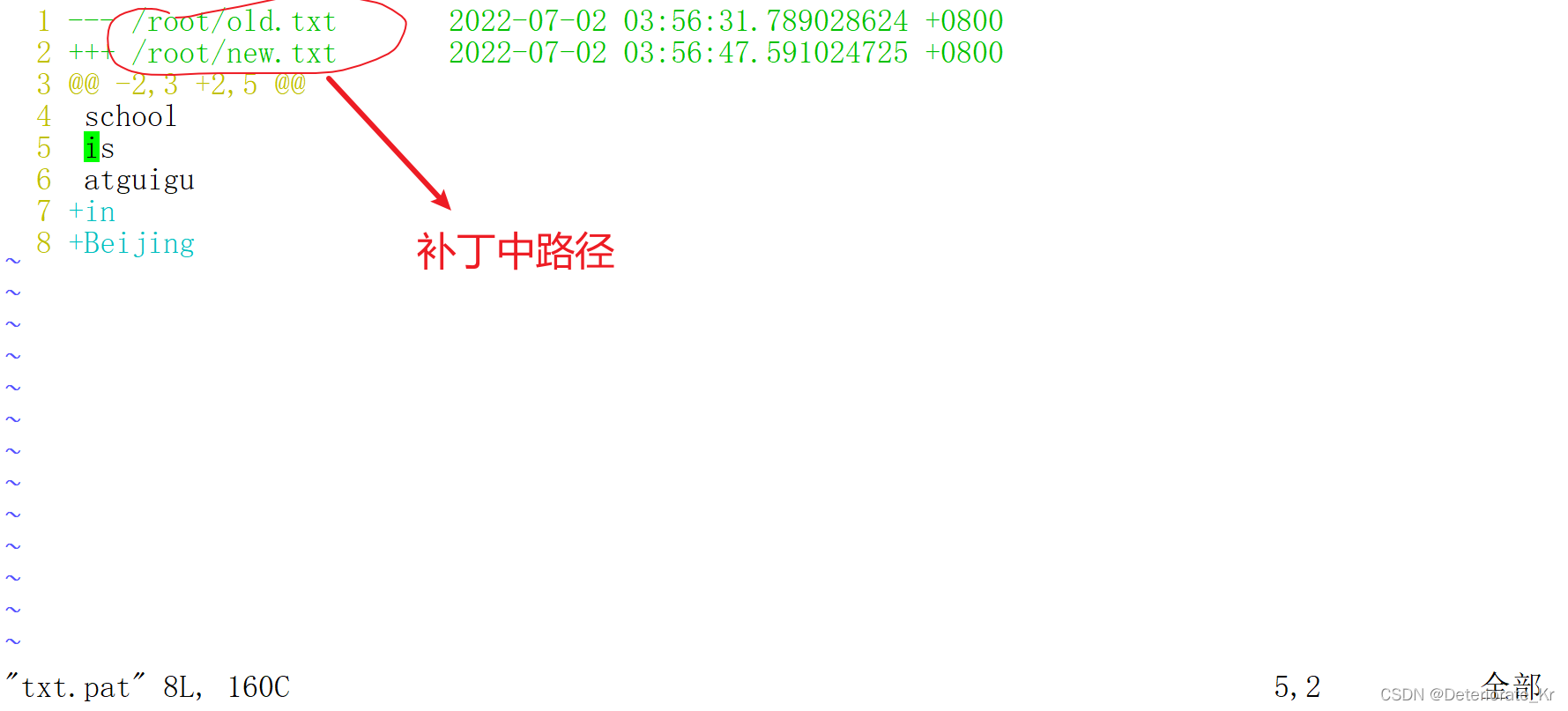
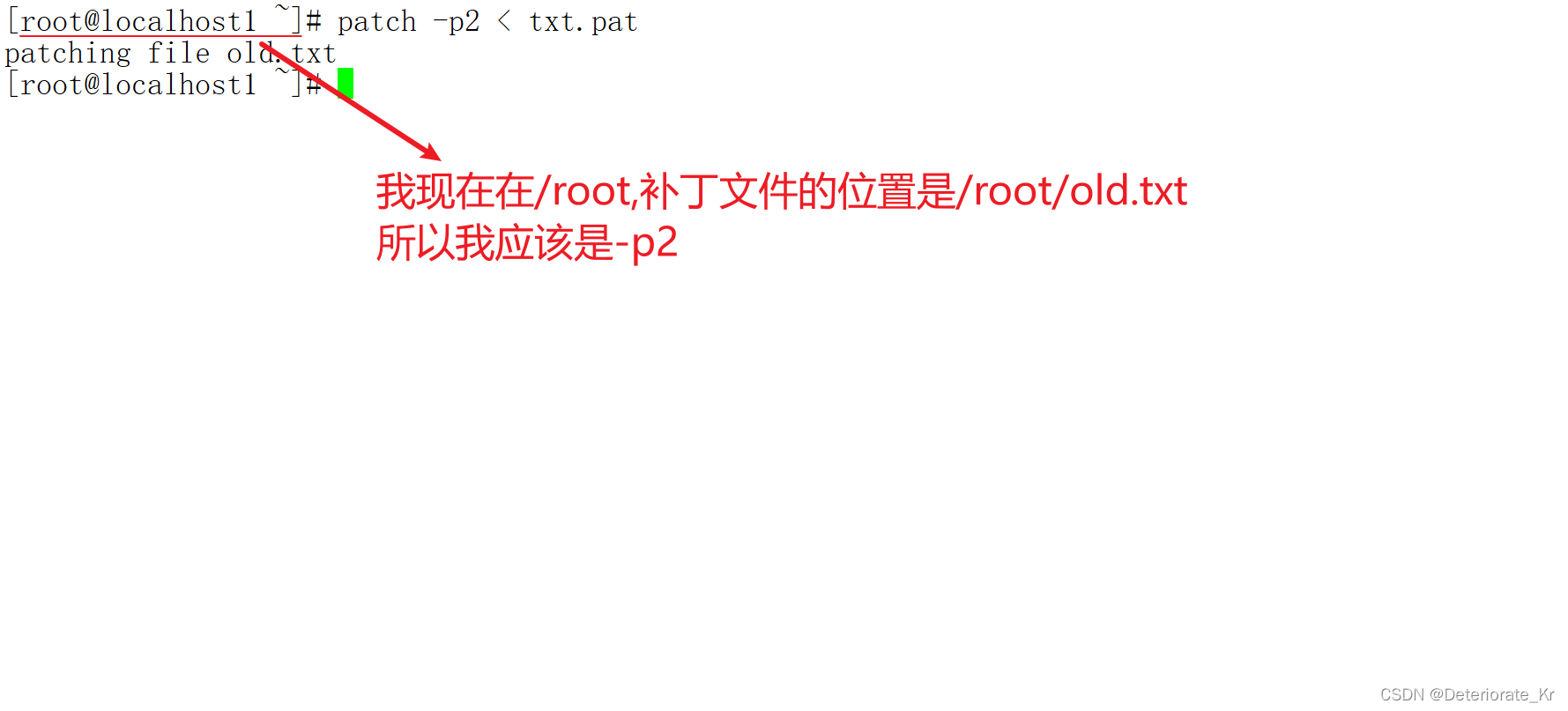
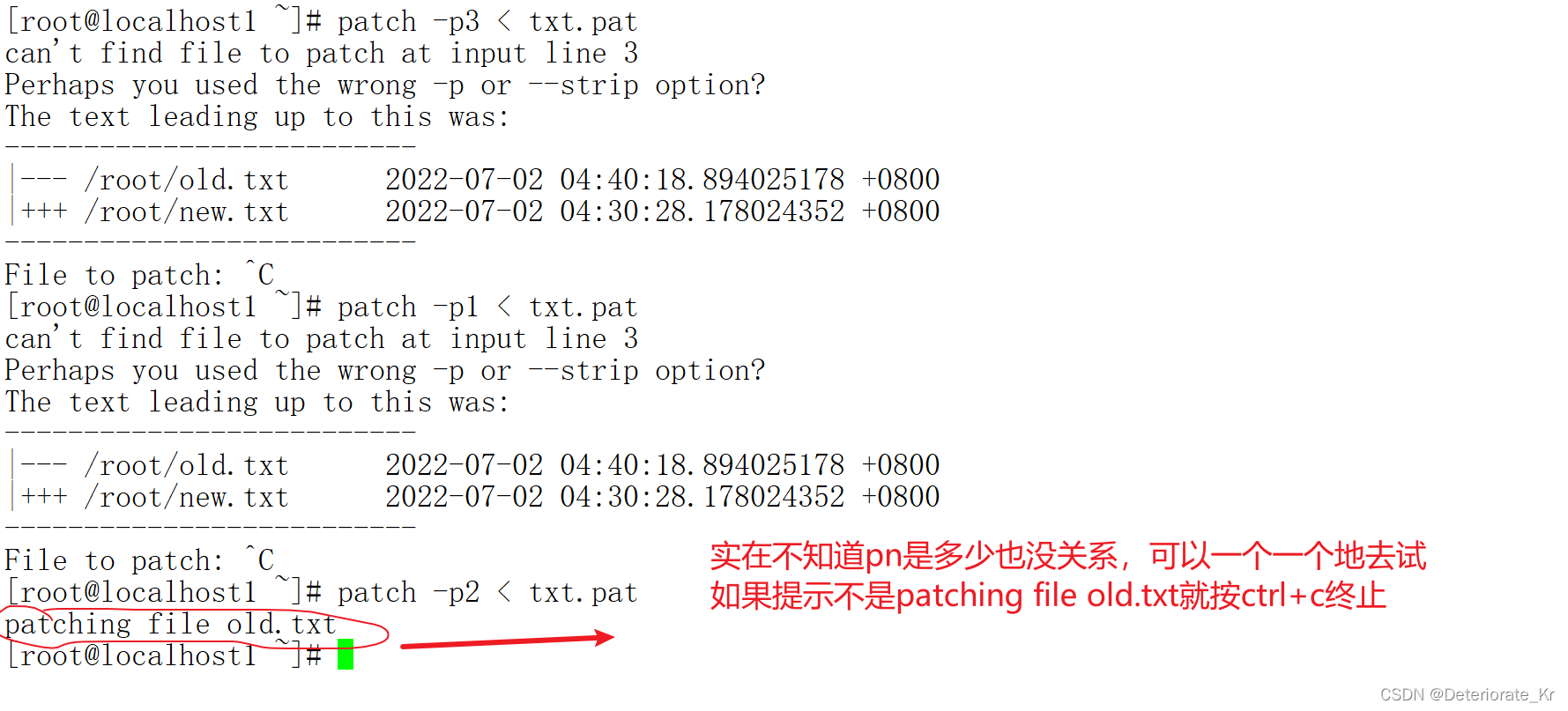
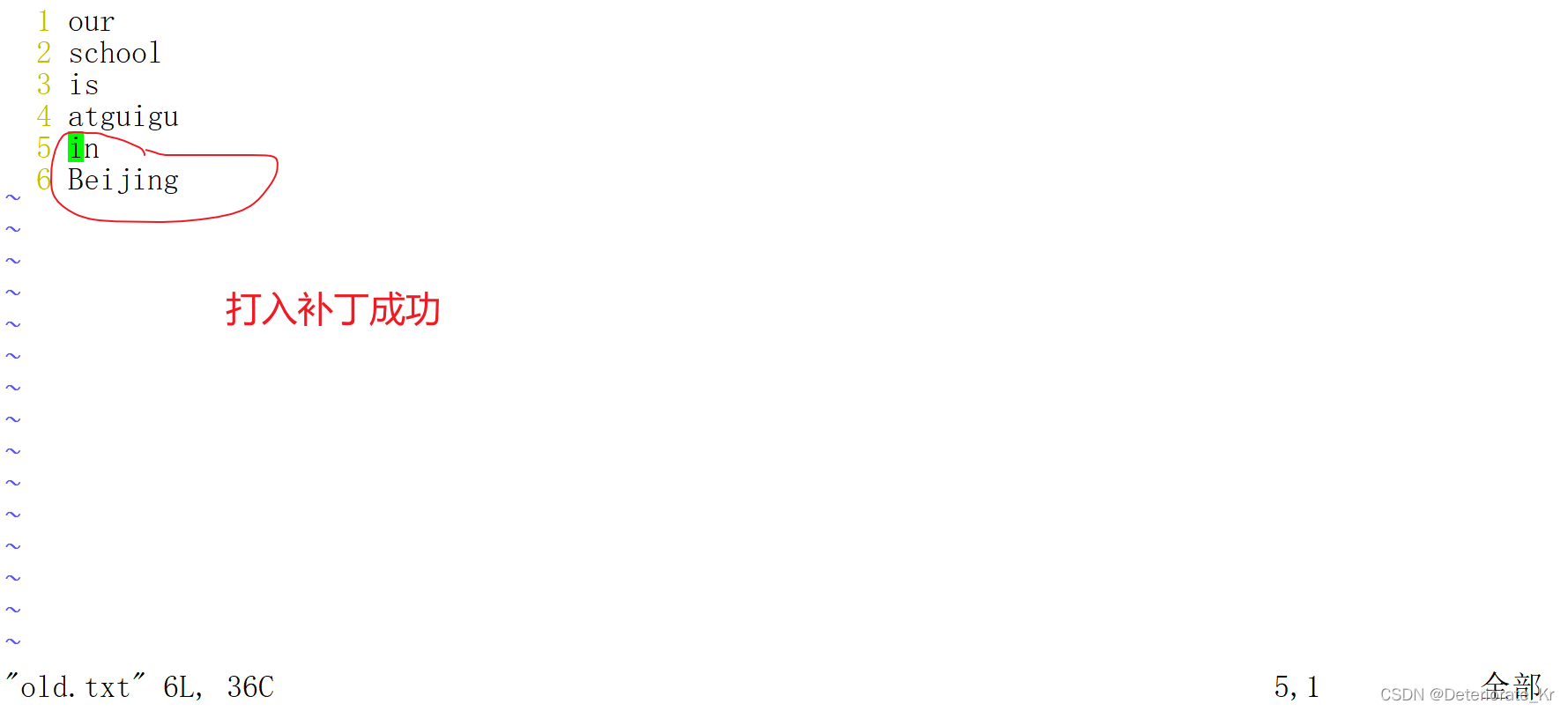


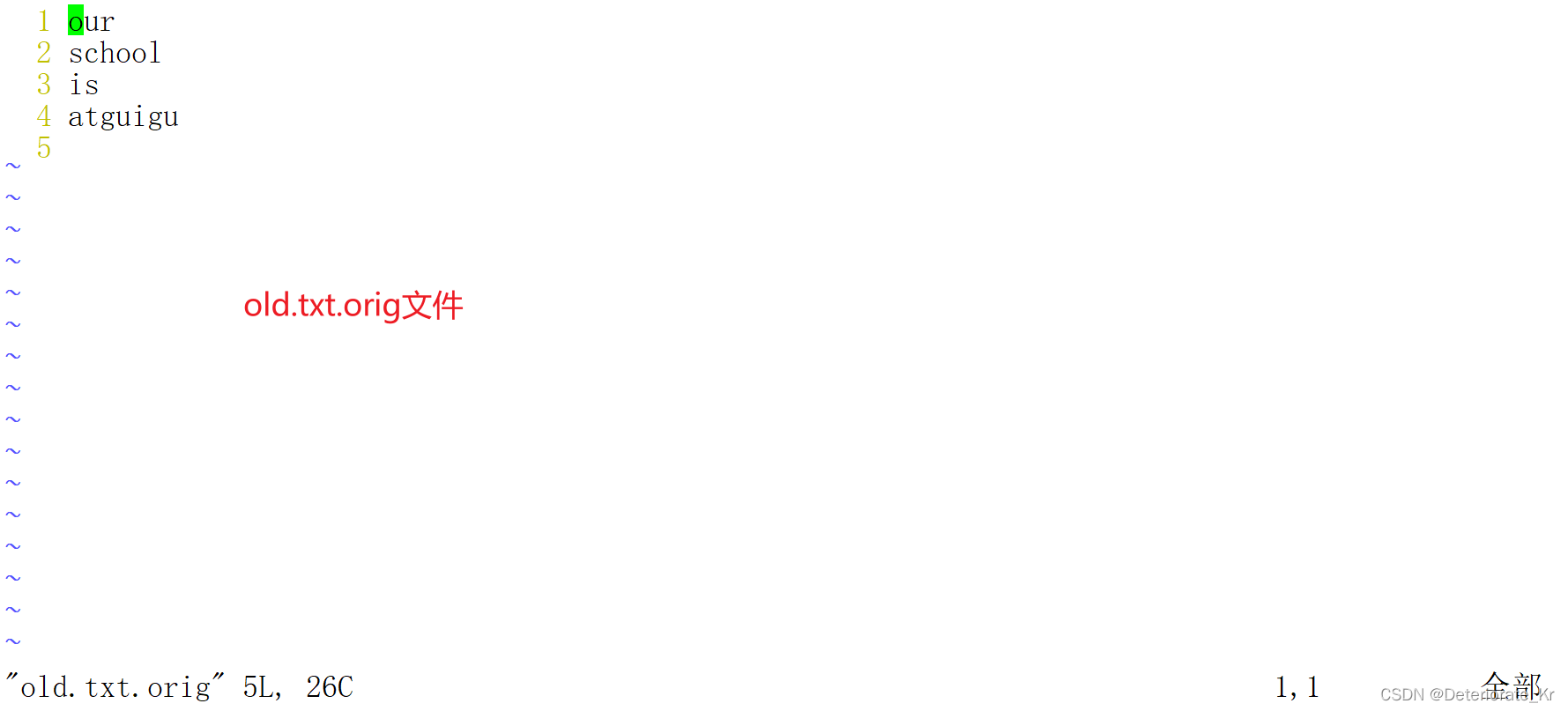
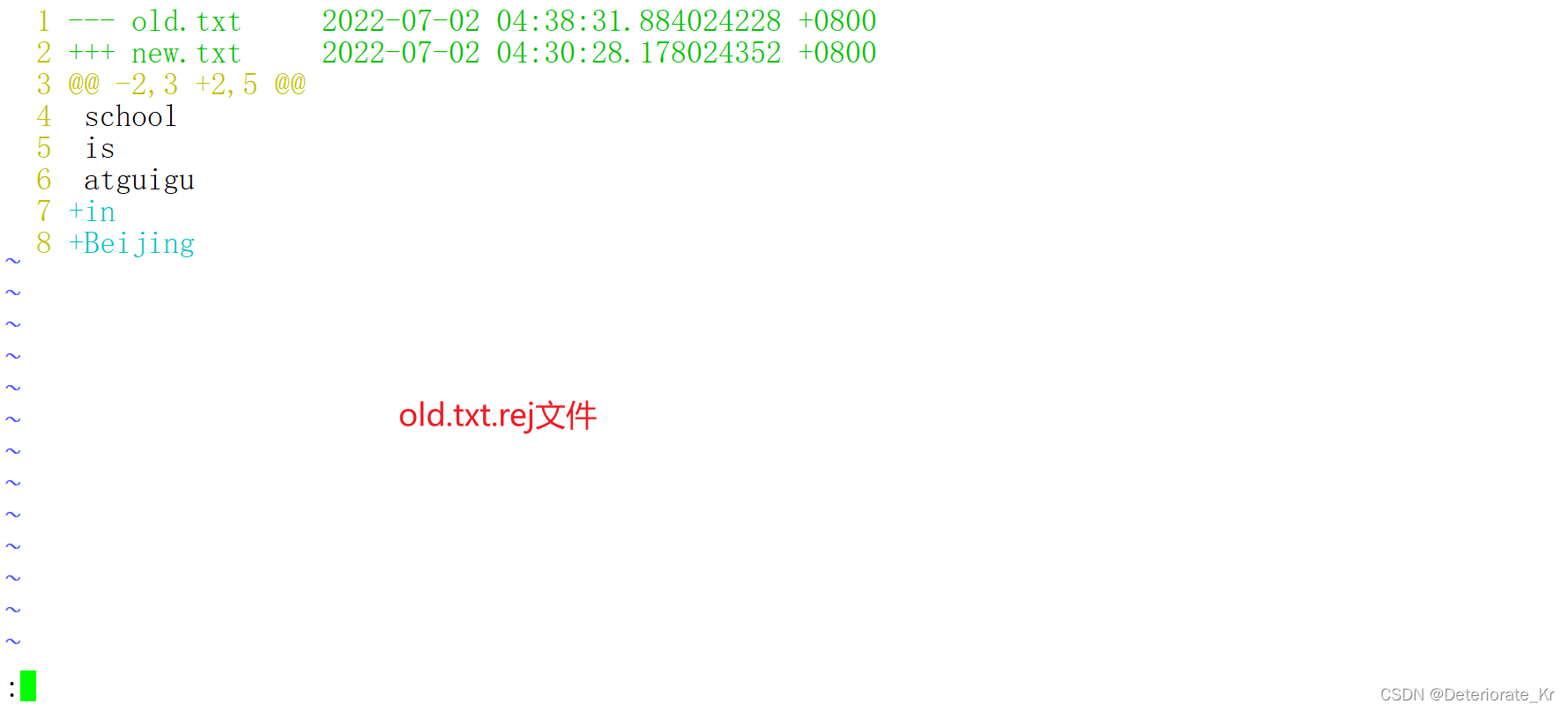
解决方法可以是把补丁txt.pat、文件old.txt.orig、文件old.txt.rej删掉,重新生成补丁txt.pat后再打入补丁。
五.脚本程序安装
1.脚本程序简介
脚本程序包并不多见,所以在软件包分类中并没有把它列为一类。它更加类似于 Windows 下的程序安装,有一个可执行的安装程序,只要运行安装程序,然后进行简单的功能定制选择(比如指定安
装目录等),就可以安装成功,只不过是在字符界面下完成的。
目前常见的脚本程序以各类硬件的驱动居多,我们需要学习一下这类软件的安装方式,以备将来
不时之需。
2.Webmin 安装
2.1 简介
我们来看看脚本程序如何安装和使用。安装一个叫作 Webmin 的工具软件,Webmin 是一个基于
Web 的系统管理界面。借助任何支持表格和表单的浏览器(和 File Manager 模块所需要的 Java),你 就可以设置用户账号、apache、DNS、文件共享等。Webmin 包括一个简单的 Web 服务器和许多 CGI
程序,这些程序可以直接修改系统文件,比如/etc/inetd.conf 和 /etc/passwd。Web 服务器和所有的 CGI程序都是用 Perl 5 编写的,没有使用任何非标准 Perl 模块。也就是说,Webmin 是一个用 Perl 语言写的、可以通过浏览器管理 Linux 的软件。
2.2 安装步骤
1.首先下载 Webmin 软件,地址为 http://sourceforge.net/projects/webadmin/files/webmin/,这里下载的
是 webmin-1.996.tar.gz。
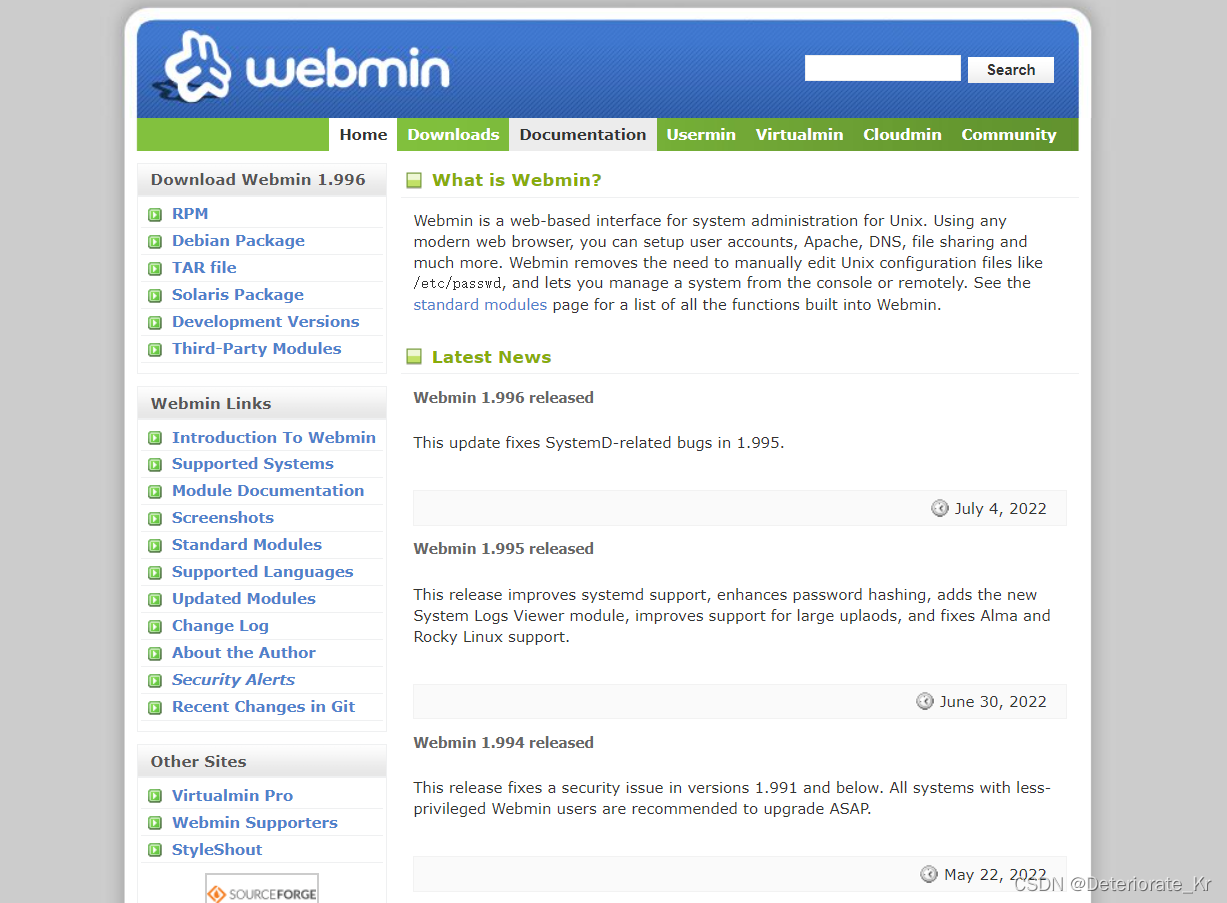
2.接下来解压缩软件,命令如下:
[root@localhost1 local]# tar -zxvf src/webmin-1.996.tar.gz
3.进入解压目录,命令如下:
[root@localhost1 local]# cd webmin-1.996/
不要忘了查看安装帮助文档,找到installation
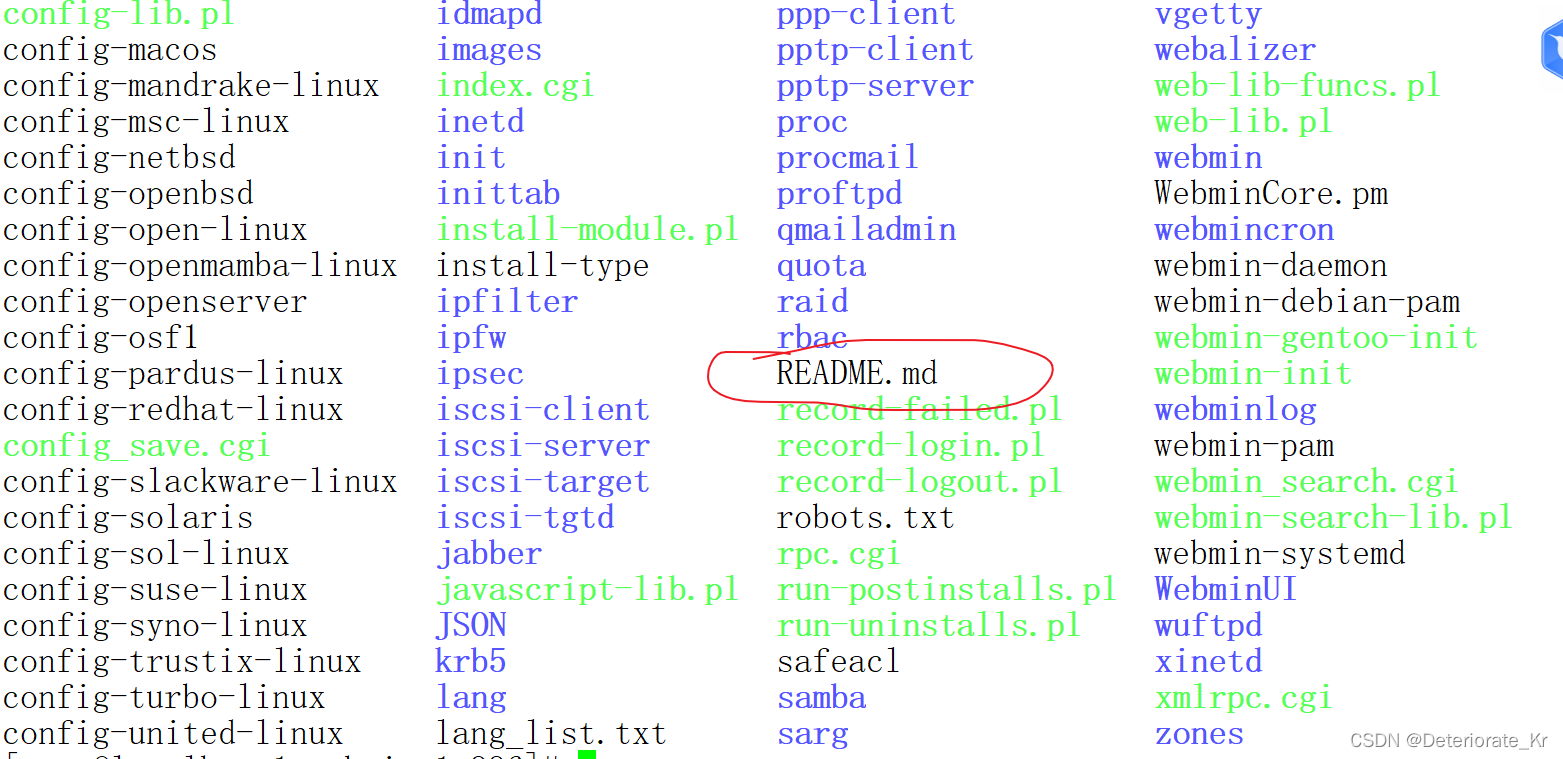
cat README.md
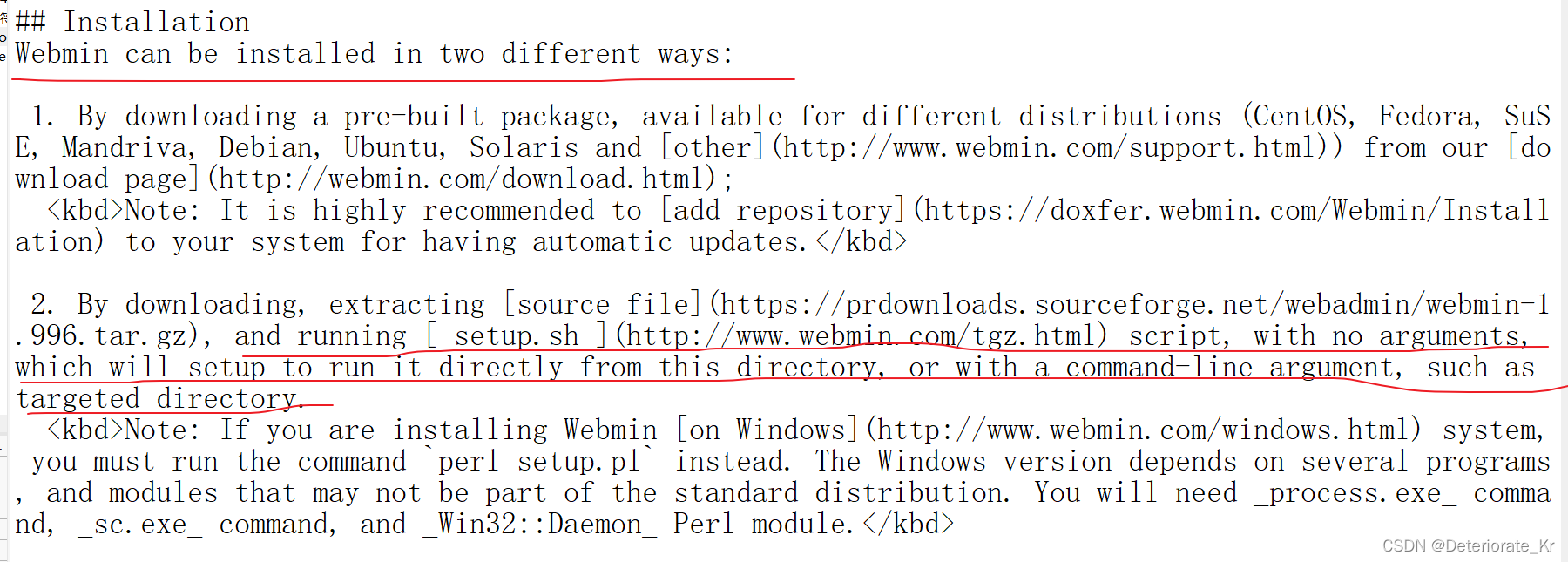
4.执行安装程序 setup.sh(以webmin1.610为例,webmin1.996和他是一样的),并指定功能选项,命令如下:
./setup.sh
[root@localhost webmin-1.610]# ./setup.sh
***********************************************************************
* Welcome to the Webmin setup script, version 1.610 *
***********************************************************************
Webmin is a web-based interface that allows Unix-like operating
systems and common Unix services to be easily administered.
Installing Webmin in /root/webmin-1.610 ...
***********************************************************************
Webmin uses separate directories for configuration files and log files.
Unless you want to run multiple versions of Webmin at the same time
you can just accept the defaults.
Config file directory [/etc/webmin]:
#选择安装位置,默认安装在/etc/webmin 目录下。如果安装到默认位置,则直接回车
Log file directory [/var/webmin]:
#日志文件保存位置,直接回车,选择默认位置
***********************************************************************
Webmin is written entirely in Perl. Please enter the full path to the
Perl 5 interpreter on your system.
Full path to perl (default /usr/bin/perl):
#指定 Perl 语言的安装位置,直接回车,选择默认位置,Perl 默认就安装在这里
Testing Perl ...
Perl seems to be installed ok
***********************************************************************
Operating system name: CentOS Linux
Operating system version: 6.3
***********************************************************************
Webmin uses its own password protected web server to provide access
to the administration programs. The setup script needs to know :
- What port to run the web server on. There must not be another
web server already using this port.
- The login name required to access the web server.
- The password required to access the web server.
- If the webserver should use SSL (if your system supports it).
- Whether to start webmin at boot time.
Web server port (default 10000):
#指定 Webmin 监听的端口,直接回车,默认选定 10000
Login name (default admin):admin
#输入登录 Webmin 的用户名
Login password:
Password again:
#输入登录密码
The Perl SSLeay library is not installed. SSL not available.
#apache 默认没有启动 SSL 功能,所以 SSL 没有被激活
Start Webmin at boot time (y/n):y
#是否在开机的同时启动 Webmin
…安装过程省略…
Webmin has been installed and started successfully. Use your web
browser to go to
http://localhost:10000/
and login with the name and password you entered previously.
#安装完成
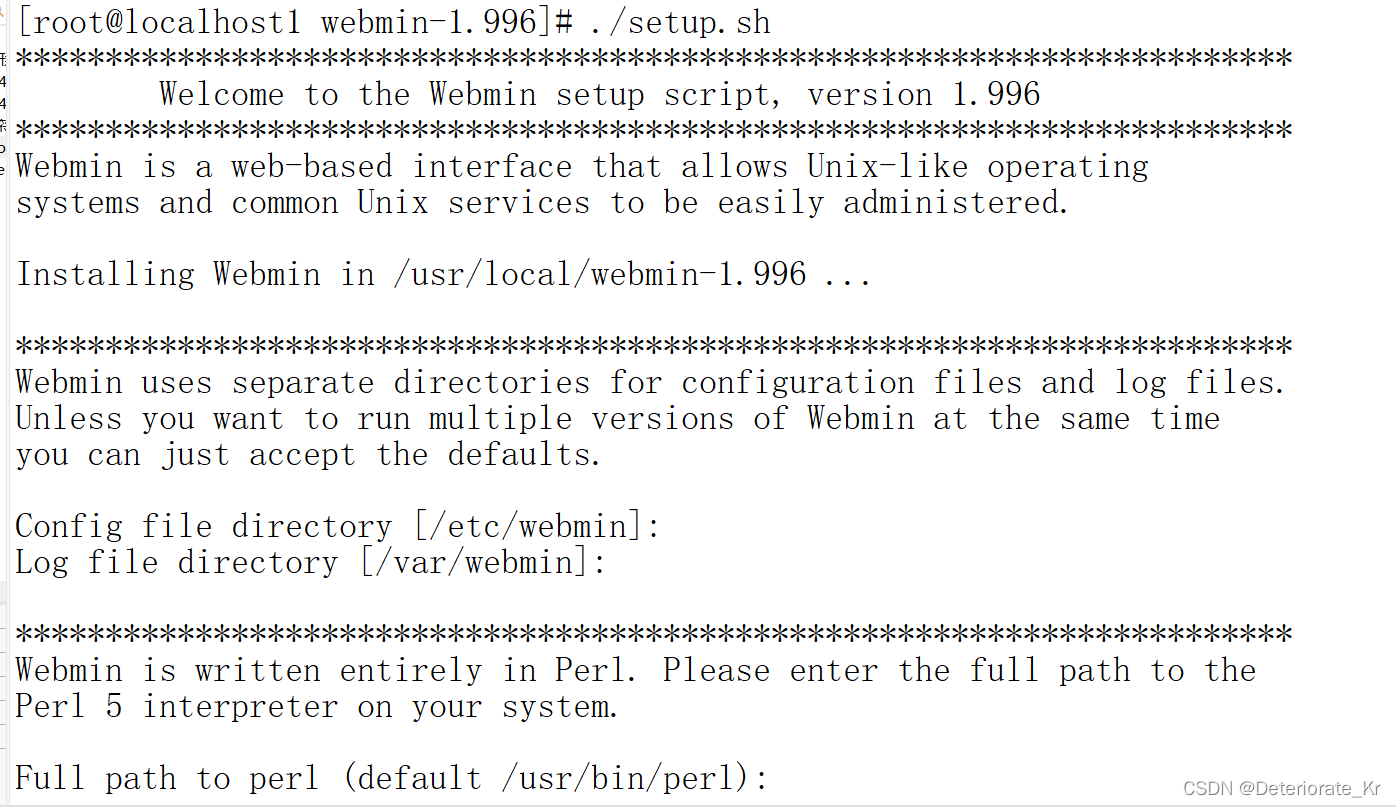
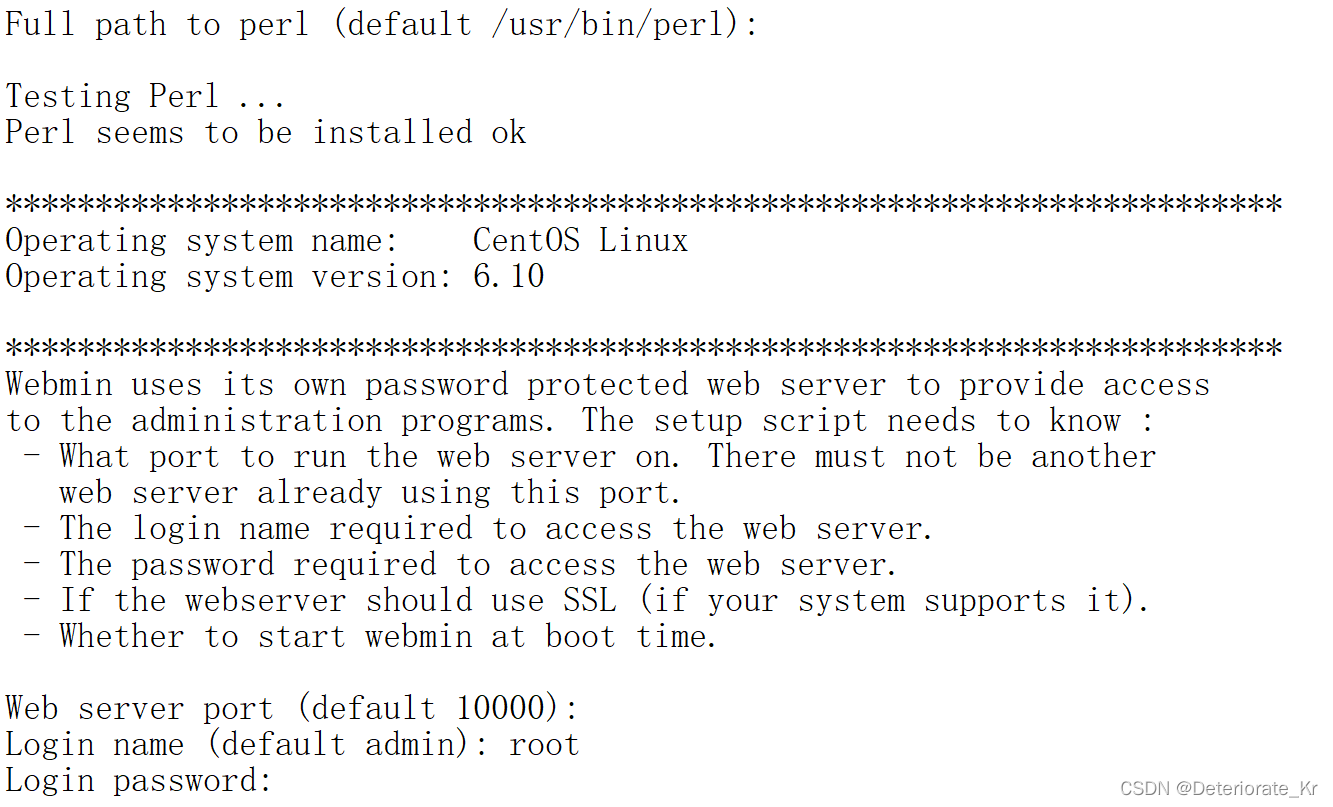
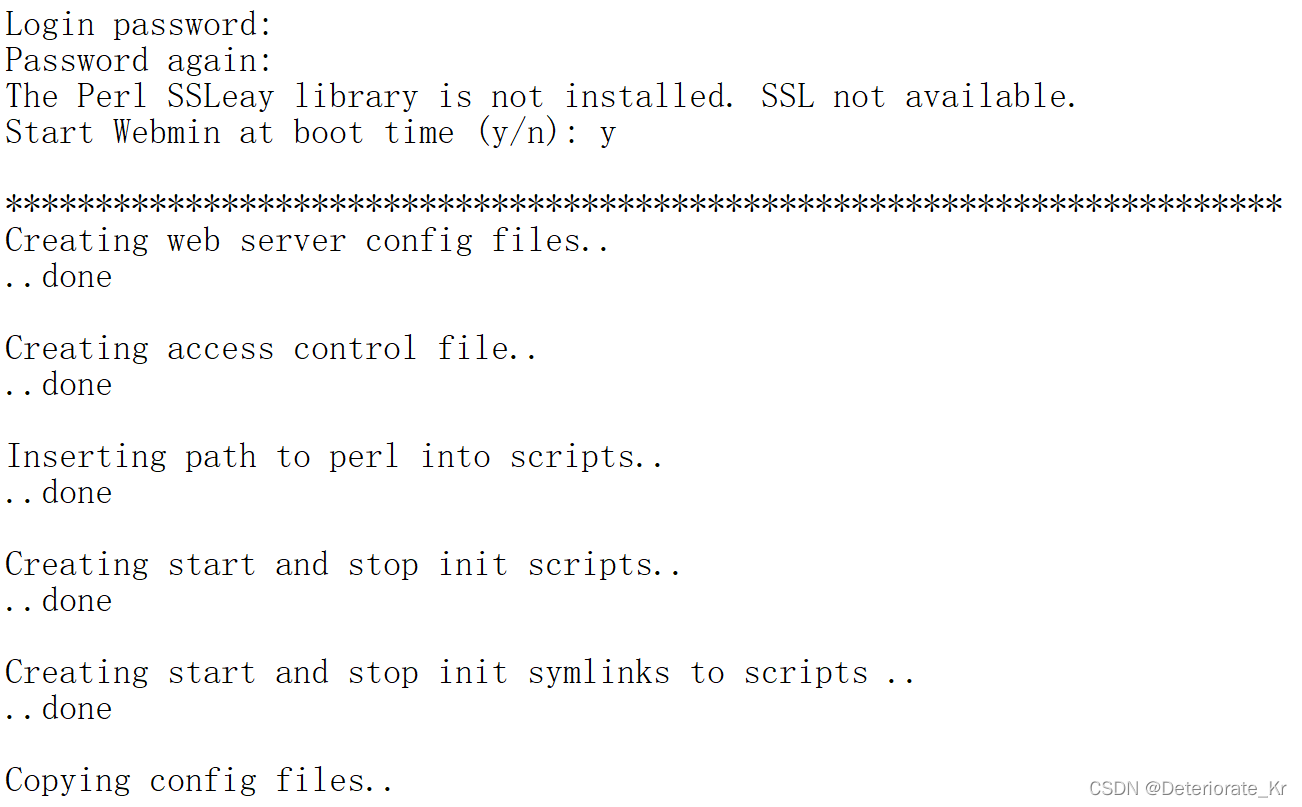

5.检查
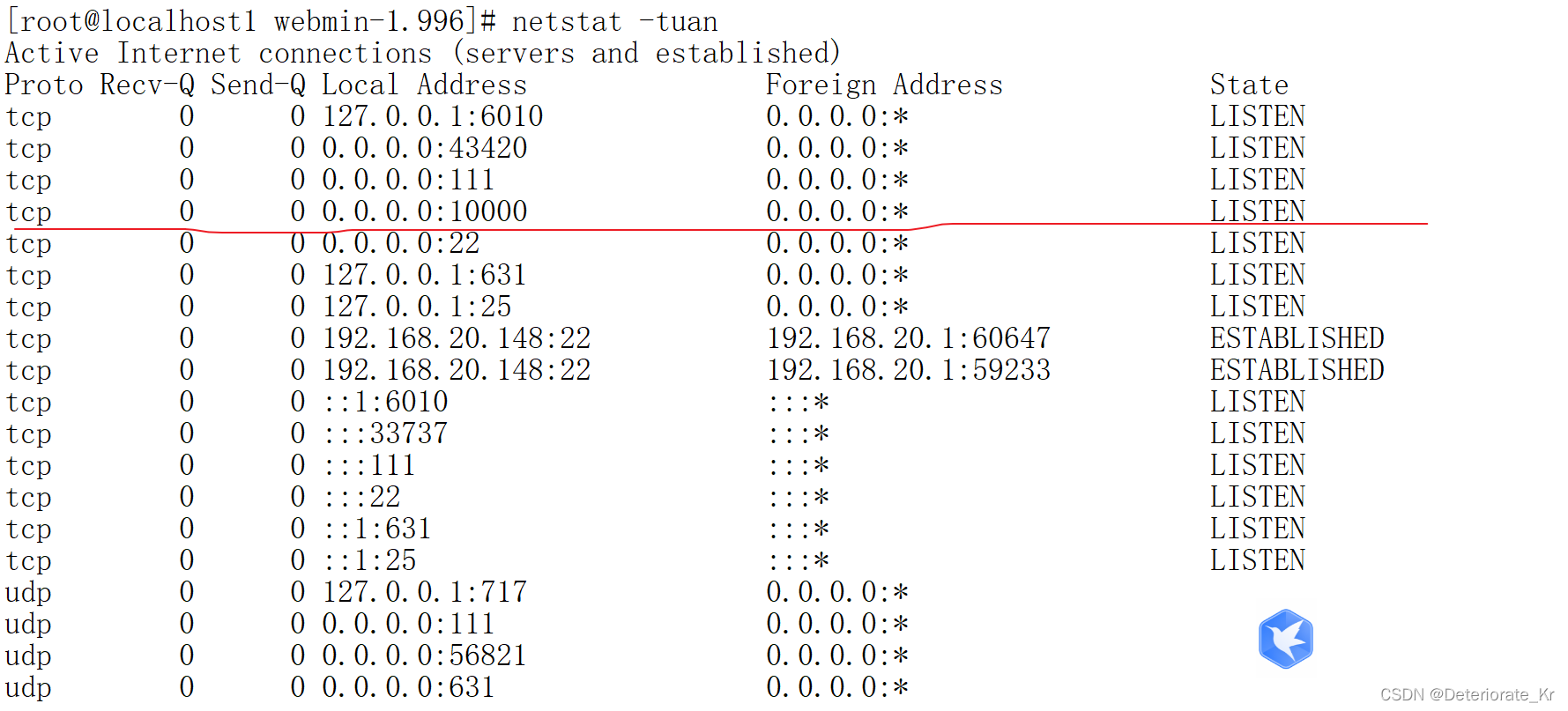
6.删除
删除跟源码包删除一样的,删安装位置的文件就行,不过记得先把服务关了再删。






















 6697
6697











 被折叠的 条评论
为什么被折叠?
被折叠的 条评论
为什么被折叠?








